Page 1

Page 2
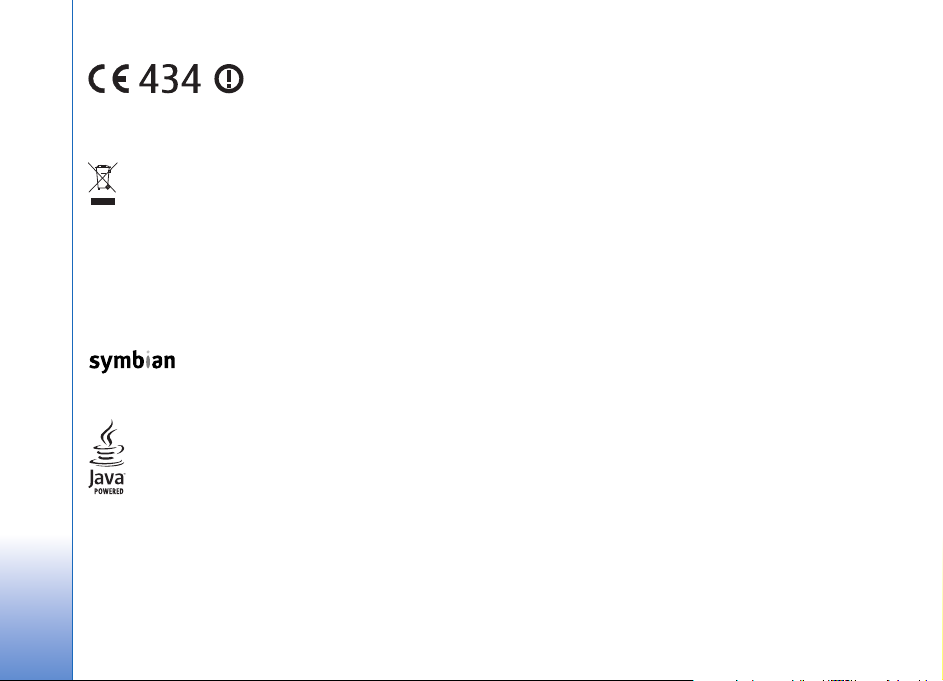
IZJAVA O USKLAÐENOSTI
NOKIA CORPORATION ovime izjavljuje da je
ovaj proizvod RM-43 usklaðen s osnovnim
zahtjevima i drugim bitnim odredbama
Izjavu o usklaðenosti mo¾ete naæi na Internetu, na adresi http://www.nokia.com/
phones/ declaration_of_conformity.
Simbol precrtanog kontejnera oznaèava da se u zemljama Europske unije
proizvod po isteku vijeka trajanja odla¾e na posebno odlagali¹te. To se
odnosi na Va¹ ureðaj, ali i na svu dodatnu opremu oznaèenu tim
simbolom. Ne bacajte te proizvode kao nerazvrstani gradski otpad.
Copyright © 2006 Nokia. Sva prava pridr¾ana.
Reproduciranje, prijenos, distribucija ili pohrana sadr¾aja ovog dokumenta ili
nekog njegovog dijela, u bilo kojem obliku, nije dozvoljeno bez prethodnog
pismenog odobrenja dru¹tva Nokia.
Nokia, Nokia Connecting People, Pop-Port i Visual Radio su za¹titni znaci ili
registrirani za¹titni znaci Nokia Corporation. Ostali nazivi proizvoda i tvrtke ovdje
navedene mogu biti za¹titni znaci ili trgovaèki nazivi njihovih vlasnika.
Nokia tune je zvuèni znak Nokia Corporation.
This product includes software licensed from
Symbian Software Ltd © 1998-200(6). Symbian and Symbian OS are trademarks of
Symbian Ltd.
Java™ and all Java-based marks are trademarks or registered trademarks of Sun
Microsystems, Inc.
Microsoft, Windows, and Media Pleyer are either registered trademarks or
trademarks of Microsoft Corporation in the United States and/or other countries.
US Patent No 5818437 and other pending patents. T9 text input software
Copyright © 1997-2005. Tegic Communications, Inc. All rights reserved.
direktive 1999/5/EC.
This product is licensed under the MPEG-4 Visual Patent Portfolio License (i) for
personal and noncommercial use in connection with information which has been
encoded in compliance with the MPEG-4 Visual Standard by a consumer engaged
in a personal and noncommercial activity and (ii) for use in connection with
MPEG-4 video provided by a licensed video provider. No license is granted or shall
be implied for any other use. Additional information, including that related to
promotional, internal, and commercial uses, may be obtained from MPEG LA, LLC.
See <http://www.mpegla.com>.
Ovaj je proizvod licenciran preko licence MPEG-4 Visual Patent Portfolio License (i)
za osobnu i nekomercijalnu uporabu vezanu za podatke koje je korisnik, u osobne i
nekomercijalne svrhe, kodirao u skladu s vizualnim standardom MPEG-4 te (ii) za
uporabu vezanu za MPEG-4 video koji pru¾a licencirani davatelj video materijala.
Licenca se ne izdaje za bilo kakvu drugu uporabu niti podrazumijeva takvu uporabu.
Dodatne informacije, kao i one vezane za promotivnu, unutarnju i komercijalnu
uporabu mo¾ete dobiti od tvrtke MPEG LA, LLC. Posjetite
<http://www.mpegla.com>.
Nokia primjenjuje strategiju neprekidnok razvoja. Nokia zadr¾ava pravo izmjene i
pobolj¹anja bilo kojeg proizvoda opisanog u ovom dokumentu bez prethodne
najave.
Nokia neæe, ni pod kojim okolnostima, biti odgovorna za bilo kakav gubitak
podataka ili prihoda, niti za bilo kakavu posebnu, sluèajnu, posljediènu ili neizravnu
¹tetu, bez obzira na to kako je prouzroèena.
Sadr¾aj ovog dokumenta daju se u stanju "kako jest". Osim u sluèajevima
propisanim odgovarajuæim zakonom ne daju se nikakva jamstva, izrièita ili
podrazumjevana, ukljuèujuæi, ali ne ogranièavajuæi se na podrazumjevana jamstva
u pogledu prikladnosti za prodaju i prikladnosti za odreðenu namjenu, a koja bi se
odnosila na toènost, pouzdanost ili sadr¾aj ovog dokumenta. Nokia pridr¾ava pravo
izmjena ovog dokumenta ili na njegovo povlaèenje u bilo koje doba, bez prethodne
najave.
Dostupnost odreðenih proizvoda mo¾e se razlikovati od regije do regije. Molimo
provjerite to kod Vama najbli¾eg prodavaèa tvrtke Nokia.
Ogranièenje izvoza
Ovaj ureðaj mo¾da sadr¾i robu, tehnologiju ili softver koji podlije¾u zakonima i
propisima o izvozu Sjedinjenih Amerièkih Dr¾ava i drugih dr¾ava. Odstupanje od
zakona je zabranjeno.
Copyright © 2006 Nokia. All rights reserved.
Page 3
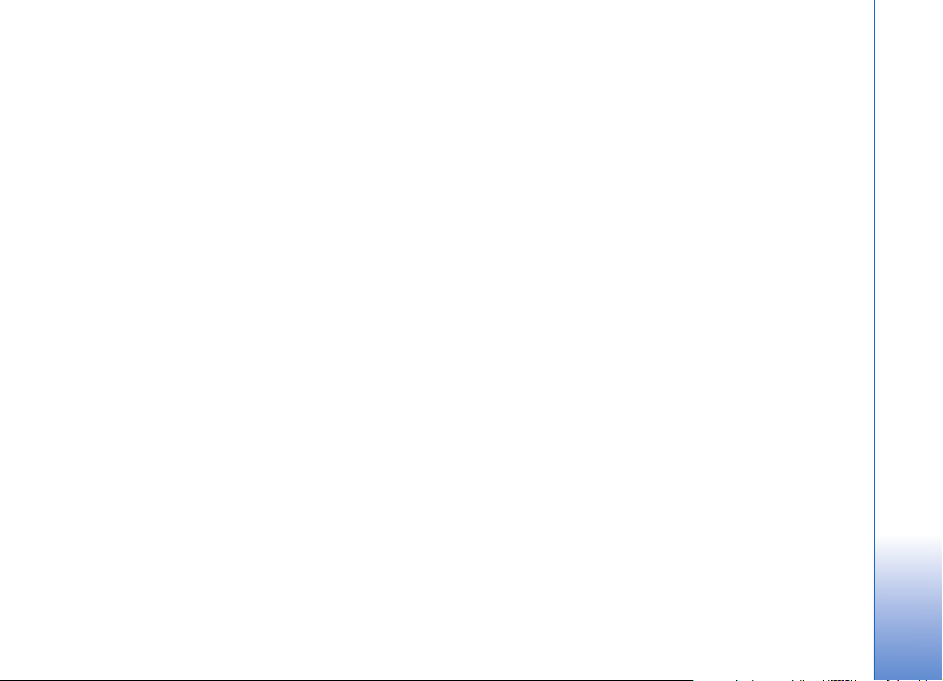
FCC / INDUSTRY CANADA NOTICE
Your device may cause TV or radio interference (for example, when using a
telephone in close proximity to receiving equipment). The FCC or Industry Canada
can require you to stop using your telephone if such interference cannot be
eliminated. If you require assistance, contact your local service facility. This device
complies with part 15 of the FCC rules. Operation is subject to the condition that
this device does not cause harmful interference.
1. izdanje HR, 9252655
Copyright © 2006 Nokia. All rights reserved.
Page 4
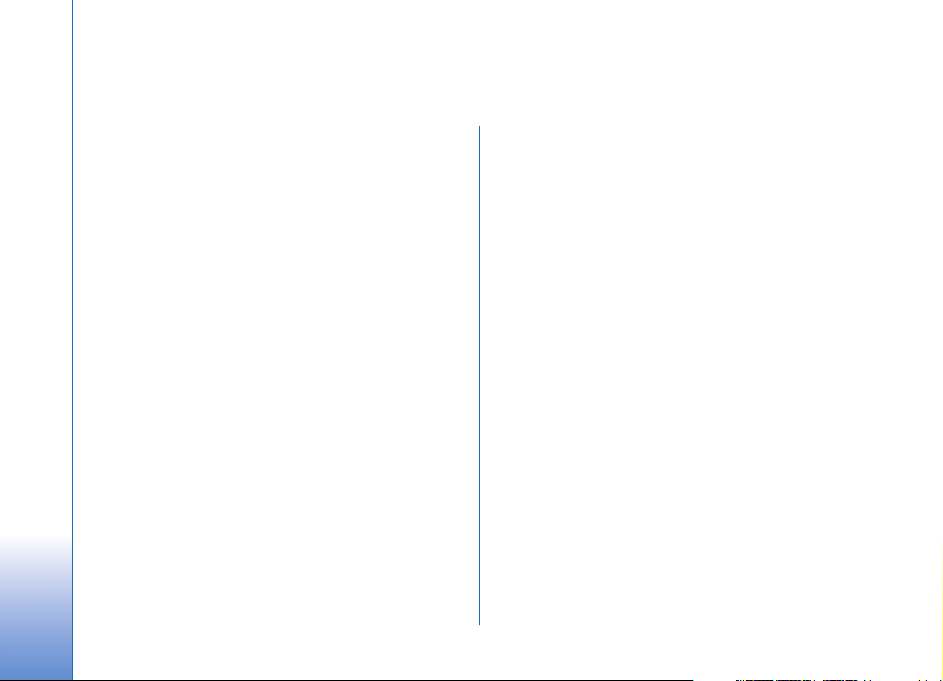
Sadr¾aj
Za va¹u sigurnost.....................................10
Ureðaj Nokia N91 8GB ...........................13
Disk..........................................................................................13
Praæenje utro¹ka memorije...............................................13
Prazna memorija—oslobodite memoriju....................... 13
Kljuèni simboli .....................................................................14
Nokia podr¹ka na Internetu .............................................15
Pomoæ.....................................................................................15
Upute......................................................................................16
Sat...........................................................................................16
Postavke sata................................................................ 16
Svjetski sat....................................................................16
Ugaðanje glasnoæe i zvuènik ...........................................17
Upravitelj datoteka.............................................................17
Zakljuèavanje tipkovnice...................................................18
Music player.............................................19
Reprodukcija pjesama........................................................19
Kontrole.................................................................................19
Simboli ................................................................................... 20
Naèini reprodukcije ............................................................20
Nasumièna reprodukcija............................................20
Copyright © 2006 Nokia. All rights reserved.
Ponovljena reprodukcija............................................20
Izmjena zvuka ......................................................................20
Ekvilizator......................................................................20
Audio postavke.............................................................21
Idi na Muzièku trgovinu............................................21
Prijenos glazbe.....................................................................22
Prijenos s raèunala......................................................22
Prijenos glazbe.............................................................23
Popisi pjesama .....................................................................24
Stvaranje popisa pjesama .........................................24
Dodavanje pjesama na popis pjesama...................24
Razvrstavanje pjesama ..............................................24
Brisanje pjesama s popisa pjesama........................25
Dodavanje stavki iz prikaza na popis pjesama.... 25
Pojedinosti o popis pjesama.....................................25
Automatski popisi pjesama.......................................25
Dostupne opcije...................................................................26
Opcije samo u prikazu Sada se reproducira......... 26
Preimenovanje stavki.........................................................27
Pregled i izmjena pojedinosti o pjesmi ......................... 27
Pojedinosti o knji¾nici........................................................ 27
Odabir pjesme za melodiju zvona...................................27
Page 5
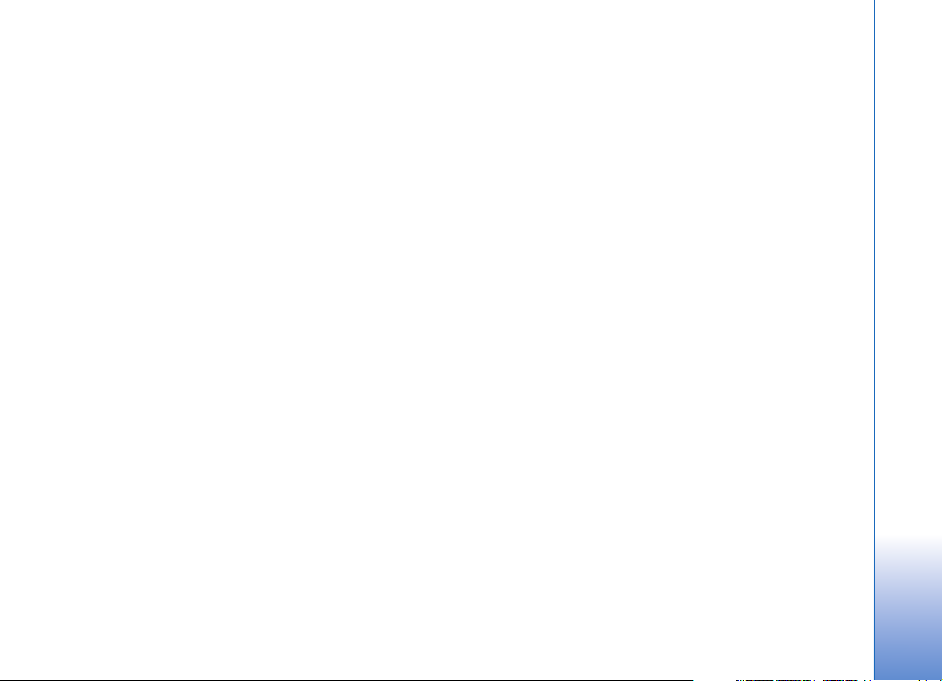
Vizualizacija..........................................................................28
Promjena slike albuma.......................................................28
O kodiranom zvuku .............................................................28
Kvalitete zvuka.............................................................28
Promjenjiva kvaliteta zvuka......................................29
Prilagodba ureðaja.................................. 30
Profili—Namje¹tanje melodija..........................................30
Profil Izvanmre¾no.......................................................30
Promjena izgleda va¹eg ureðaja......................................31
Aktivno stanje èekanja.......................................................32
Upuæivanje poziva................................... 33
Glasovni pozivi .....................................................................33
Uspostavljanje konferencijskog poziva..................34
Brzo biranje broja telefona.......................................34
Glasovno biranje ..........................................................34
Prihvaæanje ili odbijanje poziva.......................................35
Poziv na èekanju (usluga mre¾e).............................36
Opcije tijekom glasovnog poziva.............................36
Kontakti (Imenik).................................... 37
Spremanje imena i brojeva telefona..............................37
Zadani brojevi i adrese...............................................38
SIM imenik i SIM usluge ...................................................38
Kopiranje kontakata............................................................38
Dodavanje melodija zvona za kontakte ........................ 39
Stvaranje skupina kontakata ...........................................39
Uklanjanje èlanova iz skupine..................................39
Poruke.......................................................40
Pisanje teksta.......................................................................41
Uobièajeni unos teksta...............................................41
Prediktivni unos teksta—Prediktivni tekst............41
Kopiranje teksta u prijenosnik.................................43
Pisanje i slanje poruka.......................................................43
Primanje postavki MMS-a i e-po¹te......................45
Ulazni spremnik—primanje poruka.................................46
Multimedijske poruke.................................................46
Podaci i postavke.........................................................47
Poruke web-usluga.....................................................47
Moje mape ............................................................................47
Spremnik................................................................................48
Otvaranje spremnika...................................................48
Preuzimanje e-poruka................................................48
Automatsko preuzimanje e-poruka........................49
Brisanje e-poruka........................................................49
Odspajanje od spremnika..........................................50
Izlazni spremnik—poruke koje jo¹ nisu poslane.......... 50
Pregledavanje poruka na SIM kartici.............................51
Postavke poruka...................................................................51
Tekstne poruke .............................................................51
Copyright © 2006 Nokia. All rights reserved.
Page 6
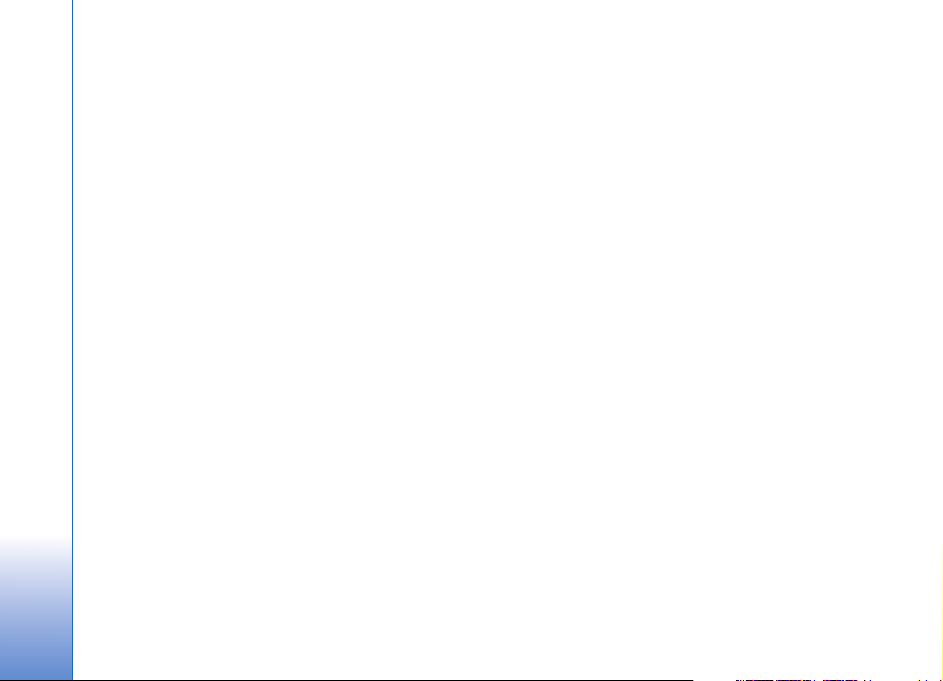
Multimedijske poruke.................................................52
E-po¹ta...........................................................................53
Poruke web-usluga.....................................................54
Emitiranje......................................................................55
Postavke za Ostalo......................................................55
Multimedijski programi...........................56
Fotoaparat ...........................................................................56
Snimanje fotografija...................................................56
Tra¾ilo............................................................................. 58
Savjeti za dobro fotografiranje ............................... 58
Snimanje video isjeèaka............................................59
Galerija...................................................................................60
Pregledavanje slika i video isjeèaka.......................61
Prezentacije...................................................................61
Mape...............................................................................61
Music player.........................................................................62
RealPlayer™...........................................................................62
Reprodukcija video isjeèaka.....................................62
Reprodukcija sadr¾aja u¾ivo (streaming)..............62
Primanje postavki RealPlayera ................................63
FlashPlayer............................................................................64
Organiziranje flash datoteka....................................64
Reprodukcija flash datoteka ....................................64
Snimaè ...................................................................................65
Radio.......................................................................................65
Slu¹anje radio prijemnika.......................................... 65
Prikaz vizualnog sadr¾aja..........................................66
Spremljene postaje......................................................66
Postavke.........................................................................66
Moji programi..........................................68
IM—trenutne poruke (chat)..............................................68
Primanje postavki trenutnih poruka ......................68
Spajanje na IM poslu¾itelj ........................................68
Izmjena postavki trenutnih poruka........................68
Tra¾enje IM skupina i korisnika...............................69
Pridru¾ivanje IM skupinama.....................................69
Chat.................................................................................70
Pregled i zapoèinjanje razgovora............................ 70
IM kontakti....................................................................70
Upravljanje IM skupinama........................................71
Postavke IM poslu¾itelja............................................72
Pritisni za razgovor (usluga mre¾e)................................73
Definiranje pritisni-za-razgovor
pristupne toèke............................................................73
Pritisni-za-razgovor postavke..................................73
Prijava na pritisni za razgovor.................................74
Izlaz iz pritisni za razgovor.......................................75
Upuæivanje individualnog poziva............................75
Odgovaranje na individualni poziv......................... 75
Upuæivanje grupnog poziva..............................................75
Copyright © 2006 Nokia. All rights reserved.
Page 7
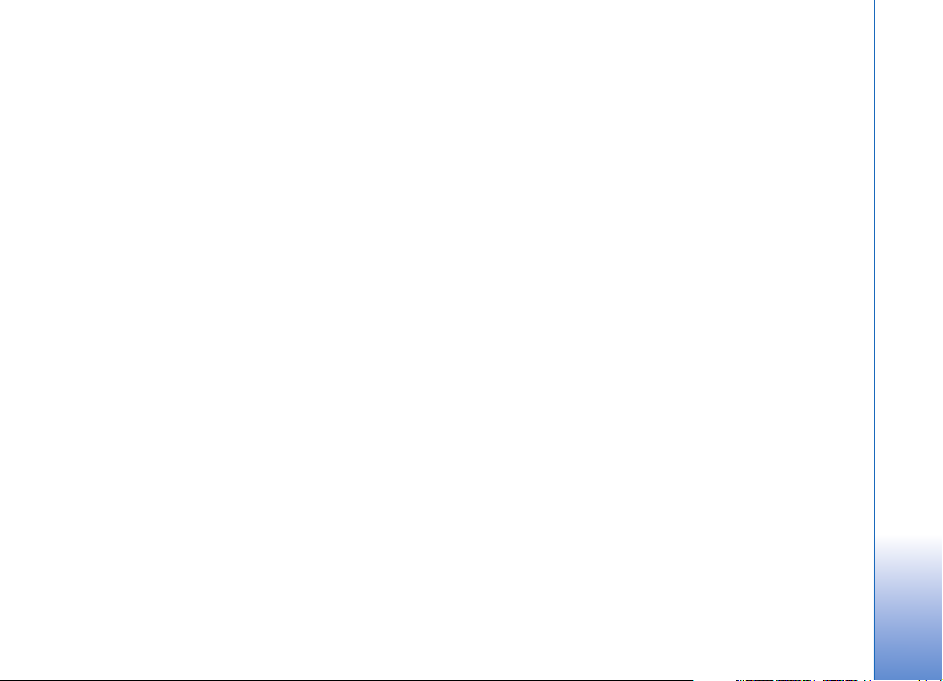
Pretplata na stanje prijave drugih osoba......................75
Slanje zahtjeva za povratni poziv...................................75
Odgovaranje na zahtjev za povratni poziv ...........76
Kanali......................................................................................76
Stvaranje vlastitih kanala..........................................76
Razgovor u kanalu.......................................................76
Odgovaranje na pozivnicu za kanal................................77
Pregled zapisnika za pritisni-za-razgovor....................77
Zapisnik ..................................................................................77
Zadnji pozivi .................................................................77
Trajanje poziva..............................................................78
Paketni prijenos............................................................78
Praæenje svih komunikacijskih dogaðaja...............78
Nokia Lifeblog .....................................................................79
Instaliranje na raèunalo.............................................80
Spajanje ureðaja s raèunalom..................................80
Kopiranje stavaka ........................................................81
Slanje na internet........................................................81
Uvoz stavki iz drugih izvora......................................82
Pregledavanje vremenske linije i favorita.............82
Dodatne informacije ...................................................82
Kalendar................................................... 83
Stvaranje kalendarskih zapisa..........................................83
Namje¹tanje kalendarskog alarma.................................84
Kalendarski prikazi..............................................................84
Prikaz obveza................................................................84
Brisanje kalendarskih zapisa............................................85
Postavke kalendara.............................................................85
Office........................................................86
Kalkulator..............................................................................86
Izraèunavanje postotaka...........................................86
Pretvornik..............................................................................86
Odreðivanje osnovne valute i teèajeva..................87
Notes.......................................................................................87
Internet.....................................................88
Usluge.....................................................................................88
Pristupna toèka za Usluge ........................................88
Prikaz oznaka................................................................88
Uspostava veze.............................................................89
Pregledavanje...............................................................90
Preuzimanje i kupnja stavki......................................91
Prekid veze ....................................................................92
Postavke za Usluge .....................................................92
Web.........................................................................................93
Download!.............................................................................94
Copyright © 2006 Nokia. All rights reserved.
Page 8
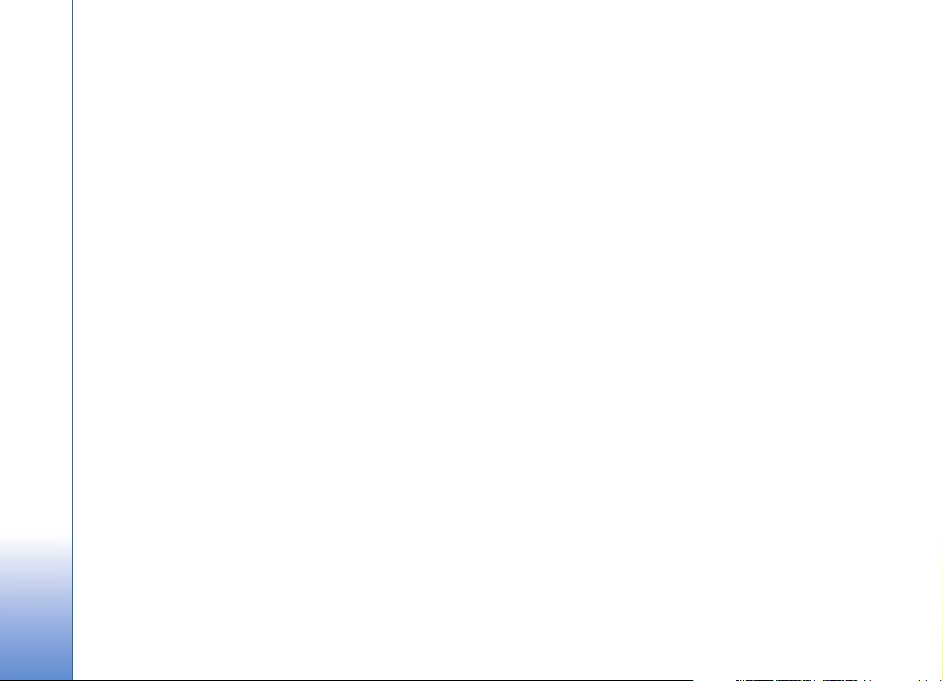
Povezivanje...............................................95
Bluetooth veza.....................................................................95
Postavke.........................................................................96
Slanje podataka Bluetooth vezom.......................... 97
Uparivanje ureðaja......................................................97
Primanje podataka Bluetooth vezom .................... 98
Iskljuèivanje Bluetooth veze .................................... 98
Podatkovni kabel.................................................................98
Veze s raèunalom................................................................ 99
CD-ROM.........................................................................99
Ureðaj kao modem......................................................99
Upravitelj veza...................................................................100
Podatkovne veze........................................................100
Prikaz pojedinosti o podatkovnim vezama.........100
Be¾ièna lokalna mre¾a.....................................................101
Sinkronizacija.....................................................................102
Stvaranje novog sinkronizacijskog profila..........102
Sinkronizacija podataka ..........................................103
Upravitelj ureðaja .............................................................104
Postavke profila poslu¾itelja..................................104
Alati ....................................................... 105
Èarobnjak za postavke.....................................................105
E-po¹ta.........................................................................105
Pritisni za razgovor...................................................105
Operator.......................................................................106
Dodatne informacije.................................................106
Postavke...............................................................................106
Telefon..........................................................................106
Postavke poziva..........................................................107
Veza...............................................................................108
Datum i vrijeme .........................................................112
Sigurnost......................................................................112
Preusmjeravanje poziva...........................................116
Zabrana poziva...........................................................116
Mre¾a............................................................................116
Postavke dodatne opreme.......................................117
Pozicioniranje.....................................................................117
Orijentiri...............................................................................118
Glasovne naredbe..............................................................119
Upravitelj programa .........................................................119
Instaliranje programa i softvera............................120
Uklanjanje programa i softvera.............................121
Postavke programa ...................................................121
Memorijski disk..................................................................122
Alati...............................................................................122
Upravljanje digitalnim pravima.....................................123
Copyright © 2006 Nokia. All rights reserved.
Page 9
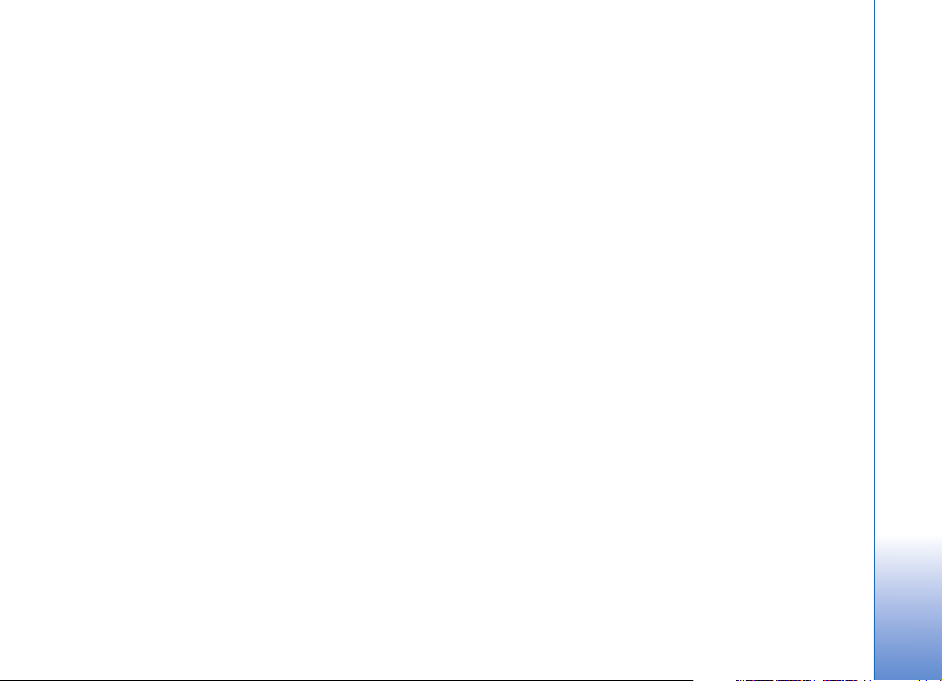
Otklanjanje pote¹koæa.......................... 125
Pitanja i odgovori .............................................................125
O baterijama ......................................... 128
Punjenje i pra¾njenje.......................................................128
Smjernice tvrtke Nokia za provjeru baterija............. 128
Èuvanje i odr¾avanje ............................ 131
Dodatna sigurnosna upozorenja.......... 132
Kazalo..................................................... 135
Copyright © 2006 Nokia. All rights reserved.
Page 10
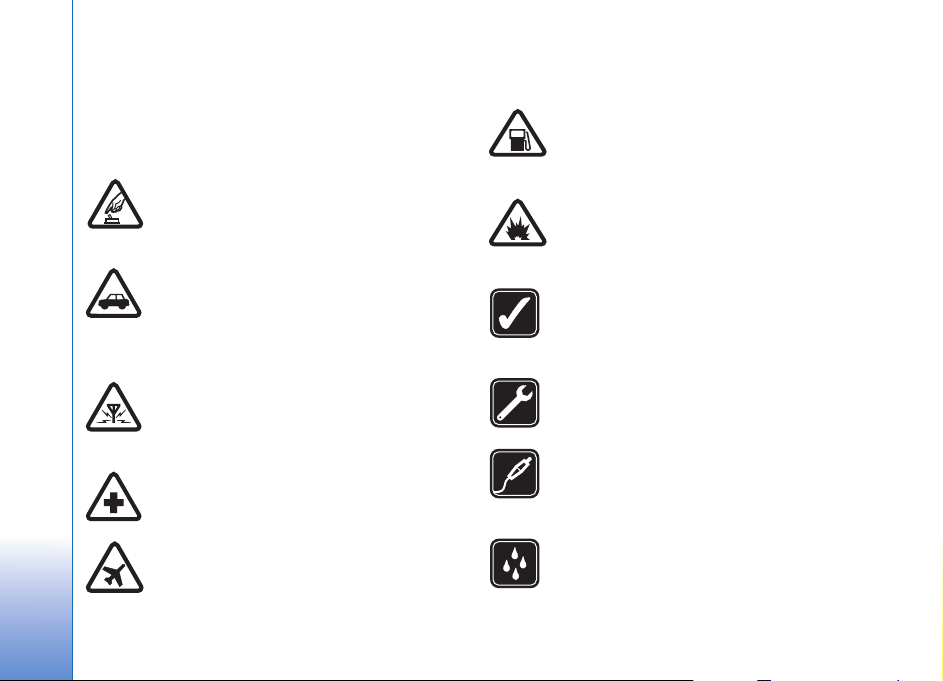
Za va¹u sigurnost
10
Proèitajte ove kratke upute. Njihovo nepo¹tivanje mo¾e
biti opasno, pa èak i protuzakonito. Za dodatne
informacije proèitajte korisnièki priruènik.
SIGURNO UKLJUÈIVANJE
Ne ukljuèujte ureðaj tamo gdje je uporaba
be¾iènih telefona zabranjena ili onda kad mo¾e
prouzroèiti smetnje ili opasnost.
SIGURNOST U PROMETU PRIJE SVEGA
Po¹tujte sve lokalne propise. Ruke vam tijekom
vo¾nje moraju biti slobodne kako biste mogli
upravljati vozilom. Trebali biste uvijek imati na
umu sigurnost na cesti.
SMETNJE
Svi be¾ièni ureðaji podlo¾ni su utjecaju smetnji
koje mogu utjecati na njihove radne
karakteristike.
ISKLJUÈITE UREÐAJ U BOLNICI
Pridr¾avajte se svih ogranièenja. Iskljuèite
ureðaj u blizini medicinskih ureðaja.
ISKLJUÈITE UREÐAJ U ZRAKOPLOVU
Pridr¾avajte se svih ogranièenja. Be¾ièni
telefoni mogu u zrakoplovu prouzroèiti
smetnje.
Copyright © 2006 Nokia. All rights reserved.
ISKLJUÈITE UREÐAJ KADA TOÈITE GORIVO
Ne koristite ureðaj na benzinskoj crpki.
Ne koristite ga u blizini zapaljivih tvari i
kemikalija.
ISKLJUÈITE UREÐAJ NA PODRUÈJU
MINIRANJA
Pridr¾avajte se svih ogranièenja. Ne koristite
ureðaj na podruèju gdje se provodi miniranje.
KORISTITE UREÐAJ PA®LJIVO
Koristite ga samo u uobièajenom polo¾aju koji
je opisan u dokumentaciji proizvoda. Bez
potrebe ne dirajte antenu.
OVLA©TENI SERVIS
Ugradnju i popravak ovog proizvoda smije
obaviti samo ovla¹tena osoba.
DODATNA OPREMA I BATERIJE
Koristite samo odobrenu dodatnu opremu i
baterije. Ne povezujte meðusobno
nekompatibilne proizvode.
VODOOTPORNOST
Va¹ ureðaj nije vodootporan. Dr¾ite ga na
suhom.
Page 11
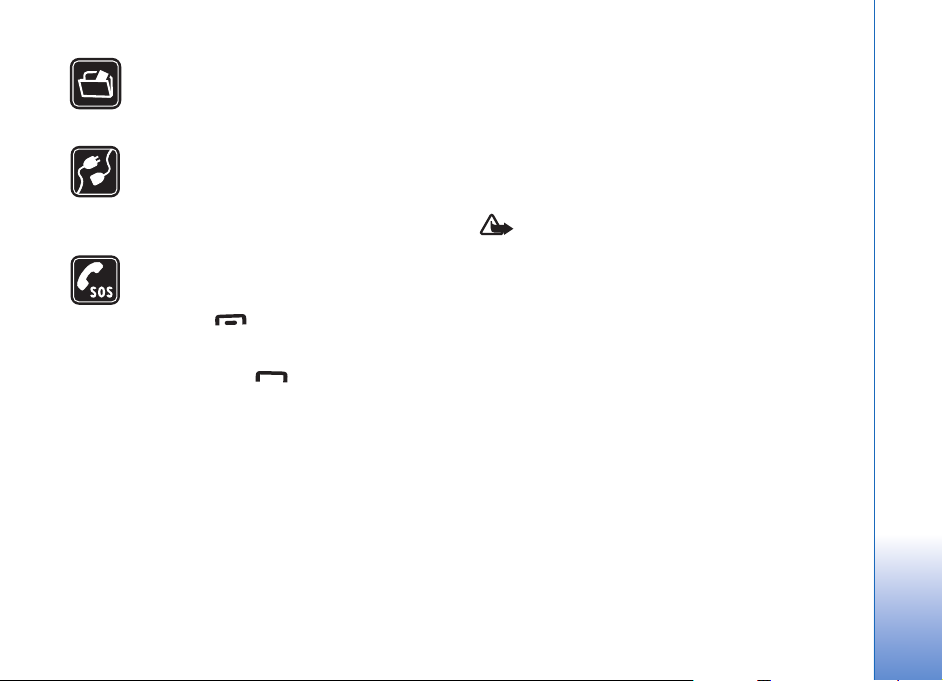
PRIÈUVNE KOPIJE
Ne zaboravite napraviti prièuvne kopije
ili voditi pismenu evidenciju svih va¾nih
podataka.
POVEZIVANJE S DRUGIM UREÐAJIMA
Pri povezivanju s bilo kojim drugim ureðajem, u
priruèniku dotiènog ureðaja prouèite detaljne
sigurnosne upute. Ne povezujte meðusobno
nekompatibilne proizvode.
HITNI POZIVI
Provjerite je li funkcija upuæivanja poziva
ukljuèena i je li ureðaj prikljuèen na mre¾u.
Pritisnite onoliko puta koliko je
potrebno da biste izbrisali zaslon i vratili se u
stanje èekanja. Unesite broj hitne slu¾be, a
zatim pritisnite . Ka¾ite gdje se nalazite.
Ne prekidajte vezu dok za to ne dobijete
dopu¹tenje.
O va¹em ureðaju
Be¾ièni ureðaj opisan u ovom priruèniku odobren je za
uporabu u mre¾ama EGSM 900/1800/1900 i UMTS 2100.
Za dodatne informacije o mre¾ama obratite se svojem
davatelju usluga.
Prilikom uporabe funkcija ovog telefona, po¹tujte sve
propise te privatnost i zakonska prava drugih osoba.
Neke slike, glazbu (ukljuèujuæi melodije zvona) i drugi
sadr¾aj mo¾da neæe biti moguæe kopirati, mijenjati,
premje¹tati ili prosljeðivati jer su za¹tiæeni autorskim
pravima.
Pri snimanju i prikazivanju slika ili video isjeèaka po¹tujte
prava i privatnost drugih ljudi te lokalne zakone, propise i
obièaje.
Upozorenje: Ureðaj mora biti ukljuèen da biste
koristili njegove funkcije, osim funkcije sata za
alarm. Ne ukljuèujte ureðaj tamo gdje uporaba
be¾iènih ureðaja mo¾e prouzroèiti smetnje ili
opasnost.
Usluge mre¾e
Da biste koristili ovaj telefon, morate imati pristup
uslugama davatelja be¾iènih usluga. Uporaba mnogih
znaèajki ovog telefona ovisi o njihovoj dostupnosti u
be¾iènoj mre¾i. Ove usluge mre¾e mo¾da neæe biti
dostupne u svim mre¾ama ili æete ih mo¾da prije kori¹tenja
morati posebno ugovoriti sa svojim davateljem usluga. Va¹
æe vam davatelj usluga mo¾da morati pru¾iti dodatne
upute o njihovu kori¹tenju te vam objasniti obraèun
tro¹kova za te usluge. U nekim mre¾ama mo¾da postoje
ogranièenja koja utjeèu na naèin uporabe usluga mre¾e.
U nekim se mre¾ama, primjerice, mo¾e dogoditi da ne
omoguæuju rad sa svim znakovima i uslugama
specifiènima za pojedini jezik.
Copyright © 2006 Nokia. All rights reserved.
11
Page 12
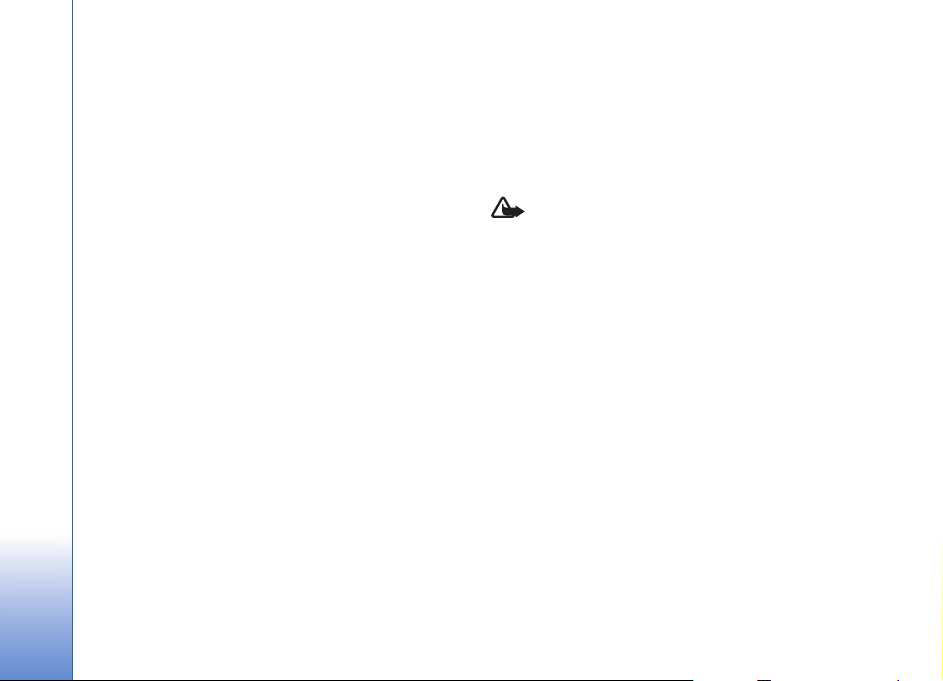
Va¹ davatelj usluga mo¾e zatra¾iti da se na va¹em ureðaju
onemoguæe ili ne aktiviraju odreðene znaèajke. Ako je
tako, takve znaèajke neæe biti prikazane u izborniku
ureðaja. Ureðaj je mo¾da posebno konfiguriran. Ta se
konfiguracija mo¾e sastojati i od izmjene izbornièkih
naziva, poretka izbornika i ikona. Za dodatne informacije
obratite se svojem davatelju usluga.
Ovaj ureðaj podr¾ava WAP 2.0 protokole (HTTP i SSL) koji
rade na TCP/IP protokolima. Za neke je znaèajke ovog
ureðaja, primjerice MMS, pregledavanje, e-po¹ta te
preuzimanje sadr¾aja putem preglednika ili MMS-a,
potrebna mre¾na podr¹ka da bi radile.
Za dostupnost i dodatne informacije o kori¹tenju usluga
SIM kartice obratite se svojem dobavljaèu SIM kartice. To
mo¾e biti davatelj usluga, mre¾ni operator ili neki drugi
dobavljaè.
Dodatna oprema, baterije i
punjaèi
Prije vaðenja baterije, obavezno iskljuèite ureðaj i
iskopèajte punjaè.
Izvadite li bateriju prije iskljuèivanja ureðaja, mo¾ete
o¹tetiti disk.
Prije kori¹tenja punjaèa s ovim ureðajem, provjerite broj
modela punjaèa. Ovaj ureðaj kao izvore napajanja koristi
punjaèe DC-4, AC-3 i AC-4, te punjaèe AC-1, ACP-7,
ACP-8, ACP-9, ACP-12, LCH-8, LCH-9 ili LCH-12 kada se
koristi s prilagodnikom punjaèa CA-44.
Ovaj ureðaj koristi bateriju BL-5C.
Upozorenje: Koristite samo one baterije, punjaèe i
dodatnu opremu koju je za ovaj model ureðaja
odobrila tvrtka Nokia. Kori¹tenjem drugih modela
mo¾ete izgubiti atest odnosno jamstvo za ureðaj, a
osim toga to mo¾e biti i opasno.
Za moguænost nabavke odobrene dodatne opreme obratite
se ovla¹tenom prodavaèu. Pri iskljuèivanju dodatne opreme
iz izvora napajanja, primite i povucite utikaè, a ne kabel.
12
Copyright © 2006 Nokia. All rights reserved.
Page 13
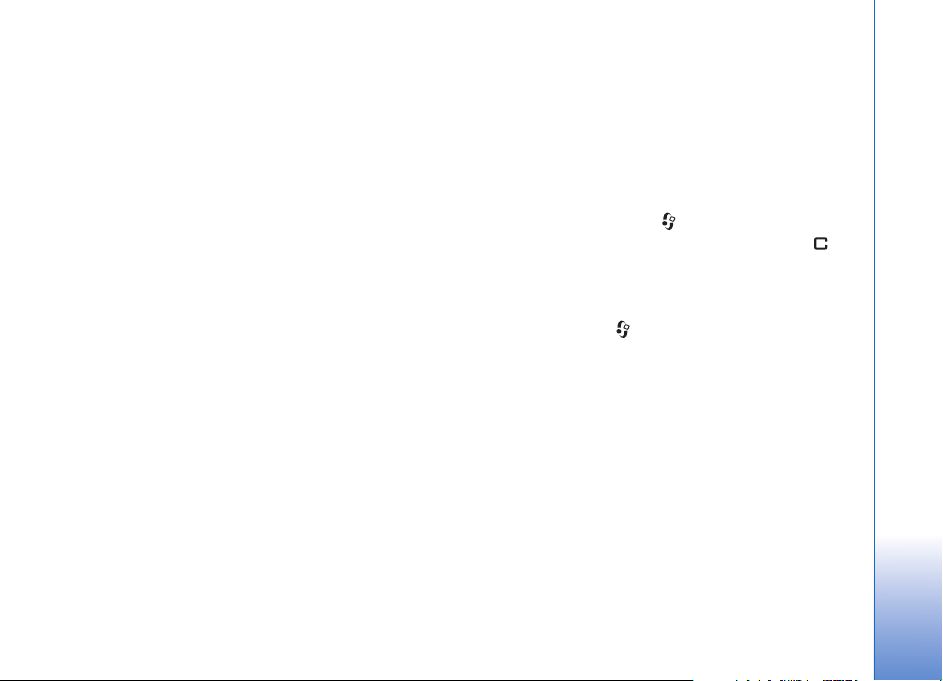
Ureðaj Nokia N91 8GB
Broj modela: Nokia N91-2
U daljnjem tekstu: Nokia N91.
Èestitamo na kupnji ureðaja Nokia N91. Ovaj ureðaj mo¾e
reproducirati zvuk u stereo kvaliteti, ima memoriju za do
6000 pjesama, mo¾e preuzimati glazbu preko mre¾e,
pristupati va¹im glazbenim zbirkama te ima sve funkcije
„smartphonea“ s Wi-Fi i fotoaparatom od 2 megapiksela.
Disk
Ovaj ureðaj opremljen je diskom velièine 8 GB koji pru¾a
dovoljno veliki prostor za spremanje razlièitih vrsta
datoteka. Snezori u ureðaju zaustavit æe disk ako radna
temperatura postane previsoka ili preniska, ako ureðaj
padne ili se skine stra¾nji poklopac ureðaja. Diskovi su
osjetljivi dijelovi s kojima se mora oprezno postupati.
Udarci, vibracije, tre¹nje, bacanje na pod ili drugi oblik
zloporabe ureðaja, kao i ekstremne temperature, vla¾nost i
tekuæine, mogu o¹tetiti disk i uzrokovati gubitak ili
o¹teæenje podataka.
Ne skidajte stra¾nji poklopac dok je ureðaj ukljuèen.
Praæenje utro¹ka memorije
Rad programa u pozadini tijekom uporabe nekih drugih
funkcija poveæava potro¹nju baterije i smanjuje njeno
trajanje. Da biste zatvorili programe koji se izvode u
pozadini, dr¾ite pritusnuto da bi se prikazali otvoreni
programi, doðite do ¾eljenog programa, pritisnite i
odaberite Da za potvrdu.
Ako ¾elite vidjeti vrste podataka koji su pohranjeni u
ureðaju i kolièinu memorije koju zauzimaju druge vrste
podataka, pritisnite i odaberite Alati > Tvrdi disk.
Odaberite Opcije > Pojedinosti o memoriji i pomaknite se
prema dolje do Slobodno da biste vidjeli kolièinu slobodne
memorije u ureðaju.
Prazna memorija—oslobodite
memoriju
Ureðaj æe vas upozoriti ako se memorija smanji. Ako u
ureðaju ponestane memorije dok je preglednik otvoren,
preglednik se automatski zatvara da se oslobodi prostor u
memoriji.
Copyright © 2006 Nokia. All rights reserved.
Ureðaj Nokia N91 8GB
13
Page 14
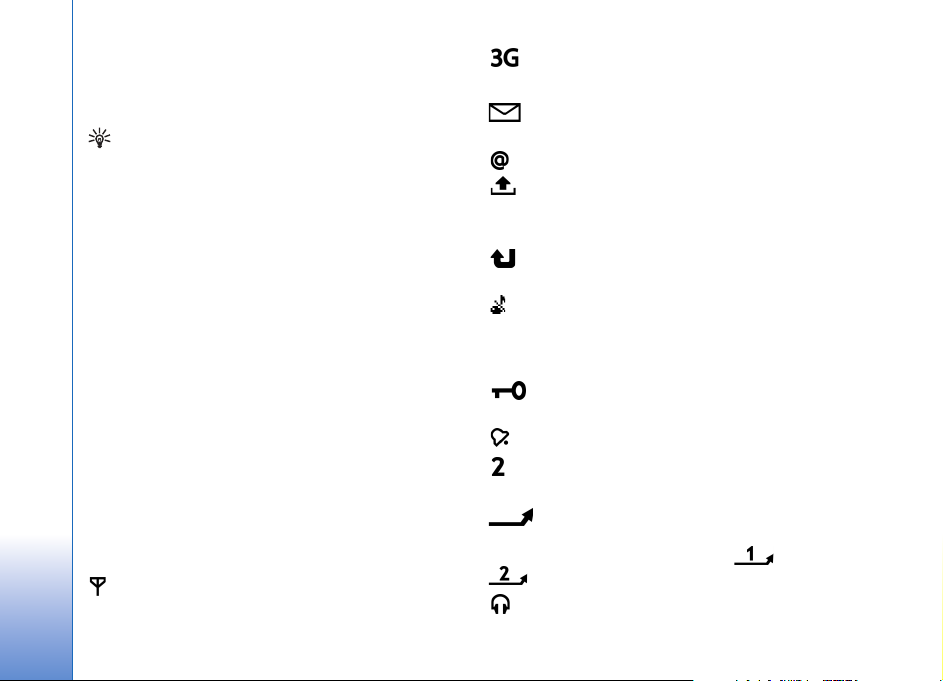
Da biste oslobodili memoriju, prenesite podatke na disk u
Uprav. datot.. Oznaèite datoteke koje ¾elite premjestiti i
odaberite Opcije > Premjesti u mapu > Tvrdi disk i mapu.
Savjet! Da biste oslobodili memoriju na ureðaju,
koristite program Image Store, dostupan u paketu
Nokia PC Suite, za prijenos slika i video isjeèaka na
kompatibilno raèunalo. Pojedinosti pogledajte na
CD-ROM-u prilo¾enom uz ureðaj.
Ako ¾elite ukloniti podatke kako biste oslobodili prostor u
memoriji, koristite program Uprav. datot. ili idite do
Ureðaj Nokia N91 8GB
pojedinaènog programa. Mo¾ete na primjer ukloniti
sljedeæe:
• Poruke iz mapa Ulazni spremnik, Nacrti i Poslano u
izborniku Poruke
• Preuzete poruke e-po¹te iz memorije telefona
• Spremljene web-stranice
• Spremljene slike, video ili zvuène zapise
• Podatke o kontaktu
• Kalendarske bilje¹ke
• Preuzete programe. Pogledajte i ‘Upravitelj programa’
na str. 119.
• Sve druge podatke koji vam vi¹e nisu potrebni.
Kljuèni simboli
—Telefon se koristi u GSM mre¾i.
(usluga mre¾e)—Telefon se koristi u UMTS mre¾i.
Pogledajte ‘Mre¾a’ na str. 116.
—Imate jednu ili vi¹e neproèitanih poruka u mapi
Ulazni spremnik u izborniku Poruke.
Primili ste novu e-poruku u udaljenom spremniku.
—U mapi Izlaz. spremnik na laze se por uke k oje èe kaju
na slanje. Pogledajte ‘Izlazni spremnik—poruke koje jo¹
nisu poslane’ na str. 50.
—Imate neodgovorene pozive. Pogledajte ‘Glasovni
pozivi’ na str. 33.
—Pokazuje se ako je Vrsta zvonjave namje¹teno na Bez
tona i Ton dojave poruke, Ton dojave IM poruka i Ton
dojave e-po¹te su namje¹teni na Iskljuèeno. Pogledajte
‘Profili—Namje¹tanje melodija.’ na str. 30.
—Tipkovnica telefona je zakljuèana. Pogledajte
‘Zakljuèavanje tipkovnice’ na str. 18.
—Va¹ sat za alarm je aktivan. Pogledajte ‘Sat’ na str. 16.
—Koristi se druga telefonska linija. Pogledajte ‘Postavke
poziva’ na str. 107.
—Svi pozivi prema telefonu su preusmjereni na drugi
broj. Ako imate dvije telefonske linije, oznaka
preusmjeravanja za prvu liniju bit æe , a za drugu
.
- Na telefon su prikljuèene slu¹alice.
14
Copyright © 2006 Nokia. All rights reserved.
Page 15
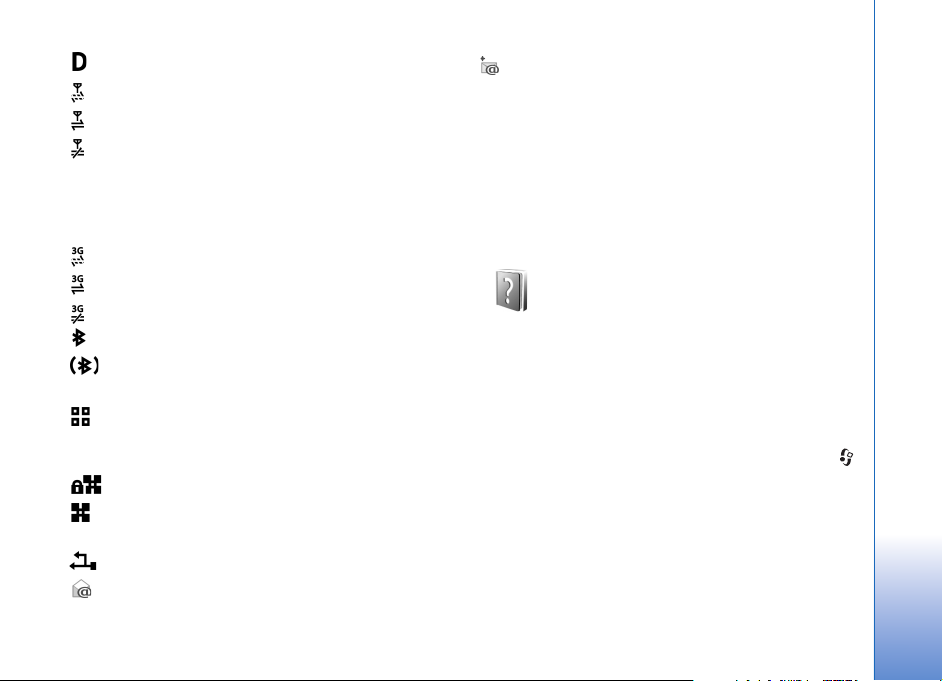
- Aktivan je podatkovni poziv.
—Dostupna je GPRS ili EDGE paketna podatkovna veza.
—Ukljuèena je GPRS ili EDGE paketna podatkovna veza.
—GPRS ili EDGE paketna podatkovna veza je na èekanju.
Umjesto oznake jakosti signala prikazuju se te ikone (u
gornjem lijevom uglu u stanju èekanja). Pogledajte
‘Paketne podatkovne mre¾e u GSM i UMTS mre¾ama’ na
str. 109.
—Dostupna je UMTS paketna podatkovna veza.
—UMTS paketna podatkovna veza je aktivna.
—UMTS paketna podatkovna veza je na èekanju.
—Bluetooth veza je Ukljuèen.
—Podaci se prenose putem Bluetooth veze. Pogledajte
‘Bluetooth veza’ na str. 95.
Ureðaj je namje¹ten na tra¾enje be¾iènih lokalnih
mre¾a, a jedna od njih je dostupna. Pogledajte ‘Be¾ièna
lokalna mre¾a’ na str. 101.
Aktivna je be¾ièna lokalna mre¾a koja ima enkripciju.
Aktivna je be¾ièna lokalna mre¾a na mre¾i koja nema
enkripciju.
—USB veza je aktivna.
—E-poruka koju ste proèitali èeka da je preuzmete u
telefon.
—E-poruka koju niste proèitali èeka da je preuzmete u
telefon.
Nokia podr¹ka na Internetu
Za najnoviju inaèicu ovog priruènika, dodatne informacije,
preuzimanja i usluge vezane uz ovaj Nokia proizvod
posjetite stranicu http://www.nokia.com/support ili webstranice tvrtke Nokia na svojem jeziku.
Pomoæ
Ureðaj nudi pomoæ ovisnu o kontekstu. Do pomoæi mo¾ete
pristupiti iz programa ili iz glavnog izbornika.
Kada je program otvoren, za pristup pomoæi za trenutni
pogled odaberite Opcije > Pomoæ.
Za vrijeme èitanja uputa mo¾ete se prebaciti iz pomoæi u
program otvoren u pozadini tako da pritisnete i dr¾ite .
Da biste otvorili pomoæ s glavnog izbornika odaberite
Alati > Pomoæ. Odaberite ¾eljeni program da biste
prikazali popis tema pomoæi. Da biste teme pomoæi
potra¾ili uporabom kljuènih rijeèi, odaberite Opcije > Tra¾i
po kljuènoj rijeèi.
Ureðaj Nokia N91 8GB
Copyright © 2006 Nokia. All rights reserved.
15
Page 16
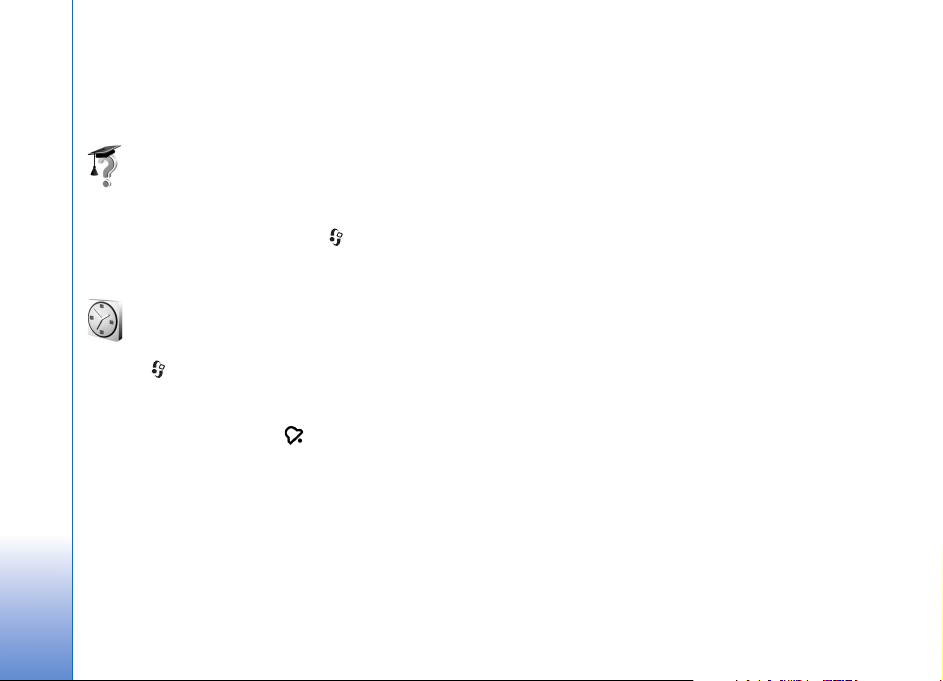
Da biste, za vrijeme dok èitate temu pomoæi, prikazali
druge povezane teme, pomaknite se ulijevo ili udesno
navigacijskom tipkom.
Upute
Poduka nudi informacije o nekim znaèajkama ureðaja. Za
pristup poduci u izborniku pritisnite i odaberite Moji
progr. > Upute te odjeljak èiji prikaz ¾elite.
Ureðaj Nokia N91 8GB
Sat
Pritisnite i odaberite Moji progr. >Sat.
Da biste namjestili novi alarm, odaberite Opcije > Alarm.
Unesite vrijeme alarma i odaberite U redu. Kad je alarm
ukljuèen, prikazuje se oznaka .
Za iskljuèivanje alarma odaberite Stani. Kada se alarm
oglasi, odaberite Jo¹ malo da biste alarm prekinuli na pet
minuta, nakon èega æe se ponovo oglasiti. Ovo mo¾ete
ponoviti najvi¹e pet puta.
Nastupi li vrijeme alarma onda kad je ureðaj iskljuèen,
ureðaj æe se sam ukljuèiti i oglasiti tonom alarma.
Odaberete li Stani, ureðaj æe vas upitati ¾elite li ga
aktivirati za pozive. Ako ureðaj ¾elite iskljuèiti, odaberite
Ne, a namjeravate li upuæivati odnosno primati pozive,
pritisnite Da. Nemojte odabrati Da ako uporaba be¾iènih
telefona mo¾e prouzroèiti smetnje ili opasnost.
Da biste iskljuèili alarm, odaberite Sat > Opcije > Iskljuèi
alarm.
Postavke sata
Za promjenu glavnih postavki odaberite Sat > Opcije >
Postavke.
Da biste promijenili sat prikazan u stanju èekanja, listajte
prema dolje i odaberite Vrsta sata > Analogni ili Digitalni.
Da biste omoguæili pokretnoj mre¾i a¾uriranje vremena,
datuma i informacija o vremenskim zonama na va¹em
telefonu (usluga mre¾e), listajte prema dolje i odaberite
Vrijeme mre¾. operat. > Automat. preuzimanje. Da bi se
postavka Vrijeme mre¾. operat. poèela primjenjivati,
telefon se mora ponovo pokrenuti.
Da biste promijenili ton alarma, listajte prema dolje i
odaberite Ton alarma sata.
Svjetski sat
Otvorite Sat i pomaknite se udesno kako biste otvorili
prikaz svjetskog sata. U prikazu svjetskog sata mo¾ete
vidjeti vrijeme u razlièitim gradovima.
16
Copyright © 2006 Nokia. All rights reserved.
Page 17
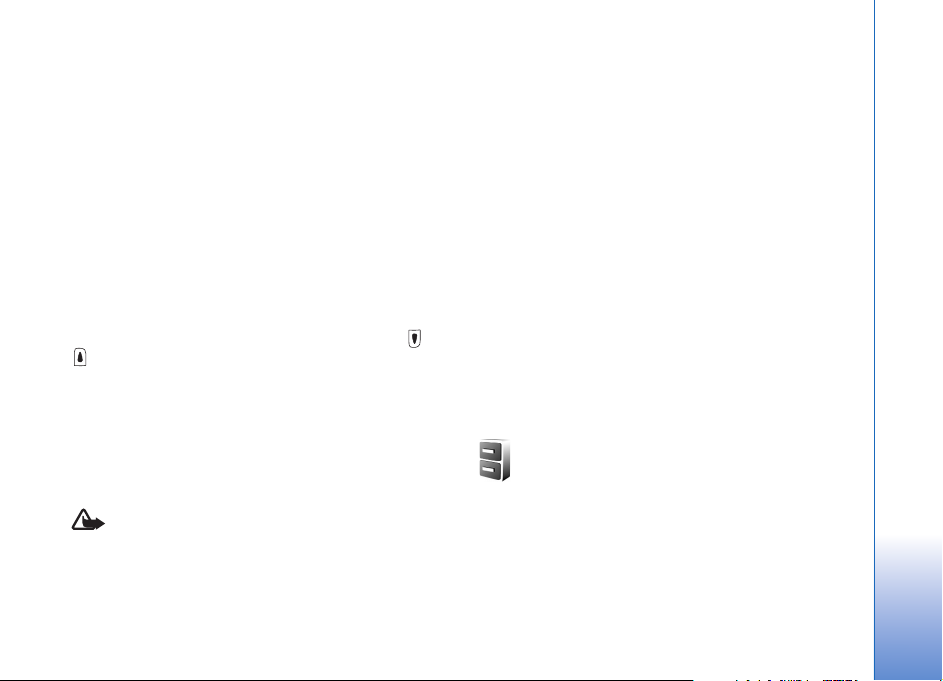
Da biste na popis dodali neki grad, odaberite Opcije >
Dodavanje grada. Upi¹ite prva slova naziva grada.
Automatski æe se pojaviti polje za pretra¾ivanje i prikazat
æe se slièni gradovi. Odaberite grad. Na popis mo¾ete
dodati najvi¹e 15 gradova.
Da biste postavili grad u kojem se trenutno nalazite, doðite
do grada i odaberite Opcije > Moj trenutaèni grad. Grad
je prikazan u glavnom prikazu sata, a vrijeme na telefonu
se mijenja ovisno o odabranom gradu. Provjerite je li
vrijeme toèno i odgovara li va¹oj vremenskoj zoni.
Ugaðanje glasnoæe i zvuènik
Kad imate aktivan poziv ili slu¹ate zvuk, pritiskom ili
na lijevoj strani ureðaja poveæavate odnosno
smanjujete njegovu glasnoæu.
Ugraðeni zvuènik omoguæuje vam da govorite i slu¹ate s
male udaljenosti, a da pritom ne morate dr¾ati telefon
pored uha, nego, na primjer, na obli¾njem stolu. Programi
za zvuk i video prethodno su konfigurirani za kori¹tenje
zvuènika.
Upozorenje: Glazbu slu¹ajte umjereno glasno.
Neprekidno slu¹anje preglasne glazbe mo¾e dovesti
do o¹teæenja sluha. Kad koristite zvuènik, ureðaj ne
dr¾ite uz uho jer zvuk mo¾e biti preglasan.
Da biste utvrdili gdje je nalazi zvuènik, u Kratkim uputama
proèitajte odjeljak "Tipke i dijelovi".
Da biste tijekom poziva koristili zvuènik, uputite poziv i
odaberite Opcije > Ukljuèi zvuènik.
Ako tijekom aktivnog poziva ili slu¹anja zvuka ¾elite
iskljuèiti zvuènik, odaberite Opcije > Ukljuèi slu¹alicu.
Prije prikljuèivanja vanjskog ureðaja u utiènicu za slu¹alice
ureðaja Nokia N91, osim ako se ne radi o originalnim
Nokia slu¹alicama, namjestite glasnoæu na manje od pola
kako bi se izbjeglo iskrivljavanje zvuka i o¹teæenje
vanjskog ureðaja. Nakon toga mo¾ete namjestiti glasnoæu
na odgovarajuæu razinu.
Neke slu¹alice omoguæavaju samo da namje¹tate glasnoæu
pomoæu tipki za glasnoæu na njima. Ako koristite tipke za
glasnoæu na ureðaju, glasnoæa æe se promijeniti samo
nakon ¹to odspojite slu¹alice.
Upravitelj datoteka
Mnoge znaèajke telefona koriste memoriju za spremanje
podataka. Te znaèajke ukljuèuju kontakte, poruke, slike i
melodije zvona, kalendar i popis obveza, dokumente i
preuzete programe. Raspolo¾iva slobodna memorija ovisi o
tome koliko je podataka veæ spremljeno u memoriji
telefona.
Ureðaj Nokia N91 8GB
Copyright © 2006 Nokia. All rights reserved.
17
Page 18
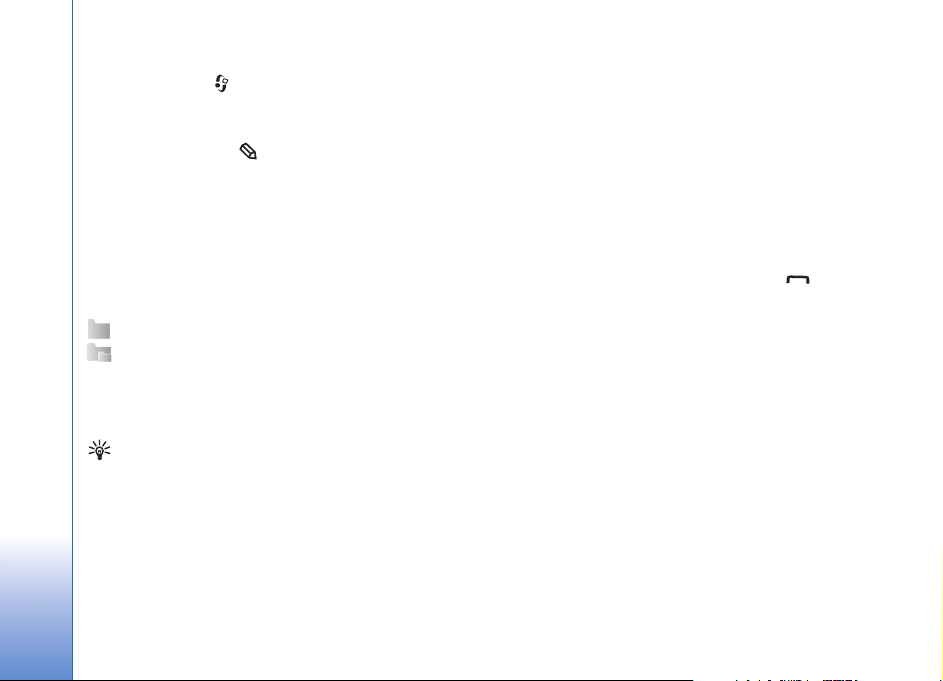
Za pregledavanje datoteka i mapa u memoriji ureðaja ili
na disku pritisnite i odaberite Alati > Uprav. datot..
Pomaknite se udesno da biste vidjeli sadr¾aj diska.
Da biste premjestili ili kopirali datoteke u neku mapu,
istovremeno pritisnite i navigacijsku tipku kako biste
oznaèili datoteku, a zatim odaberite Opcije > Premjesti u
mapu ili Kopiraj u mapu.
Mnogi razlièiti formati datoteka mogu se otvoriti iz
Upravitelja datoteka. Meðutim, da biste imali potpunu
funkcionalnost, datoteku morate otvoriti u
Ureðaj Nokia N91 8GB
odgovarajuæem programu, ne u Upravitelju datoteka.
Simboli u izborniku Uprav. datot.:
Mapa
Mapa koja ima podmapu.
Da biste na¹li datoteku, odaberite Opcije > Naði,
odaberite lokaciju za tra¾enje i unesite tekst koji odgovara
nazivu datoteke.
Savjet! Za pregled sadr¾aja memorije i diska
telefona koristite program Nokia Phone Browser
dostupan u paketu Nokia PC Suite. Pojedinosti
pogledajte na CD-ROM-u prilo¾enom uz ureðaj.
Zakljuèavanje tipkovnice
Zakljuèavanje: Pomaknite prekidaè za zakljuèavanje na
vrhu ureðaja pored tipke za ukljuèivanje ulijevo.
Pomaknete li prekidaè kad je poklopac zatvoren, sve tipke
æe biti zakljuèane. Kad se poklopac otvori, sve tipke æe
postati aktivne.
Otkljuèavanje: pomaknite prekidaè udesno.
Kad je tipkovnica zakljuèana, moæi æete mo¾da birati
slu¾beni broj hitne slu¾be prethodno uprogramiran u va¹
ureðaj. Unesite broj hitne slu¾be i pritisnite .
18
Copyright © 2006 Nokia. All rights reserved.
Page 19
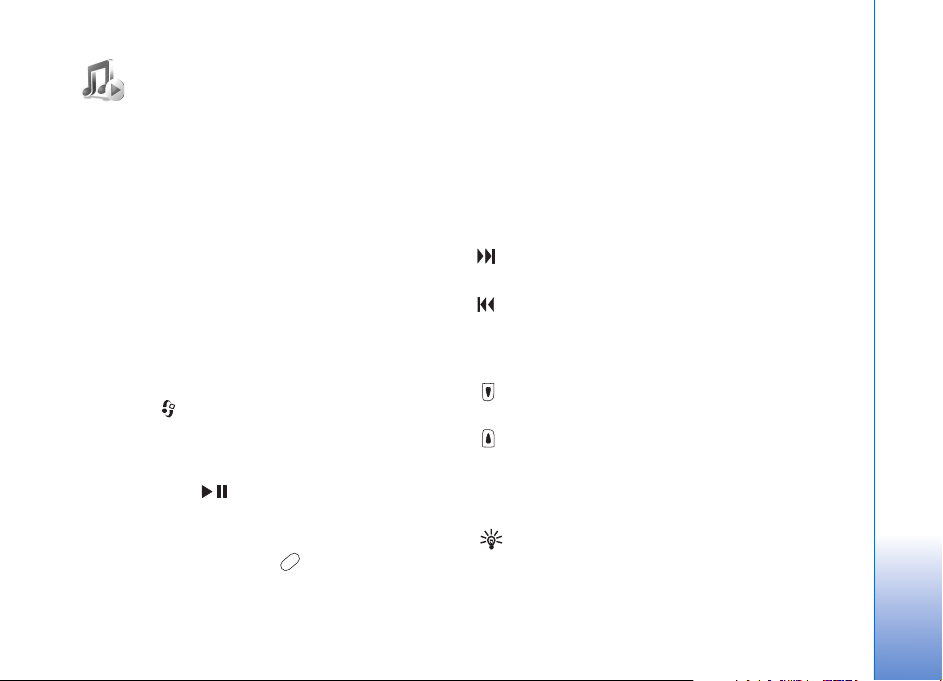
Music player
Music player podr¾ava datoteke s nastavkom AAC, AAC+,
eAAC+, MP3, WMA, MP4, M4A i DCF. Music player ne
mora nu¾no podr¾avati sve znaèajke nekog datoteènog
fomata ili sve varijacije tih formata.
Za dodatne informacije o playeru odaberite Opcije >
Pomoæ da se otvori pomoæ koja prepoznaje kontekst.
Neke slike, glazbu (ukljuèujuæi melodije zvona) i drugi
sadr¾aj mo¾da neæe biti moguæe kopirati, mijenjati,
premje¹tati ili prosljeðivati jer su za¹tiæeni autorskim
pravima.
Reprodukcija pjesama
1 Pritisnite i odaberite Glazba.
2 Pomicanjem navigacijske tipke doðite do ¾eljene
pjesme, izvoðaèa ili druge kategorije i pritisnite
navigacijsku tipku kako biste otvorili popise kategorija.
3 Pritisnite tipku reprodukcija/stanka da
reproducirate odabranu pjesmu ili popis pjesama.
Da biste otvorili prikaz Reprodukcija u playeru iz bilo kojeg
drugog prikaza, pritisnite tipku za pristup glazbi. Za
povratak na prethodni prikaz pritisnite je ponovno.
Da biste odabrali dodatnu glazbu za reprodukciju u
prikazu Reprodukcija, odaberite Opcije > Idi na izbornik
Glazba.
Kontrole
—Pritisnite za prelazak na sljedeæu pjesmu. Dr¾ite
pritisnuto za premotavanje unaprijed.
—Pritisnite jednom za povratak na poèetak pjesme. Za
preskakanje na prethodnu pjesmu, pritisnite unutar dvije
sekunde od poèetka pjesme. Dr¾ite pritisnuto za
premotavanje do kraja pjesme.
—Pritisnite za smanjenje glasnoæe. Nalazi se na lijevoj
strani ureðaja.
—Pritisnite za poveæanje glasnoæe. Nalazi se na lijevoj
strani ureðaja.
Za zakljuèavanje svih tipki na ureðaju pomaknite prekidaè
za zakljuèavanje na vrhu ureðaja.
Savjet! Za upravljanje ureðajem mo¾ete koristiti i
tipke na daljinskom upravljaèu. Prekidaè za
zakljuèavanje na strani daljinskog upravljaèa slu¾i
samo za zakljuèavanje tipaka daljinskog upravljaèa.
Copyright © 2006 Nokia. All rights reserved.
Music player
19
Page 20
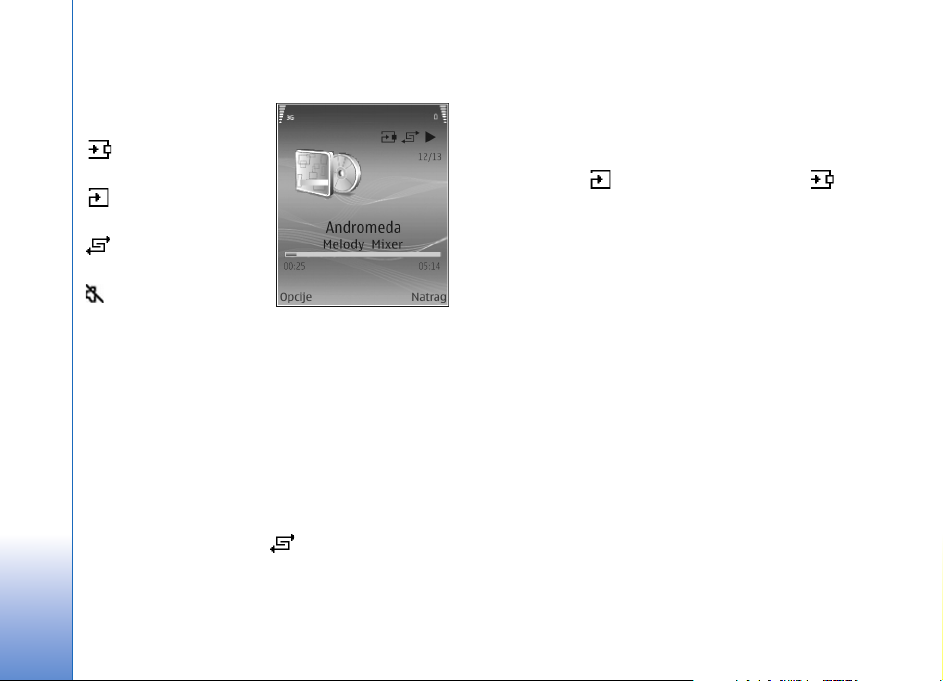
Simboli
Simboli u izborniku
Music player:
—Ponavljanje jedne
pjesme
Music player
—Ponavljanje svih
pjesama
—Nasumièna izvedba
jedne pjesme
—Iskljuèen zvuènik
(prikazuje se kod prikaza
glasnoæe)
Naèini reprodukcije
Nasumièna reprodukcija
1 Da biste ukljuèili i iskljuèili nasumiènu reprodukciju,
odaberite Opcije > Pomije¹aj.
2 Odaberite Iskljuèeno ili Ukljuèeno. Prikaz
Reprodukcija prikazuje se sa ili bez simbola
nasumiène reprodukcije u gornjem desnom kutu.
Ponovljena reprodukcija
1 Da biste ponovili trenutnu pjesmu, sve pjesme ili
iskljuèili ponavljanje, odaberite Opcije > Ponavljaj.
2 Odaberite Iskljuèeno, Sve ili Ponavljaj pjesmu. Prikaz
Reprodukcija prikazan je sa ili bez simbola ponavljanja
svih zapisa ili ponavljanja jednog zapisa u
gornjem desnom kutu.
Izmjena zvuka
Ekvilizator
Da biste izmijenili zvuk reprodukcije glazbe, odaberite
Opcije > Ekvilizator.
Da biste koristili neku od prethodnih konfiguracija
ekvlizatora, odaberite je navigacijskom tipkom i odaberite
Aktiviraj. Svaka konfiguracija ima razlièite postavke na
grafièkom ekvilizatoru s 8 pojasa.
Izmjena prethodnih konfiguracija ekvlizatora
1 Da biste napravili novu prethodnu konfiguraciju,
odaberite Opcije> Nove zadane postavke. Da biste
izmijenili postojeæu preddefiniranu konfiguraciju,
izaberite Opcije > Izmijeni.
20
Copyright © 2006 Nokia. All rights reserved.
Page 21
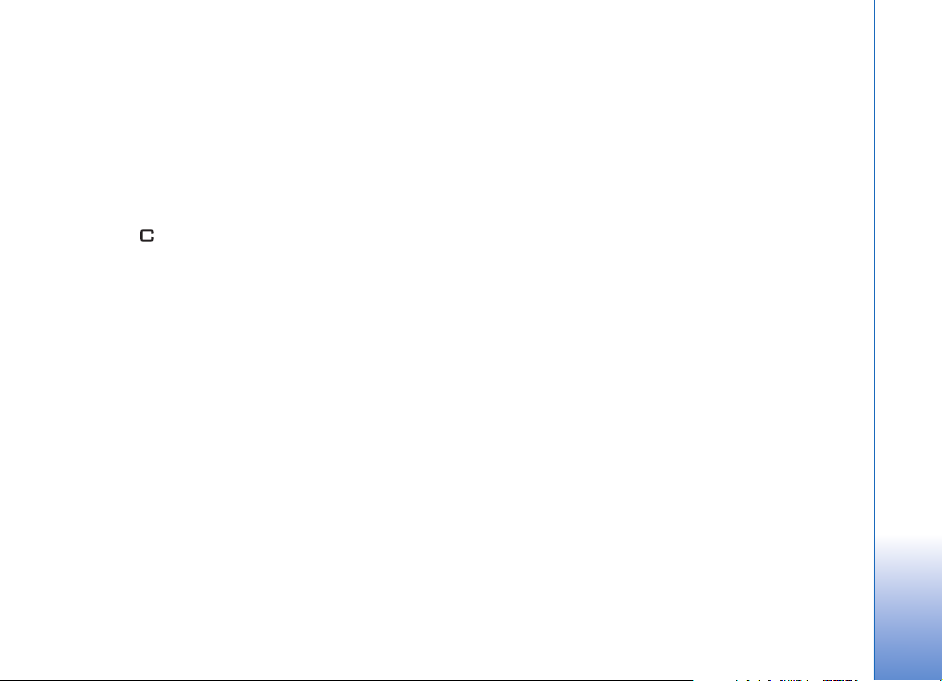
2 Da biste prilagodili postavke frekvencije, pomaknite
navigacijsku tipku ulijevo ili udesno da odaberete nisku,
srednju ili visoku frekvenciju te gore ili dolje da
poveæate ili smanjite glasnoæu odabranog
frekvencijskog podruèja.
3 Da vratite postavke na njihove poèetne vrijednosti,
odaberite Opcije > Vrati na zadano.
Da biste obrisali prethodnu konfiguraciju, doðite do nje i
pritisnite . Nije moguæe izbrisati zadane prethodne
konfiguracije.
Audio postavke
Da biste izmijenili balans i stereo-sliku odnosno da biste
pojaèali bas, odaberite Opcije > Audio postavke.
Idi na Muzièku trgovinu
1 U opciji Izborn. glazbe odaberite Opcije > Idi na
Muzièku trgovinu. (Ova opcija nije dostupna ako nije
definirana web-adresa te glazbene usluge. Pogledajte
‘Postavke Muzièke trgovine’ na str. 21.)
2 Odaberite neku od opcija na zaslonu za pretra¾ivanje,
pregledavanje ili odabir melodija zvona.
Postavke Muzièke trgovine
Ove postavke mogu biti prethodno definirane i mo¾da se
neæe moæi mijenjati.
Za ovu uslugu morate imati valjanu internetsku vezu.
Pojedinosti o tomu pogledajte u odjeljku ‘Pristupne toèke’
na str. 109.
Dostupnost i izgled postavki muzièke trgovine mo¾e biti
drukèiji.
U postavkama muzièke trgovine takoðer mora biti
definirana web-adresa muzièke trgovine.
Za promjenu ili definiranje web-adrese muzièke trgovine,
u izborniku glazbe odaberite Opcije > Idi na Muzièku
trgovinu. (Muzièka trgovina mko¾e biti ponuðena i kao
posebni preèac u mapi operatora.)
U muzièkoj trgovini odaberite Opcije > Postavke.
Definirajte sljedeæe:
Adresa:—Unesite web-adresu usluge muzièke trgovine.
Zadana pristupna toèka:—Odaberite treba li se povezati
automatski ili tra¾iti odobrenje prije povezivanja.
Dostupno samo za be¾iènu lokalnu mre¾u.
Korisnièko ime:—Unesite svoje korisnièko ime za muzièku
trgovinu. Ako ovo polje ostane prazno, mo¾da æete
korisnièko ime morati upisati tijekom prijave.
Lozinka:—Unesite svoju lozinku za muzièku trgovinu. Ako
ovo polje ostane prazno, mo¾da æete lozinku morati
upisati tijekom prijave.
Music player
Copyright © 2006 Nokia. All rights reserved.
21
Page 22
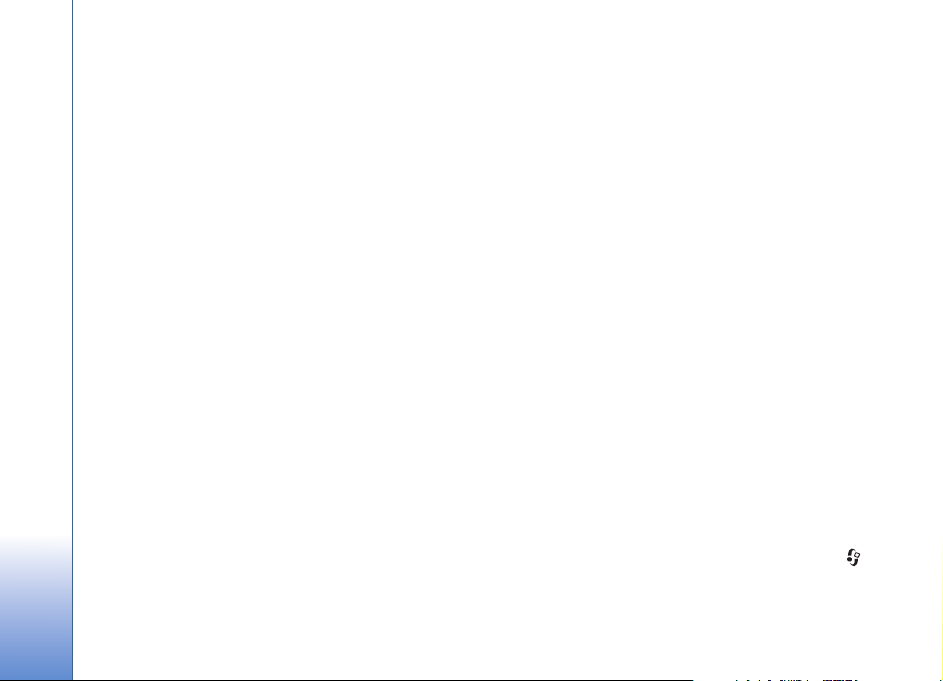
Prijenos glazbe
Glazbu mo¾ete prenijeti s kompatibilnog raèunala ili
drugog kompatibilnog ureðaja koristeæi USB kabel ili
Bluetooth vezu. Pojedinosti o povezivanju ureðaja
pogledajte u odjeljku ‘Povezivanje’ na str. 95.
Music player
Zahtjevi za raèunalo:
• Operacijski sustav Windows® XP (ili noviji)
• kompatibilna verzija programa Windows Media®
player. Pojedinosti o kompatibilnosti s Windows Media
playerom mo¾ete saznati na web-stranicama tvrtke
Nokia, u dijelu o ureðaju N91.
• Nokia PC Suite 6.7 ili noviji Softver se mo¾e instalirati
s prilo¾enog CD-ROM-a.
Naèin povezivanja:
• USB podatkovni kabel DKE-2 (miniUSB - USB)
• kompatibilno raèunalo s Bluetoothom
Prijenos s raèunala
Prijenos datoteka mo¾e se obaviti na tri razlièita naèina:
• ®elite li svoj ureðaj vidjeti na raèunalu kao vanjski disk
na koji mo¾ete prenositi bilo kakve podatkovne
datoteke, uspostavite vezu kabelom ili putem
Bluetooth veze. Koristite li USB kabel DKE-2, u svom
ureðaju kao naèin povezivanja odaberite Prijenos
podataka. Ovaj naèin pru¾a potpunu kontrolu sadr¾aja
kojeg premje¹tate i kamo, ali ne mo¾ete vidjeti sve
informacije o datotekama. Mo¾da neæete moæi
prenositi materijal za¹tiæen od kopiranja. Kako biste
osvje¾ili knji¾nicu nakon a¾uriranja izbora pjesama u
ureðaju, idite na Izborn. glazbe i odaberite Opcije >
Osvje¾i glazbenu knji¾..
• Da biste sinkronizirali glazbu s Windows Media
playerom, spojite USB kabel i odaberite Media player
kao naèin povezivanja. Ovaj je naèin dobar kad ¾elite
sinkronizirati sve ili samo neke glazbene datoteke
izmeðu kompatibilnog raèunala i ureðaja.
• Da biste koristili program Nokia Music Manager u
paketu Nokia PC Suite, spojite USB kabel DKE-2 i
odaberite PC Suite kao naèinb povezivanja.
Veza putem USB kabela
Spojite USB kabel DKE-2 na kompatibilno raèunalo i na va¹
ureðaj. Koristite li Windows XP, ureðaj æe automatski biti
prepoznat kao vanjski disk. Svi programi u ureðaju æe biti
zatvoreni, a telefon æe se iskljuèiti s mre¾e.
Da biste sinkronizirali glazbu s Windows Media playerom,
kao naèin povezivanja odaberite Media player. Za odabir
naèina povezivanja koristite navigacijsku tipku.
Da biste promijenili zadani naèin USB veze, pritisnite ,
odaberite Spajanje > Pod. kab. a zatim odaberite neku od
opcija u Rad s podat. kabelom.
22
Copyright © 2006 Nokia. All rights reserved.
Page 23
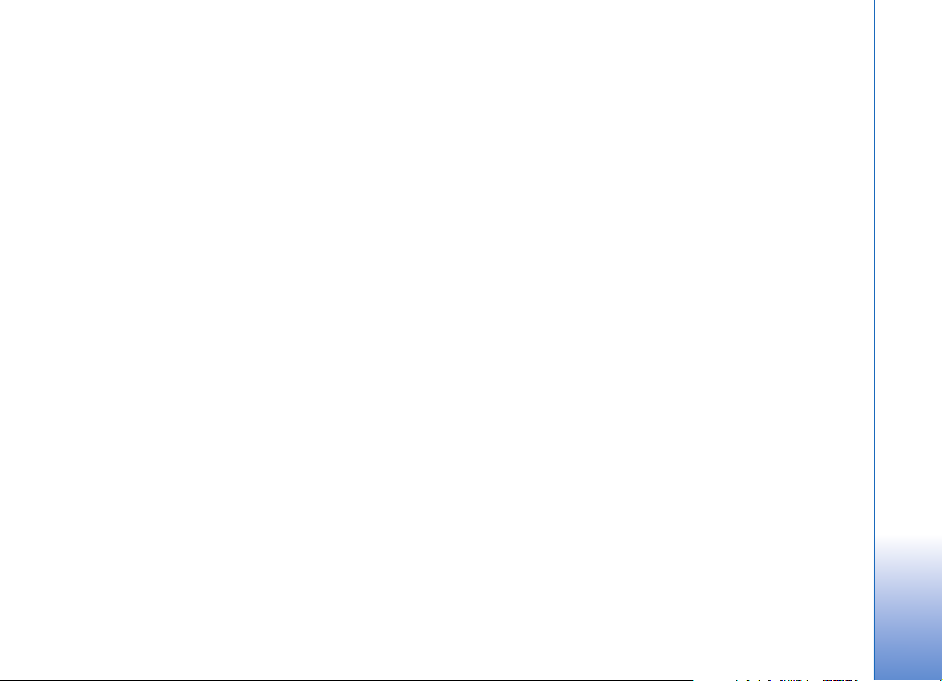
Prijenos glazbe
Windows Media player i Nokia Music Manager u paketu
Nokia PC Suite optimizirani su za prijenos glazbenih
datoteka. Pojedinosti o prijenosu glazbe pomoæu programa
Nokia Music Manager pogledajte u priruèniku za Nokia PC
Suite koji se nalazi na CD-ROM-u prilo¾enom uz ureðaj
Nokia N91.
Sljedeæe upute namijenjene su za kompatibilnu verziju
programa Windows Media player koja je bila najnovija u
trenutku sastavljanja ovog priruènika. Meðutim,
pojedinosti u uputama, naroèito vezane uz lokacije i nazive
odreðenih opcija, mogu se razlikovati i mijenjati. Najnovije
informacije mo¾ete pronaæi u odgovarajuæim priruènicima
i sustavu pomoæi za Windows Media player.
Ruèna sinkronizacija
Nakon ¹to pove¾ete ureðaj s kompatibilnim raèunalom,
Windows Media player odabire ruènu sinkronizaciju ako u
ureðaju imate manje od 8 GB slobodnog prostora ili ako
nema dovoljno prostora za spremanje cjelokupne iblioteke.
Kod ruène sinkronizacije vi odabirete pjesme i popise
pjesama koje ¾elite premjestiti, kopirati ili izbrisati.
Kad prvi put pove¾ete svoj ureðaj, morate upisati naziv koji
se koristi kao naziv va¹eg ureðaja u Windows Media
playeru.
Ruèni prijenos odabranog sadr¾aja:
1 Nakon povezivanja ureðaja s Windows Media
playerom, odaberite svoj ureðaj u oknu Navigacija, ako
je povezano vi¹e ureðaja.
2 Povucite pjesme ili albume koji æe biti sinkronizirani u
okno Popis. Da biste izbrisali pjesme ili albume,
odaberite ¾eljenu stavku na popisu i pritisnite Remove
from list .
3 Pogledajte jesu li u oknu List (Popis) navedene
datoteke koje ¾elite sinkronizirati te ima li dovoljno
prostora na ureðaju. Za poèetek sinkronizacije
pritisnite Start Sync..
Automatska sinkronizacija
Da biste promijenili zadanu opciju prijenosa datoteka u
Windows Media playeru, pritisnite strelicu ispod Sync,
odaberite svoj ureðaj, a zatim pritisnite Set up Sync..
Ukljuèite ili iskljuèite potvrdni okvir Sync this device
automatically.
Ako je potvrdni okvir Sync this device automatically
ukljuèen kada spojite svoj ureðaj, glazbena knji¾nica na
ureðaju N91 automatski æe se a¾urirati prema popisima
pjesama koje ste odabrali u Windows Media playeru.
Ako nisu odabrani popisi pjesama, cijela glazbena
knji¾nica na raèunalu bit æe izabrana za sinkronizaciju.
Knji¾nica na raèunalu mo¾e sadr¾avati vi¹e datoteka nego
¹to stane na disk ureðaja Nokia N91. Pojedinosti
pogledajte u sustavu pomoæi Windows Media playera.
Music player
Copyright © 2006 Nokia. All rights reserved.
23
Page 24
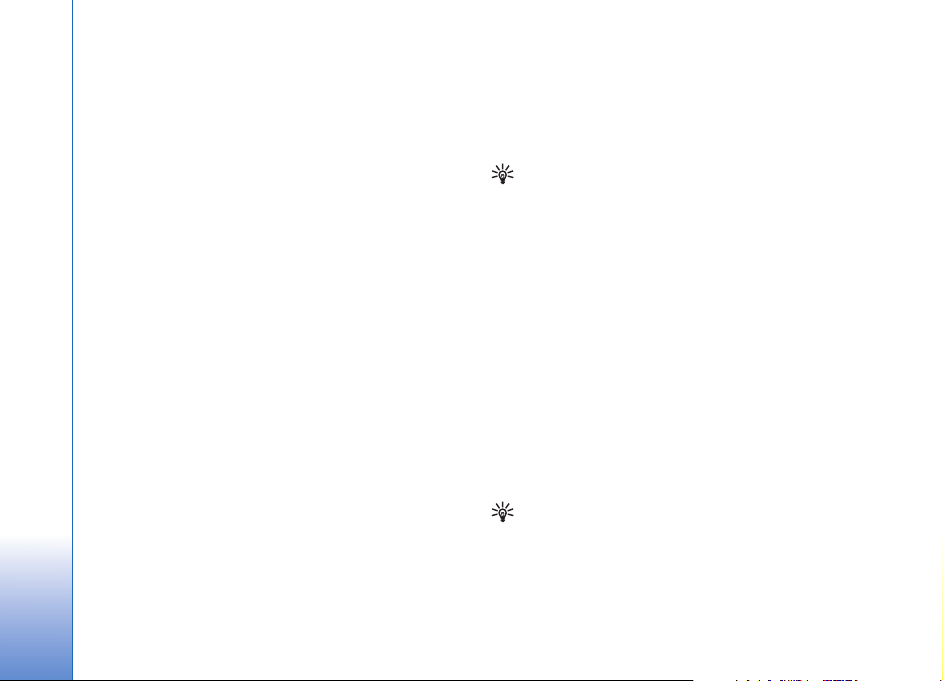
Popisi pjesama na ureðaju neæe se sinkronizirati s
popisima pjesama Windows Media playera.
Popisi pjesama
Music player
Stvaranje popisa pjesama
Da biste napravili popis pjesama:
1 Odaberite Opcije > Stvori popis pjesama u prikazu
Popisi brojeva.
2 Unesite naziv popisa pjesama i odaberite U redu ili
pritisnite navigacijsku tipku.
3 Pro¹irite i sa¾mite ime izvoðaèa kako biste na¹li pjesme
koje ¾elite ukljuèiti na popis pjesama. Pritisnite
navigacijsku tipku za dodavanje stavki. Za prikaz
popisa pjesama ispod imena izvoðaèa, pomaknite
navigacijsku tipku udesno. Za skrivanje popisa
pjesama pomaknite navigacijsku tipku ulijevo.
4 Kad odaberete ¾eljene pjesme, odaberite Gotovo.
Dodavanje pjesama na popis pjesama
Pjesme mo¾ete dodavati na postojeæi popis ili mo¾ete
napraviti novi popis pjesama.
1 Na popisu pjesama odaberite Opcije > Dodaj pjesme.
2 Pro¹irite i sa¾mite ime izvoðaèa kako biste na¹li pjesme
koje ¾elite ukljuèiti na popis pjesama. Pritisnite
navigacijsku tipku za dodavanje stavki. Za prikaz
popisa pjesama ispod imena izvoðaèa, pomaknite
navigacijsku tipku udesno. Za skrivanje popisa pjesama
pomaknite navigacijsku tipku ulijevo.
3 Kad odaberete ¾eljene pjesme, odaberite Gotovo.
Savjet! Mo¾ete dodavati pjesme i na popis koji se
trenutno reproducira. Da biste prona¹li pjesmu,
upisujte slova preko tipkovnice.
Razvrstavanje pjesama
1 Odaberite Opcije > Poredaj popis u prikazu popisa
pjesama.
2 Odabrana pjesma spremna je za premje¹tanje.
Pomaknite se prema gore ili dolje da je premjestite ili
ostavite na mjestu.
3 Odaberite Ispusti.
4 Doðite do pjesme koju ¾elite premjestiti.
5 Odaberite Uzmi.
6 Doðite do novog polo¾aja.
7 Odaberite Ispusti.
8 Nakon razvrstavanja popisa odaberite Gotovo.
Savjet! Za pritiskanje i otpu¹tanje mo¾ete koristiti i
navigacijsku tipku.
24
Copyright © 2006 Nokia. All rights reserved.
Page 25
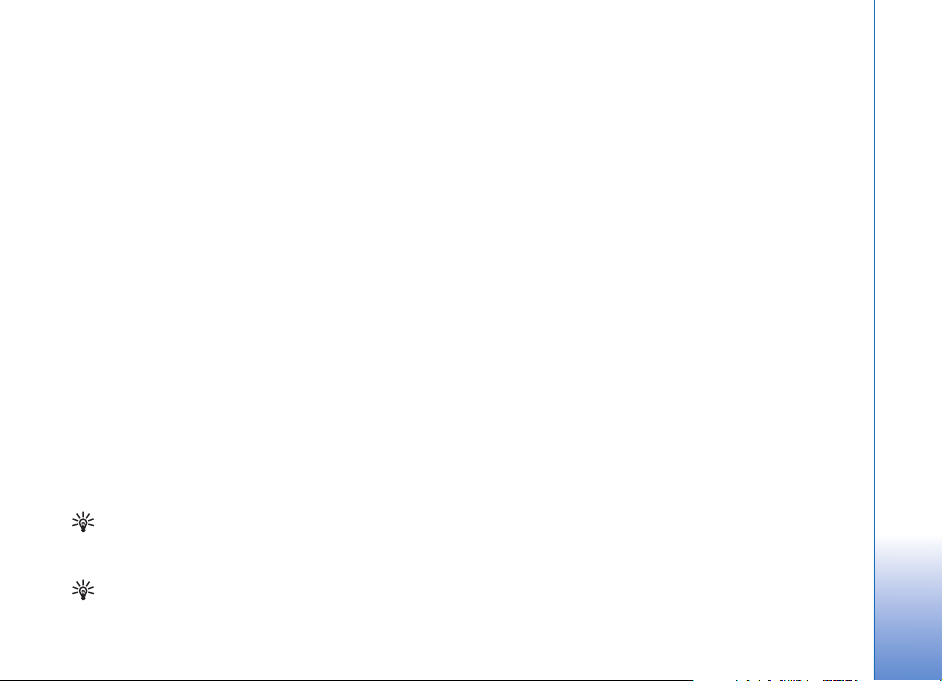
Brisanje pjesama s popisa pjesama
Mo¾ete izbrisati pjesme s popisa.
1 Doðite do ¾eljene pjesme na popisu.
2 Odaberite Opcije > Ukloni s popisa brojeva.
3 Za potvrdu odaberite Da. Ovime pjesma neæe biti
izbrisana s ureðaja, samo s popisa pjesama.
Dodavanje stavki iz prikaza na popis
pjesama
Mo¾ete dodavati pjesme, albume, izvoðaèe, ¾anrove i
skladatelje iz razlièitih prikaza mape Izborn. glazbe na
postojeæe ili nove popise pjesama.
1 U prikazu otvorenom iz mape Izborn. glazbe odaberite
¾eljenu stavku.
2 Odaberite Opcije > Dodaj na pop. brojeva > Spremi
popis brojeva ili Novi popis brojeva.
3 Ako ste odabrali Novi popis brojeva, unesite naziv
popisa pjesama i odaberite U redu. Ako ste odabrali
Spremi popis brojeva, odaberite popis pjesama i U
redu.
Savjet! U nekim prikazima mo¾ete odabrati vi¹e
pjesama koje treba dodati odabirom opcije Opcije >
Oznaèi/odznaèi > Oznaèi.
Savjet! Pjesmu koja se trenutno reproducira mo¾ete
dodati na popis pjesama.
Pojedinosti o popis pjesama
U prikazu Popisi brojeva odaberite Opcije > Pojed. o
popisu brojeva. Prikazuju se sljedeæi podaci:
Naziv—Naziv popisa pjesama.
Pjesme—Trenutni broj pjesama na popisu.
Lokacija—Lokacija popisa pjesama na disku.
Datum—Datum zadnje izmjene popisa pjesama.
Vrijeme—Vrijeme zadnje izmjene popisa pjesama.
Automatski popisi pjesama
Sljedeæi popisi pjesama automatski se pojavljuju u prikazu
popisa:
Najèe¹æe reprod. pjes.—Sadr¾i 40 najizvoðenijih pjesama
poredanih po zadnje reproduciranim pjesmama.
Najnovije pjesme—Sadr¾i 40 zadnje reproduciranih
pjesama u obrnutom redoslijedu, zavr¹avajuæi sa zadnje
reproduciranom pjesmom.
Najnoviji dodaci—Sadr¾i pjesme koje ste dodali u
knji¾nicu u zadnjih tjedan dana.
Music player
Copyright © 2006 Nokia. All rights reserved.
25
Page 26
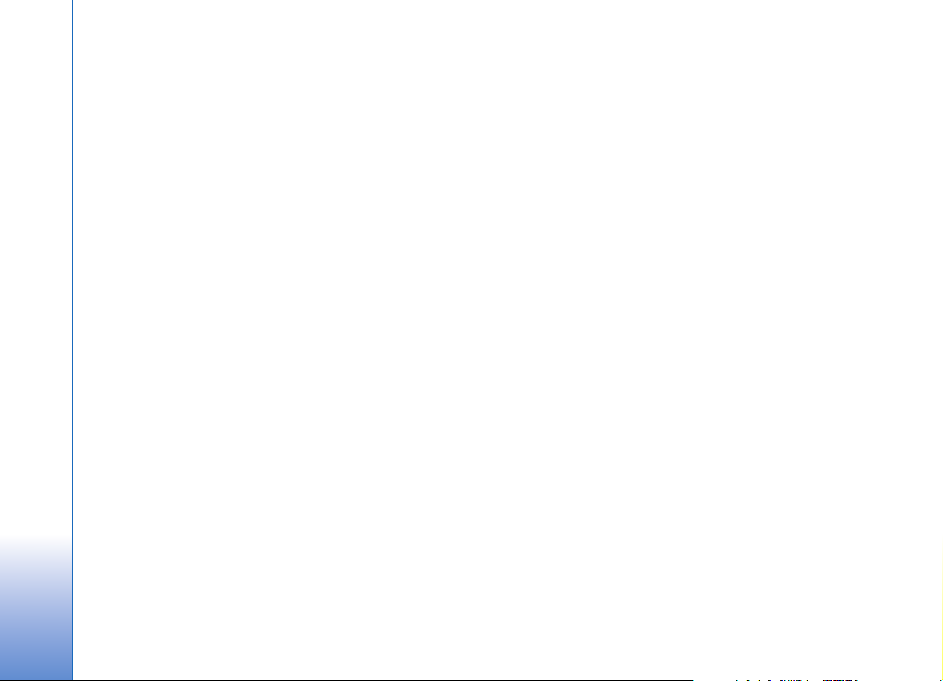
Dostupne opcije
Sljedeæe stavke dostupne su kao opcije u razlièitim
prikazima Music playera.
Idi na Tren. reprodukciju—Otvara prikaz s podacima o
pjesmi koja se trenutno reproducira.
Music player
Idi na Muzièku trgovinu—Otvara be¾iènu vezu prema
web-trgovini, gdje mo¾ete tra¾iti, pregledavati i kupovati
glazbu.
Osvje¾i glazbenu knji¾.—A¾urira knji¾nicu tra¾enjem
novih pjesama i brisanjem prekinutih veza na disku.
Pojedinosti o pjesmi/Pojed. o popisu brojeva/Pojed. o
Glazb. knji¾nici—Prikazuje informacije o odabranoj stavci.
Pomoæ—Otvara program pomoæi.
Stvori popis pjesama—Otvara prikaz u kojem mo¾ete
napraviti novi popis pjesama.
Po¹alji—Omoguæava slanje odabrane stavke na drugi
kompatibilni ureðaj.
Izbri¹i—Uklanja odabranu stavku nakon potvrde. Pjesma
se trajno bri¹e s diska.
Preimenuj—Preimenuje odabranu stavku.
Dodaj na pop. brojeva—Mo¾ete dodati odabranu stavku
postojeæem ili novom popisu pjesama.
Omot albuma—Otvara prikaz koji prikazuje sliku
pridru¾enu odabranom albumu ili pjesmi. Mo¾ete mijenjati
i dodavati slike za albume na telefonu.
Oznaèi/odznaèi—Omoguæava odabir nekoliko stavki prije
obavljanja neke radnje.
Postavi za melod. zvona—Odabire odabranu pjesmu kao
melodiju zvona u aktivnom profilu. Odaberete li pjesme s
diska koje æe poslu¾iti kao melodije zvona, one mo¾da neæe
raditi s vibracijom. Za optimalan rad, spremite melodije
zvona u memoriju ureðaja.
Poredaj popis—Za organiziranje pjesama na popisu.
Opcije samo u prikazu Sada se
reproducira
Idi na izbornik Glazba—Otvara prikaz Izborn. glazbe.
Pomije¹aj—Ukljuèuje i iskljuèuje nasumiènu reprodukciju.
U tom naèinu rada pjesme se reproduciraju nasumiènim
redoslijedom.
Ponavljaj—Ponavlja jednu ili sve pjesme na popisu koji se
trenutno reproducira.
Ekvilizator—Otvara prikaz u kojem mo¾ete namje¹tati
balans frekvencije zvuka.
Audio postavke—Otvara prikaz u kojem mo¾ete
promijeniti balans zvuka, stereo-sliku i jaèinu basa.
26
Copyright © 2006 Nokia. All rights reserved.
Page 27
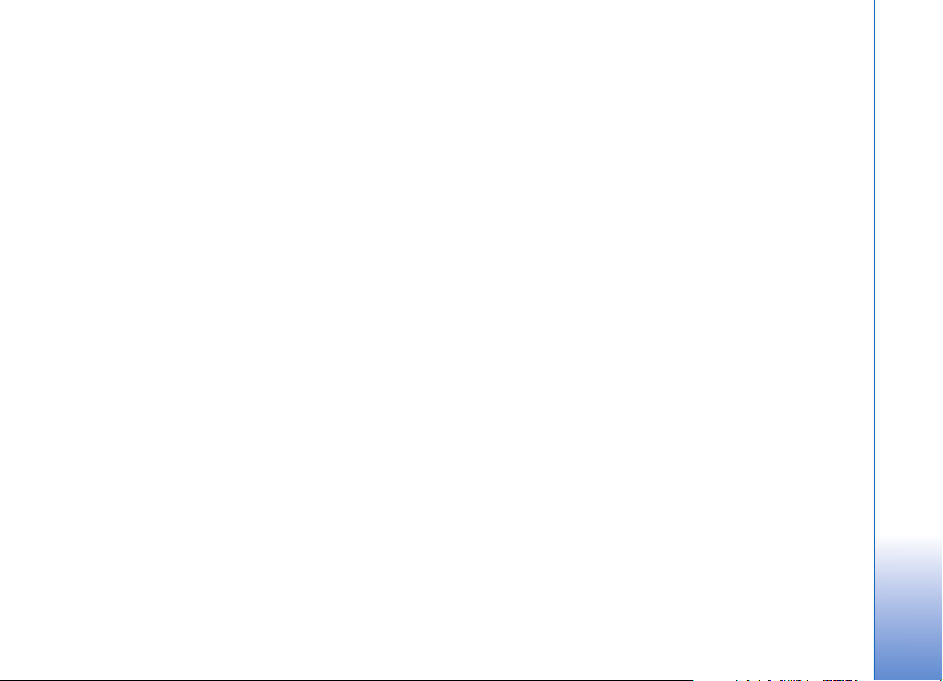
Vizualizacija—Otvara popis dostupnih vizualizacija.
Preimenovanje stavki
1 Na popisu odaberite opciju Izvoðaèu, Albumu, ®anru ili
Skladatelju.
2 Odaberite Opcije > Preimenuj.
3 Unesite novi naziv i odaberite U redu. A¾urirat æe se sve
pjesme koje pripadaju odabranom izvoðaèu, albumu,
¾anru ili skladatelju.
Pregled i izmjena pojedinosti o
pjesmi
U prikazu pjesme odaberite Opcije > Pojedinosti o pjesmi.
Prikazuju se sljedeæi podaci, koji se mogu i mijenjati:
Naziv pjesme—Naziv pjesme.
Autor—Naziv izvoðaèa.
Album—Naziv albuma u kojem se pjesma nalazi.
Broj pjesme—Polo¾aj pjesme u albumu u kojem se pjesma
nalazi.
Godina—Godina izdanja albuma.
®anr—Kategoriju stila kojoj pjesma pripada.
Skladatelj—Ime skladatelja pjesme.
Komentar—Ostale informacije o pjesmi.
Za pregled pojedinosti kao ¹to su Format, Trajanje i
Copyright odaberite Opcije > Pogledaj pojedin.dat. u
prikazu Pojedinosti o pjesmi.
Pojedinosti o knji¾nici
U opciji Izborn. glazbe odaberite Opcije > Pojed. o Glazb.
knji¾nici. Prikazuju se sljedeæi podaci:
Pjesme—Trenutni broj pjesama u knji¾nici.
Trajanje—Ukupna duljina trenutnih pjesama.
Iskori¹teno—Ukupna velièina datoteka u Glazbenoj
knji¾nici.
Dostupan—Dostupan prostor diska u gigabajtima.
Osvje¾eno—Datum zadnje izmjene knji¾nice.
Odabir pjesme za melodiju zvona
1 Odaberite pjesmu.
2 Odaberite Opcije > Post. za mel. zvona. Odabrana
pjesma postavlja se kao melodija zvona u aktivnom
profilu.
Music player
Copyright © 2006 Nokia. All rights reserved.
27
Page 28
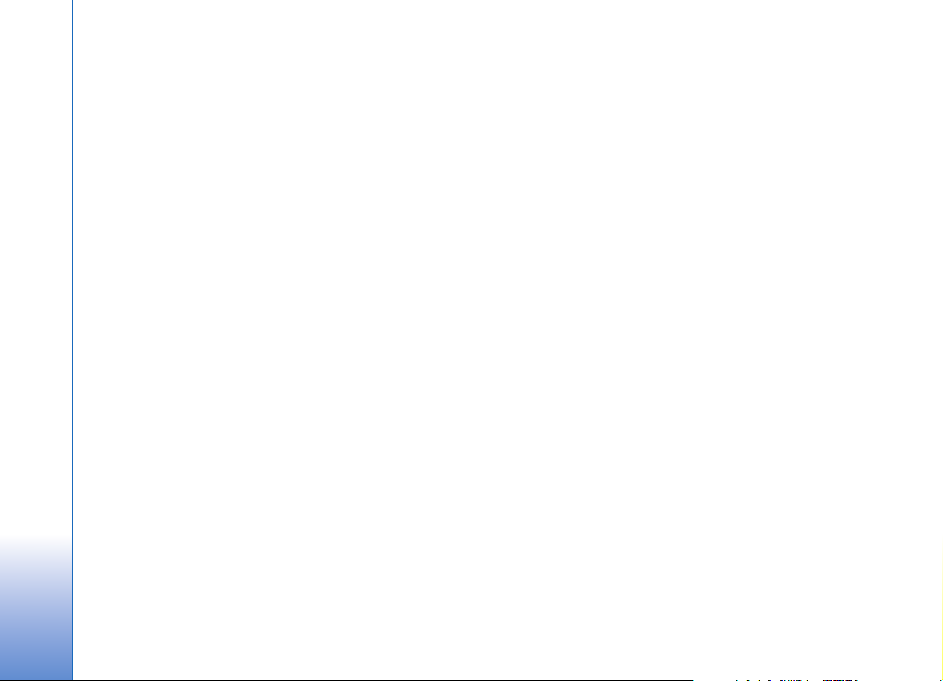
Vizualizacija
1 U prikazu Reprodukcija odaberite Opcije >
Vizualizacija.
2 Odaberite neku od dostupnih vizualizacija.
3 Pritisnite Zatvori da biste se vratili na prikaz
Music player
Reprodukcija.
Promjena slike albuma
1 Odaberite pjesmu.
2 Odaberite Opcije > Omot albuma.
3 Odaberite Opcije > Promjena.
4 Prelistajte slike u Galeriji, a zatim odaberite Odabir:.
5 Za vraæanje izvorne slike albuma odaberite Vrati
izvorno.
O kodiranom zvuku
Programi kao ¹to su Windows Media player i Nokia Audio
Manager kodiraju zvuène datoteke kodecima poput WMA
ili MP3 radi u¹tede prostora na disku. To kodiranje obavlja
se tako da se uklanjaju dijelovi zvuènog signala koje
ljudsko uho ne mo¾e èuti ili jedva mo¾e èuti.
Bez obzira na ureðaj za kodiranje i kvalitetu kodeka,
kvaliteta zvuka zavr¹ne datoteke nije tako dobra kao
izvornik.
Osnovni kodeci koje ovaj ureðaj podr¾ava su AAC, WMA i
MP3. Svaki od njih ima razlièite varijacije.
Kvalitete zvuka
Pri kodiranju zvuka, kvaliteta nastalog zvuka ovisi o brzini
prijenosa i kvaliteti koja se koristila za kodiranje. Brzina
prijenosa izra¾ava se u tisuæama ciklusa po sekundi (kHz),
a brzina prijenosa za CD glazbu fiksno je utvrðena na 44,1
kHz. Kvaliteta zvuka izra¾ava se u kilobitovima po sekundi
(kbit/s). ©to je ta kvaliteta vi¹a, to je bolja i kvaliteta zvuka.
Tra¾ena razina kvalitete mo¾e ovisiti o va¹im potrebama,
slu¹alicama koje koristite i ¹umu iz okoline. Za MP3
datoteke, kvaliteta zvuka od 128 do 192 kbit/s obièno daje
dovoljno dobre rezultate za slu¹anje pop glazbe s ovim
ureðajem. WMA ili AAC najèe¹æe daju sliène rezultate kao
i MP3, s ne¹to manjom kvalitetom zvuka (od 96 do 160
kbit/s). Varijacije kodiranja AAC, kao ¹to su AAC+ i
pobolj¹anji AAC+ (eAAC+) omoguæavaju zvuk CD kvalitete
pri brzini prijenosa od èak 48 kbit/s. Klasièna glazba i
glazba s postupnim prijelazima najèe¹æe zahtijevaju veæu
kvalitetu zvuka od pop glazbe.
Za govor i ostale izvore, gdje je od kvalitete zvuka va¾nija
u¹teda prostora na disku, mo¾ete koristiti kvalitetu zvuka
od 8 do 64 kbit/s. Pri niskoj kvaliteti zvuka WMA ili AAC
najèe¹æe daju bolje rezultate od MP3.
28
Copyright © 2006 Nokia. All rights reserved.
Page 29
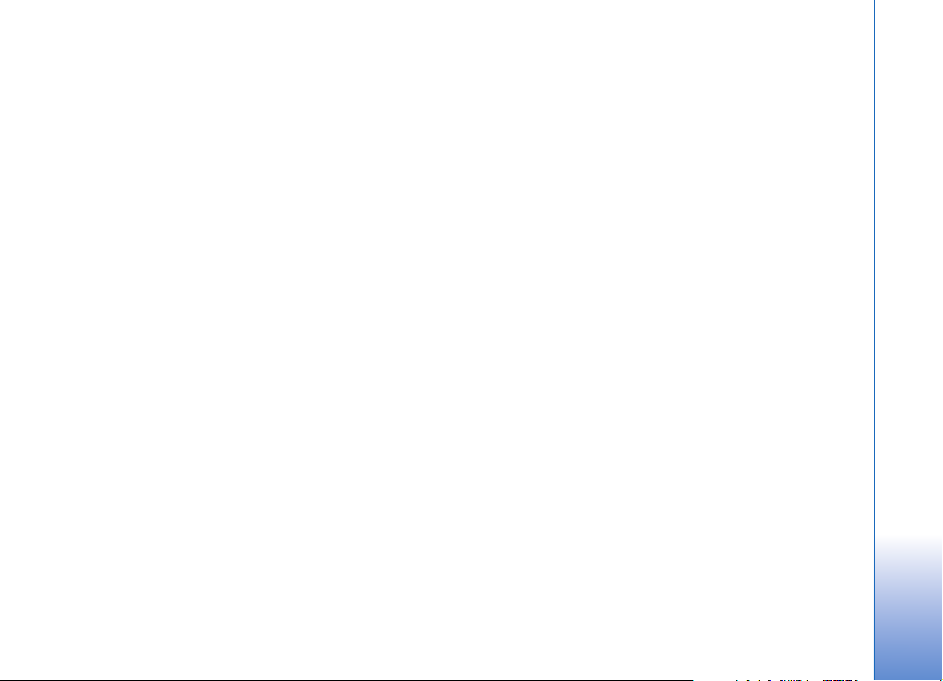
Promjenjiva kvaliteta zvuka
Va¹ ureðaj podr¾ava i promjenjivu kvalitetu zvuka. To znaèi
da kvaliteta zvuka kodiranja ovisi o slo¾enosti materijala
koji se kodira. Uporabom promjenjive kvalitete zvuka
kodiranje se optimizira kako bi se oèuvala konstantna
kvaliteta zvuka cijelog zapisa, te se kvaliteta ne gubi kod
slo¾enih glazbenih dijelova kao kod kodiranja uz
konstantnu kvalitetu zvuka.
Music player
Copyright © 2006 Nokia. All rights reserved.
29
Page 30
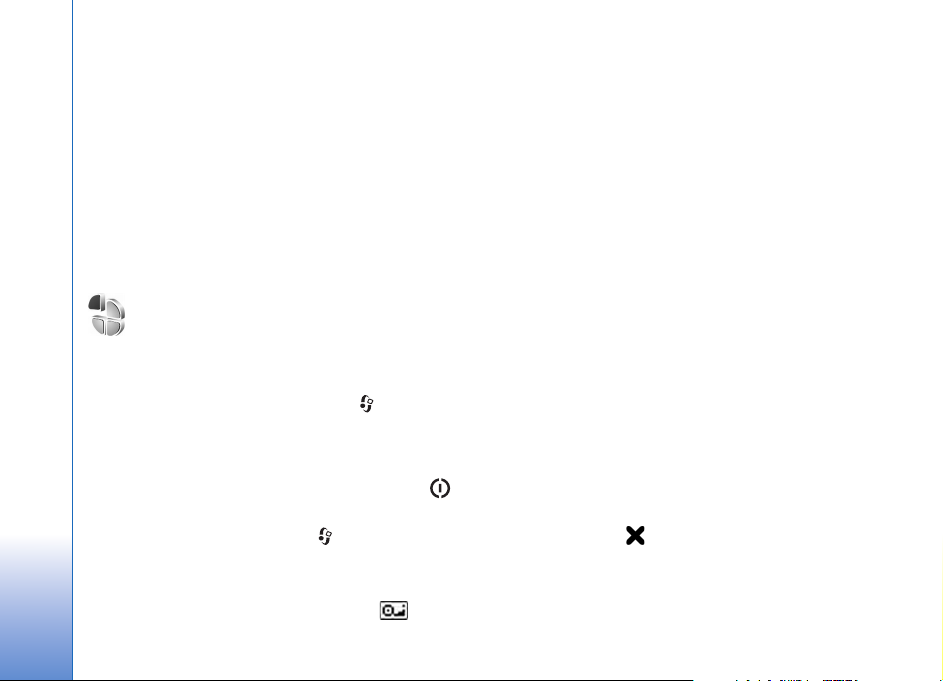
Prilagodba ureðaja
Va¹ davatelj usluga mo¾e zatra¾iti da se na va¹em ureðaju
onemoguæe ili ne aktiviraju odreðene znaèajke. U tom
sluèaju te znaèajke neæe biti prikazane u izborniku
ureðaja. Va¹ ureðaj je mo¾da bio takoðer posebno
konfiguriran za va¹eg mre¾nog operatora. Ova
konfiguracija mo¾e sadr¾avati promjene u nazivu
Prilagodba ureðaja
izbornika, rasporeda izbornika i ikona. Za dodatne
informacije obratite se svojem pru¾atelju usluga.
Profili—Namje¹tanje
melodija.
Za namje¹tanje i prilagoðavanje melodija zvona, tonova
dojave poruka i drugih tonova za razlièite dogaðaje,
situacije ili skupine pozivatelja pritisnite i odaberite
Alati > Profili. Ako trenutno odabrani profil nije
Opæenito, naziv profila prikazuje se na vrhu prikaza u
stanju èekanja.
Da biste izmijenili profil, u stanju èekanja pritisnite .
Doðite do profila koji ¾elite ukljuèiti i odaberite U redu.
Da biste izmijenili profil, pritisnite i odaberite Alati >
Profili. Doðite do ¾eljenog profila i odaberite Opcije >
Pode¹avanje. Doðite do postavke koju ¾elite izmijeniti i
pritisnite navigacijsku tipku da biste otvorili izbore.
Melodije spremljene na disku oznaèene su s . Prije
30
Copyright © 2006 Nokia. All rights reserved.
nego odaberete melodiju, mo¾ete listati kroz popis
melodije i preslu¹ati svaku melodiju. Za prekidanje zvuka
pritisnite bilo koju tipku.
Kad birate melodiju, Preuz. melodija otvorit æe popis
oznaka. Mo¾ete odabrati oznaku i povezati se na
web-stranicu radi preuzimanja novih melodija.
Ako ¾elite da se ime pozivatelja izgovori kad vas on nazove,
odaberite Opcije > Pode¹avanje i namjestite Izgovori ime
poziv. na Ukljuèeno. Ime pozivatelja mora biti spremljeno
u Imenik.
Da biste stvorili novi profil, odaberite Opcije > Stvori novi.
Ako tijekom slu¹anja glazbe odaberete profil Glazba, èut
æete samo zvuèni signal za dolazne pozive, a sve ostale
melodije bit æe iskljuèene.
Profil Izvanmre¾no
Profil Izvanmre¾no omoguæava kori¹tenje ureðaja bez
povezivanja s be¾iènom mre¾om. Kada aktivirate profil
Izvanmre¾no, veza s be¾iènom mre¾om se iskljuèuje, kao
¹to pokazuje simbol na podruèju oznake jakosti
signala. Sprijeèeni su svi be¾ièni telefonski signali s i na
ureðaj. Ako poku¹ate poslati poruke, one æe biti
premje¹tene u Izlazni spremnik i naknadno poslane.
Page 31

Kad je aktiviran profil Izvanmre¾no, i dalje mo¾ete koristiti
be¾iènu lokalnu mre¾u (ako postoji) za èitanje e-po¹te ili
pregledavanje interneta. Uvijek se pridr¾avajte va¾eæih
sigurnosnih zahtjeva kod uspostavljanja i kori¹tenja
be¾iène lokalne mre¾e. Pogledajte ‘Be¾ièna lokalna mre¾a’
na str. 101.
Upozorenje: Dok ste u profilu Izvanmre¾no, ne
mo¾ete upuæivati (niti primati) pozive (osim na
odreðene brojeve hitnih slu¾bi) niti koristiti druge
znaèajke za koje je potrebna mre¾na pokrivenost.
Da biste upuæivali pozive, najprije morate izmijeniti
profil kako biste ukljuèili funkciju upuæivanja
poziva. Ako je ureðaj zakljuèan, morate unijeti kôd
za otkljuèavanje.
Upozorenje: Ureðaj mora biti ukljuèen da biste
koristili profil Izvanmre¾no. Ne ukljuèujte ureðaj
tamo gdje je uporaba be¾iènih ureðaja zabranjena
ili onda kad mo¾e prouzroèiti smetnje ili opasnost.
Da biste napustili profil Izvanmre¾no pritisnite i
odaberite Alati > Profili, odaberite drugi profil i odaberite
Opcije > Ukljuèi > Da. Ureðaj æe ponovo omoguæiti
be¾iène prijenose (pod uvjetom da je signal dovoljno jak).
Ako ukljuèite Bluetooth vezu prije ulaska u profil
Izvanmre¾no, telefon æe je iskljuèiti. Nakon izlaska iz
profila Izvanmre¾no, automatski æe se ponovo uspostaviti
Bluetooth veza. Pogledajte ‘Postavke’ na str. 96.
Promjena izgleda va¹eg
ureðaja
Da biste izmijenili izgled zaslona svojeg ureðaja, kao ¹to su
pozadina i ikone, pritisnite i odaberite Alati > Teme.
Aktivna tema oznaèena je s . U izborniku Teme mo¾ete
grupirati elemente iz drugih tema ili birati slike iz
izbornika Galerija kako biste ureðaj dodatno prilagodili.
Teme spremljene na disku oznaèene su s .
Da biste otvorili vezu preglednika i preuzeli vi¹e tema,
odaberite Preuzim. tema.
Da biste ukljuèili temu, doðite do nje i odaberite Opcije >
Primijeni. Da biste pogledali temu prije ukljuèivanja,
odaberite Opcije > Pogledaj.
Da biste izmijenili teme, doðite do odreðene teme i
odaberite Opcije > Izmjena da biste promijenili postavke
Pozadina i U¹teda energije.
Da biste odabranu temu vratili na njene izvorne postavke,
prilikom izmjene teme odaberite Opcije > Obnovi orig.
teme.
Prilagodba ureðaja
Copyright © 2006 Nokia. All rights reserved.
31
Page 32

Aktivno stanje èekanja
Prikaz stanja èekanja koristite za brzi pristup najèe¹æe
kori¹tenim programima. Aktivno stanje èekanja kao
ukljuèeno je kao zadano.
Za ukljuèivanje / iskljuèivanje aktivnog stanja èekanja
pritisnite , odaberite Alati > Postavke > Telefon >
Stanje èekanja > Aktivno stanje èek. i pritisnite
navigacijsku tipku.
Prilagodba ureðaja
Prikazat æe se aktivno stanje
èekanja sa zadanim
programima prikazanima na
vrhu zaslona i kalendar,
popis obveza i dolje navedeni
dogaðaji.
Doðite do programa ili
dogaðaja i pritisnite
navigacijsku tipku.
Standardni preèaci
navigacijske tipke dostupni u
stanju èekanja ne mogu se
koristiti dok je ukljuèeno
aktivno stanje èekanja.
Za promjenu zadanih preèaca programa pritisnite ,
odaberite Alati > Postavke > Telefon > Stanje èekanja >
Progr. u aktiv. èek. i pritisnite navigacijsku tipku.
Neki preèaci mogu biti fiksni i neæete ih moæi mijenjati.
32
Copyright © 2006 Nokia. All rights reserved.
Page 33

Upuæivanje poziva
Glasovni pozivi
Savjet! Da biste poveæali ili smanjili glasnoæu
tijekom poziva, pritisnite tipke na lijevoj strani
ureðaja.
1 U stanju èekanja utipkajte broj telefona, ukljuèujuæi i
pozivni broj. Da biste izbrisali broj, pritisnite .
Za meðunarodne pozive dvaput pritisnite da biste
dodali znak +, koji nadomje¹ta meðunarodni predbroj,
a zatim utipkajte pozivni broj dr¾ave, pozivni broj
mre¾ne skupine (po potrebi bez vodeæe nule) te broj
telefona.
2 Za pozivanje broja pritisnite .
3 Pritisnite za zavr¹etak poziva (ili za odustajanje
od poku¹aja upuæivanja poziva).
Savjet! Za odgovaranje i prekidanje poziva mo¾ete
koristiti i tipku na daljinskom upravljaèu.
Pritiskom tipke uvijek okonèavate poziv, èak i ako
je neki drugi program aktivan.
Savjet! Da biste prekinuli poziv kada ne koristite
slu¹alice, pritisnite dok traje poziv i unutar 15
sekundi zatvorite poklopac. Zaklapanjem telefona
dok koristite slu¹alice poziv se neæe prekinuti.
Za upuæivanje poziva iz izbornika Imenik, pritisnite i
odaberite Imenik. Doðite do ¾eljenog imena ili u polje za
pretra¾ivanje unesite prva slova imena. Bit æe navedeni
odgovarajuæi kontakti. Za upuæivanje poziva pritisnite
.
Kontakte morate kopirati iz SIM-kartice u Imenik prije
nego uputite poziv na ovaj naèin. Pogledajte ‘Kopiranje
kontakata’ na str. 38.
Da biste nazvali svoj spremnik glasovnih poruka (usluga
mre¾e), u stanju èekanja pritisnite i dr¾ite . Pogledajte
i ‘Preusmjeravanje poziva’ na str. 116.
Savjet! Da biste izmijenili broj telefona svog
spremnika glasovnih poruka, pritisnite i
odaberite Alati > Glas. po¹ta > Opcije > Promjena
broja. Unesite broj (dobiven od davatelja usluga) i
odaberite U redu.
Da biste u stanju èekanja ponovo birali zadnji birani broj,
pritisnite da biste pristupili popisu s 20 zadnjih
brojeva na koje ste uputili ili poku¹ali uputiti poziv. Doðite
do ¾eljenog broja, a zatim za upuæivanje poziva pritisnite
.
Copyright © 2006 Nokia. All rights reserved.
Upuæivanje poziva
33
Page 34

Uspostavljanje konferencijskog poziva
1 Uputite poziv prvom sudioniku.
2 Da biste uputili poziv sljedeæem sudioniku, odaberite
Opcije > Novi poziv. Prvi poziv je automatski stavljen
na èekanje.
3 Nakon ¹to vam je na novi poziv odgovoreno, u
konferencijski poziv ukljuèite prvog sudionika tako da
Upuæivanje poziva
odaberete Opcije > Konferencija.
Da biste u vezu ukljuèili novu osobu, ponovite 2. korak
te odaberite Opcije > Konferencija > Dodaj
konferenciji. Ureðaj podr¾ava konferencijske pozive s
najvi¹e ¹est sudionika, ukljuèujuæi i vas.
Za privatni razgovor s jednim od sudionika odaberite
Opcije > Konferencija > Osobna. Doðite do sudionika
i odaberite Osobna. Konferencijski poziv je stavljen na
èekanje na ureðaju. Ostali sudionici nastavljaju s
konferencijskim pozivom. Kad okonèate privatni
razgovor, odaberite Opcije > Konferencija > Dodaj
konferenciji da biste se ponovo ukljuèili u
konferencijski poziv.
Da biste jednog sudionika iskljuèili iz konferencijskog
poziva, odaberite Opcije > Konferencija> Iskljuèi
sudionika, doðite do sudionika i odaberite Iskljuèi.
4 Da biste okonèali aktivni konferencijski poziv,
pritisnite .
Brzo biranje broja telefona
Da biste aktivirali brzo biranje, pritisnite i odaberite
Alati> Postavke > Poziv > Brzo biranje > Ukljuèeno.
Da biste dodijelili broj telefona jednoj od tipki za brzo
biranje ( — ), pritisnite i odaberite Alati > Brzo
biraj. Pomaknite se na tipku kojoj ¾elite pridru¾iti
telefonski broj i odaberite Opcije > Pridru¾i. je
rezervirano za glasovni spremnik.
Za upuæivanje poziva u stanju èekanja pritisnite ¾eljenu
tipku za brzo biranje i .
Glasovno biranje
Va¹ ureðaj podr¾ava napredne glasovne naredbe. Napredne
glasovne naredbe nisu ovisne o glasu govornika pa korisnik
ne mora snimati glasovne oznake unaprijed. Umjesto toga,
ureðaj stvara oznaku za unose u kontaktima i usporeðuje
ih s izgovorenom oznakom. Prepoznavanje govora u
ureðaju prilagoðava se glasu glavnog korisnika da bi bolje
prepoznavao glasovne naredbe.
Glasovna oznaka za kontakte mo¾e biti ime ili nadimak
saèuvan na posjetnici. Da biste preslu¹ali sintetiziranu
oznaku glasa, otvorite posjetnicu i odaberite Opcije >
Reprod. glazb. oznake.
34
Copyright © 2006 Nokia. All rights reserved.
Page 35

Upuæivanje poziva pomoæu glasovne oznake
Opaska: Uporaba glasovnih oznaka mo¾e biti
te¹ko ostvariva na buènim mjestima ili u hitnim
sluèajevima, pa se zato u takvim okolnostima ne
biste smjeli osloniti iskljuèivo na glasovno biranje.
Kada koristite glasovno biranje, koristi se zvuènik. Dr¾ite
ureðaj na maloj udaljenosti kada izgovarate glasovnu
oznaku.
1 Da biste zapoèeli glasovno biranje, pritisnite i dr¾ite
desnu tipku za odabir. Ako koristite
kompatibilne slu¹alice s tipkom, pritisnite i dr¾ite tipku
da biste zapoèeli glasovno biranje.
2 Èut æete kratak ton i prikazat æe se poruka Poènite
govoriti. Jasno izgovorite ime ili nadimak koji je
spremljen u posjetnici.
3 Ureðaj reproducira sintetiziranu glasovnu oznaku
prepoznatog kontakta na odabranom jeziku ureðaja i
prikazuje ime i broj. Nakon isteka vremena od 1,5
sekundi, ureðaj bira broj.
Ako prepoznati kontakt nije ispravan, odaberite Dalje
da biste pogledali popis ostalih pogodaka ili Prekini da
biste prekinuli glasovno biranje.
Ako je nekoliko brojeva spremljeno pod istim imenom,
ureðaj odabire zadani broj, ako je postavljen. U suprotnom,
ureðaj odabire prvi dostupan broj sljedeæeg: Mobitel,
Mobitel (kuæa), Mobitel (posao), Telefon, Telefon
(kuæa) i Telefon (posao).
Prihvaæanje ili odbijanje poziva
Za odgovaranje na poziv pritisnite ili otvorite
poklopac.
Da biste iskljuèili melodiju zvona dolaznog poziva,
odaberite Bez tona.
Savjet! Za odgovaranje i prekidanje poziva mo¾ete
koristiti i tipku na daljinskom upravljaèu.
Ne ¾elite li odgovoriti na poziv, pritisnite za
odbacivanje. Ako ste ukljuèili funkciju Post.
preusmjerav. > Ako je zauzeto za preusmjeravanje
poziva, odbacivanjem dolaznog poziva æete takoðer
preusmjeriti poziv. Pogledajte ‘Preusmjeravanje poziva’ na
str. 116.
Ako odbacite dolazni poziv, pozivatelju mo¾ete poslati i
tekstnu poruku i obavijestiti ga za¹to ne mo¾ete odgovoriti
na poziv. Odaberite Slanje SMS-a. Tekst prije slanja
mo¾ete i urediti. Da biste postavili ovu opciju i napisali
standardnu tekstualnu poruku, pogledajte ‘Postavke
poziva’, str. 107.
Upuæivanje poziva
Copyright © 2006 Nokia. All rights reserved.
35
Page 36

Poziv na èekanju (usluga mre¾e)
Tijekom aktivnog poziva na drugi poziv mo¾ete odgovoriti
ako ste ukljuèili Poziv na èekanju u izborniku Postavke >
Poziv > Poziv na èekanju.
Savjet! Da biste melodije ureðaja prilagodili
razlièitim situacijama i zbivanjima, kao npr. kada
¾elite da se ureðaj ne ogla¹ava tonom, pogledajte
Upuæivanje poziva
‘Profili—Namje¹tanje melodija.’ na str. 30.
Za odgovaranje na poziv na èekanju pritisnite . Prvi
poziv stavljen je na èekanje.
Za prebacivanje izmeðu poziva odaberite Zamijeni. Za
spajanje dolaznog poziva ili poziva na èekanju s aktivnim
pozivom, uz va¹e iskljuèenje iz obaju poziva, odaberite
Opcije > Prenesi. Da biste okonèali aktivni poziv, pritisnite
. Da biste prekinuli oba poziva, odaberite Opcije >
Zavr¹i sve pozive.
Opcije tijekom glasovnog poziva
Mnoge moguænosti koje mo¾ete koristiti tijekom
glasovnog poziva predstavljaju usluge mre¾e. Tijekom
poziva odaberite Opcije i bit æe vam ponuðene neke od
sljedeæih opcija: Iskljuèi mikrofon ili Uklj. mikrofon,
Odgovori, Odbij, Zamijeni, Zadr¾i ili Preuzmi, Ukljuèi
slu¹alicu, Ukljuèi zvuènik ili Ukljuèi bezruèno (ako je
prikljuèena kompatibilna naglavna Bluetooth slu¹alica),
Zavr¹i aktivni poziv ili Zavr¹i sve pozive, Novi poziv,
Konferencija i Prenesi. Odaberite neku od sljedeæih opcija:
Smijeni—Za zavr¹etak aktivnog poziva i njegovu zamjenu
odgovaranjem na poziv na èekanju.
Po¹alji MMS (samo u UMTS mre¾ama)—Za slanje slike ili
video snimke u multimedijskoj poruci drugom sudioniku
poziva. Poruku mo¾ete urediti i promijeniti primatelja prije
slanja. Pritisnite kako biste poslali datoteku drugom
kompatibilnom ureðaju (usluga mre¾e).
Po¹alji DTMF—Da biste poslali nizove DTMF tonova,
primjerice lozinku. Utipkajte niz DTMF tonova ili ga
potra¾ite u izborniku Imenik. Da biste utipkali znak èekanja
(w) ili znak stanke (p), uzastopno priti¹æite . Da biste
poslali ton, odaberite U redu.
Savjet! Mo¾et e do dat i DTMF t ono ve u Broj telefona
ili DTMF pola u posjetnicu.
36
Copyright © 2006 Nokia. All rights reserved.
Page 37

Kontakti (Imenik)
Pritisnite i odaberite Imenik. U izborniku Imenik
mo¾ete posjetnici pridru¾iti osobnu melodiju zvona ili
slièicu. Mo¾ete stvarati i skupine kontakata, ¹to vam
omoguæuje istodobno slanje tekstualnih poruka ili poruka
e-po¹te veæem broju primatelja. Primljene informacije o
kontaktima (posjetnice) mo¾ete dodavati u svoje Kontakte.
Pogledajte ‘Podaci i postavke’ na str. 47. Podatke o
kontaktima mo¾ete slati ili primati iskljuèivo s
kompatibilnih ureðaja.
Savjet! Redovito spremajte sigurnosnu kopiju
informacija na ureðaju. Informacije, npr. kontakte,
mo¾ete kasnije ponovno vratiti u ureðaj. Mo¾ete
koristiti paket Nokia PC Suite da biste spremili
prièuvnu kopiju svojih kontakata na kompatibilno
raèunalo. Pogledajte CD-ROM koji je prilo¾en uz
ureðaj.
Spremanje imena i brojeva
telefona
1 Odaberite Opcije > Novo ime.
2 Ispunite ¾eljena polja i odaberite Gotovo.
Da biste izmijenili posjetnice u izborniku Imenik, doðite do
posjetnice koju ¾elite izmijeniti i odaberite Opcije >
Izmjena.
Da biste izbrisali posjetnicu u Imenik, odaberite posjetnicu
i pritisnite . Za istovremeno brisanje nekoliko
posjetnica dr¾ite pritisnuto i pritisnite navigacijsku
tipku da biste oznaèili kontakte koje ¾elite izbrisati. Za
brisanje oznaèenih kontakata pritisnite .
Savjet! Za dodavanje i mijenjanje posjetnica
koristite Nokia Contacts Editor koji ste dobili u
sklopu paketa Nokia PC Suite. Pogledajte CD-ROM
koji je prilo¾en uz ureðaj.
Da biste slièicu pridru¾ili posjetnici, otvorite posjetnicu i
odaberite Opcije > Izmjena > Opcije > Dodaj slièicu.
Slièica se pojavljuje kad primite poziv od te osobe.
Savjet! Brzo biranje je brz naèin upuæivanja poziva
na èesto kori¹tene brojeve. Najvi¹e osam brojeva
telefona mo¾e imati pridru¾ene tipke za brzo
biranje. Pogledajte ‘Brzo biranje broja telefona’ na
str. 34.
Savjet! Za slanje podataka o kontaktu doðite do
posjetnice koju ¾elite poslati. Odaberite Opcije >
Po¹alji > Kao tekstual. poruku, MMS-om,
E-po¹tom ili Bluetooth vezom. Pogledajte ‘Poruke’
na str. 40 i ‘Slanje podataka Bluetooth vezom’ na
str. 97.
Copyright © 2006 Nokia. All rights reserved.
Kontakti (Imenik)
37
Page 38

Za dodavanje kontakta nekoj skupini odaberite Opcije >
Dodaj grupi: (prikazano samo ako ste napravili skupinu).
Pogledajte ‘Stvaranje skupina kontakata’ na str. 39.
Za pregled broja kontakata, skupina i dostupne memorije
odaberite Imenik > Opcije > Podaci o kontaktima.
Zadani brojevi i adrese
Posjetnici mo¾ete pridru¾iti zadane brojeve ili adrese. Na
Kontakti (Imenik)
taj naèin mo¾ete kontaktu koji ima nekoliko brojeva ili
adresa jednostavno uputiti poziv ili poslati poruku na
odreðeni broj ili adresu. Zadani broj takoðer se koristi i za
glasovno biranje.
1 U Kontaktima doðite do ¾eljenog kontakta i pritisnite
navigacijsku tipku.
2 Odaberite Opcije > Zadani skup.
3 Odaberite zadani skup u koji ¾elite dodati broj ili
adresu i odaberite Pridru¾i.
4 Odaberite broj ili adresu koju ¾elite postaviti za
zadanu.
Zadani broj ili adresa su podcrtani na posjetnici.
Pritisnite i odaberite Imenik > Opcije > SIM
kontakti > SIM imenik da biste prikazali imena i brojeve
spremljene na SIM kartici. U SIM imenik mo¾ete dodavati,
mijenjati ili kopirati brojeve u kontakte te mo¾ete upuæivati
pozive.
Da biste prikazali popis brojeva za fiksno biranje, odaberite
Opcije > SIM kontakti > Kontakti za fiksno bir.. Ova se
postavka prikazuje samo ako je va¹a SIM kartica podr¾ava.
Da biste ogranièili odlazne pozive samo na odreðene
brojeve telefona, odaberite Opcije > Ukljuè. fiksnog
biranja. Da biste na popis za fiksno biranje dodali nove
brojeve, odaberite Opcije > Novo SIM ime. Za ovu
funkciju vam je potreban PIN 2 kôd.
Kad koristite Fiksno biranje, nije moguæe aktivirati
paketne podatkovne veze, osim ako tekstualne poruke ne
¹aljete podatkovnom vezom. U tom æete sluèaju broj
sredi¹ta za razmjenu poruka i broj telefona primatelja
morati staviti na popis za fiksno biranje.
Kad je ukljuèeno fiksno biranje, moæi æete eventualno birati
broj hitne slu¾be prethodno uprogramiran u va¹ ureðaj.
38
SIM imenik i SIM usluge
Za dostupnost i dodatne informacije o kori¹tenju usluga
SIM kartice obratite se svojem dobavljaèu SIM kartice. To
mo¾e biti davatelj usluga, mre¾ni operator ili neki drugi
dobavljaè.
Copyright © 2006 Nokia. All rights reserved.
Kopiranje kontakata
Da biste kopirali imena i brojeve sa SIM kartice u
ureðaj, pritisnite i odaberite Imenik > Opcije > SIM
kontakti > SIM imenik. Odaberite imena koja ¾elite
kopirati, a zatim Opcije > Kopiraj u Imenik.
Page 39

Da biste kontakte kopirali na SIM karticu, pritisnite i
odaberite Imenik. Odaberite imena koja ¾elite kopirati, a
zatim Opcije > Kopiranje > U SIM imenik. Prekopirana su
samo ona polja posjetnice, koja podr¾ava va¹a SIM kartica.
Za izmjenu broja telefona na koji su dopu¹teni pozivi s
va¹eg ureðaja pritisnite i odaberite Imenik > Opcije >
SIM kontakti > Kontakti za fiksno bir.. Doðite do
kontakta i odaberite Opcije > Izmjena. Za izmjenu fiksnih
brojeva za biranje mo¾da æe biti potreban PIN2 kôd.
Savjet! Kontakte mo¾ete sinkronizirati s
kompatibilnim raèunalom pomoæu paketa Nokia PC
Suite. Pogledajte CD-ROM koji je prilo¾en uz ureðaj.
Dodavanje melodija zvona za
kontakte
Kada vas nazove taj kontakt ili èlan skupine, ureðaj æe se
oglasiti odabranom melodijom zvona (pod uvjetom da je uz
poziv proslijeðen i broj pozivatelja i da ga va¹ ureðaj
prepoznaje).
1 Pritisnite navigacijsku tipku da biste otvorili posjetnicu
ili idite na popis skupina i odaberite skupinu kontakata.
2 Odaberite Opcije > Melodija zvona. Otvorit æe se popis
melodija zvona.
3 Odaberite melodiju zvona koju ¾elite koristiti za
pojedini kontakt ili odabranu skupinu.
Da biste uklonili melodiju zvona, s popisa melodija zvona
odaberite Zadana melodija.
Stvaranje skupina kontakata
1 U izborniku Imenik, pomaknite navigacijsku tipku
udesno da otvorite popis skupina.
2 Odaberite Opcije > Nova grupa.
3 Upi¹ite naziv skupine ili koristite zadani naziv Grupa
(broj) te odaberite U redu.
4 Otvorite skupinu i odaberite Opcije > Dodaj èlanove.
5 Doðite do kontakta i pritisnite navigacijsku tipku da
biste ga oznaèili. Za istovremeni unos vi¹e èlanova
ponovite tu radnju za sve kontakte koje ¾elite dodati.
6 Odaberite U redu za dodavanje kontakata skupini.
Da biste preimenovali skupinu, odaberite Opcije >
Preimenovanje, upi¹ite novi naziv i odaberite U redu.
Uklanjanje èlanova iz skupine
1 Na popisu skupina otvorite onu skupinu koju ¾elite
izmijeniti.
2 Doðite do kontakta i odaberite Opcije > Ukloni iz
grupe.
3 Odaberite Da da biste kontakt uklonili iz skupine.
Savjet! Da biste provjerili kojim skupinama kontakt
pripada, doðite do kontakta i odaberite Opcije >
Pripada grupama.
Kontakti (Imenik)
Copyright © 2006 Nokia. All rights reserved.
39
Page 40

Poruke
Poruke
Pritisnite i odaberite Poruke. U izborniku Poruke
mo¾ete pisati, slati, primati, pregledavati, mijenjati i
razvrstavati tekstualne poruke, multimedijske poruke,
poruke e-po¹te, kao i posebne tekstualne poruke koje
sadr¾e podatke. Poruke i podatke mo¾ete primati i
Bluetooth vezom, a mo¾ete takoðer primati poruke
web-usluga i emitirane poruke te slati naredbe za usluge.
Opaska: Samo ureðaji koji imaju kompatibilne
znaèajke mogu primiti i prikazati multimedijske
poruke. Izgled poruke mo¾e varirati ovisno o
prijamniku.
Kad otvorite izbornik Poruke, vidjet æete funkciju Nova
poruka i sljedeæe mape:
Ulaz. spremnik—Primljene poruke, osim e-poruka i
emitiranih poruka, spremaju se ovdje. E-poruke se
spremaju u mapu Spremnik.
Moje mape—Za razvrstavanje poruka u mape.
Spremnik—Mo¾ete se spojiti na udaljeni spremnik i
preuzeti nove e-poruke ili pregledavati prethodno
preuzete e-poruke bez uspostavljanja veze. Pogledajte
‘E-po¹ta’ na str. 53.
Nacrti—Ovdje se spremaju nacrti poruka koje jo¹ nisu
poslane.
Poslano—Ovdje se sprema posljednjih 20 poslanih
poruka, osim onih poslanih Bluetooth vezom. Za izmjenu
broja poruka koje æe biti spremljene pogledajte ‘Postavke
za Ostalo’ na str. 55.
Izlaz. spremnik—Ovdje se spremaju poruke koje
èekanju na slanje.
Primjer: Poruke se spremaju u izlazni spremnik kad
se ureðaj nalazi izvan podruèja mre¾ne pokrivenosti.
Mo¾ete odrediti i da se e-poruke po¹alju sljedeæi put
kad se spojite na svoj udaljeni spremnik.
Izvje¹taji—Od mre¾e mo¾ete zatra¾iti da vam ¹alje
izvje¹taje o isporuci poslanih tekstnih i multimedijskih
poruka (usluga mre¾e). Primanje izvje¹taja o isporuci
multimedijske poruke poslane na e-adresu mo¾da neæe biti
moguæe.
Savjet! Kad otvorite neku od zadanih mapa, izmeðu
mapa mo¾ete prelaziti pomicanjem navigacijske
tipke udesno ili ulijevo.
Kako biste unijeli i poslali zahtjeve za uslugama (poznate i
kao USSD naredbe), poput naredbi za ukljuèivanje usluga
mre¾e, svojem davatelju usluga, odaberite Opcije >
Naredbe za usluge u glavnom prikazu mape Poruke.
Emitiranje (usluga mre¾e) omoguæava da od davatelja
usluga primate poruke razlièitog sadr¾aja, poput podataka
40
Copyright © 2006 Nokia. All rights reserved.
Page 41

o vremenskim prilikama ili stanju u prometu. Pojedinosti o
temama, odnosno njihovim brojèanim oznakama, mo¾ete
saznati od davatelja usluga. U glavnom prikazu mape
Poruke odaberite Opcije > Emitiranje. U glavnom prikazu
mo¾ete vidjeti status teme, broj teme, naziv te je li
oznaèena za praæenje ( ).
Emitirane poruke ne mo¾ete primati u UMTS mre¾ama.
Paketna podatkovna veza mo¾e sprijeèiti primanje
emitiranih poruka.
Pisanje teksta
ABC, abc i Abc oznaèavaju naèin upisa teksta.
123 oznaèava brojèani naèin upisa.
pomaknite navigacijsku tipku udesno kako biste skratili
razdoblje èekanja), a zatim utipkajte slovo.
• Da biste izbrisali znak, pritisnite . Pritisnite i
dr¾ite da biste izbrisali vi¹e od jednog znaka.
• Najèe¹æi znakovi interpunkcije dostupni su preko tipke
. Uzastopno priti¹æite da biste do¹li do ¾eljenog
znaka interpunkcije.
Pritiskom na tipku otvara se popis posebnih
znakova. Navigacijskom tipkom listajte kroz popis, a za
odabir znaka pritisnite Odaberi.
• Za umetanje razmaka pritisnite . Da biste
pomaknuli pokazivaè u sljedeæi redak, triput
pritisnite .
• Da biste se prebacili izmeðu razlièitih naèina znakova,
pritisnite .
Poruke
Uobièajeni unos teksta
Kad koristite uobièajeni naèin unosa teksta, u gornjem
desnom uglu zaslona prikazana je oznaka .
• Priti¹æite brojèanu tipku ( — ) sve dok se na
zaslonu ne pojavi ¾eljeni znak. Pritiskanjem tipke
mo¾ete dobiti vi¹e znakova od onih otisnutih na samoj
tipki.
• Za unos broja pritisnite i dr¾ite odgovarajuæu brojèanu
tipku.
• Za prijelaz iz slovnog u brojèani naèin rada pritisnite i
dr¾ite .
• Ako je sljedeæe slovo smje¹teno na istoj tipki kao i
prethodno, prièekajte da se pojavi pokazivaè (ili brzo
Prediktivni unos teksta—Prediktivni
tekst
Svako slovo mo¾ete upisati samo jednim pritiskom na
tipku. Prediktivni naèin unosa teksta temelji se na
ugraðenom rjeèniku koji mo¾ete dopunjavati novim
rijeèima. Kad koristite prediktivni unos teksta, u gornjem
desnom uglu zaslona prikazan je simbol .
Copyright © 2006 Nokia. All rights reserved.
41
Page 42

1 Da biste ukljuèili
prediktivni unos teksta,
Poruke
pritisnite i odaberite
Ukljuèi prediktivni tekst.
Ovim ukljuèujete
prediktivni unos teksta u
svim ureðivaèkim
programima telefona.
2 Za upis ¾eljene rijeèi
pritisnite tipke — .
Za svako slovo pritisnite
tipku samo jednom.
Primjerice, za upis rijeèi „Nokia“ uz ukljuèen engleski
rjeènik, pritisnite za „N“, za „o“, za
„k“, za „i“ te za „a“.
Predlo¾ena rijeè mijenja se nakon svakog pritiska.
3 Po dovr¹etku unosa rijeèi, potvrdite je pomakom
udesno ili pritisnite da biste umetnuli razmak.
Ako rijeè nije toèna, priti¹æite da pogledate sve
rezultate ili pritisnite i odaberite Prediktivni
tekst > Moguæe rijeèi.
Ako se iza rijeèi pojavi znak ?, ta rijeè ne postoji u
rjeèniku. Da biste dodali novu rijeè u rjeènik, odaberite
Upis, zatim na uobièajeni naèin upi¹ite rijeè te
odaberite U redu. Rijeè æe biti dodana u rjeènik. Kad
napunite rjeènik, svaka nova rijeè zamijenit æe
trenutno najstariju rijeè u rjeèniku.
4 Zapoènite upisivati sljedeæu rijeè.
Savjet! Da biste ukljuèili ili iskljuèili prediktivni naèin
unosa teksta, dvaput brzo pritisnite .
Savjeti za unos teksta
Da biste unijeli broj u slovnom naèinu, pritisnite i dr¾ite
¾eljenu brojèanu tipku.
Da biste se prebacili izmeðu razlièitih naèina znakova,
pritisnite .
Da biste izbrisali znak, pritisnite . Pritisnite i dr¾ite
da biste izbrisali vi¹e od jednog znaka.
Pritiskom na tipku otvara se popis posebnih znakova.
Savjet! Za istodobni unos nekoliko posebnih znakova
pritisnite kad odaberete svaki znak.
Najèe¹æi znakovi interpunkcije dostupni su preko tipke .
Pritisnite , a zatim priti¹æite da biste potra¾ili
¾eljeni znak interpunkcije.
Savjet! Prediktivni naèin unosa teksta poku¹at æe
pogoditi koji je od najèe¹æih znakova interpunkcije
(.,?!') potreban. Redoslijed i dostupnost znakova
interpunkcije ovise o jeziku rjeènika.
Uzastopno priti¹æite da biste, jednu po jednu,
pregledali sliène rijeèi koje je rjeènik prona¹ao.
Pritisnite , odaberite Prediktivni tekst i pomaknite se
udesno za odabir neke od sljedeæih opcija:
Moguæe rijeèi—Za prikaz popisa rijeèi koje odgovaraju
va¹im pritiscima na tipke.
42
Copyright © 2006 Nokia. All rights reserved.
Page 43

Umetni rijeè—Za dodavanje rijeèi u rjeènik pomoæu
uobièajenog naèina unosa teksta. Kad napunite rjeènik,
svaka nova rijeè zamijeniti æe trenutno najstariju rijeè u
rjeèniku.
Izmjena rijeèi—Za mijenjanje rijeèi pomoæu uobièajenog
unosa teksta. Ovo je dostupno ako je rijeè aktivna
(podcrtana).
Savjet! Kad pritisnete , pojaviti æe se sljedeæe
opcije (ovisno o naèinu izmjene): Prediktivni tekst
(prediktivni unos teksta), Slovni unos (uobièajeni
unos teksta), Brojèani unos, Izre¾i (ako je odabran
tekst), Kopiraj (ako je odabran tekst), Zalijepi (ako je
tekst prethodno izrezan ili kopiran), Umetni broj,
Umetni simbol i Jezik pisanja: (mijenja jezik unosa
svih programa za ureðivanje teksta u telefonu).
Unos slo¾enica
Upi¹ite prvi dio slo¾enice i potvrdite ga pomicanjem
navigacijske tipke udesno. Upi¹ite drugi dio rijeèi. Za
dovr¹avanje slo¾enice pritisnite kako biste umetnuli
razmak.
Iskljuèivanje prediktivnog naèina unosa teksta
Pritisnite i odaberite Prediktivni tekst > Iskljuèeno da
biste iskljuèili prediktivni unos teksta u svim ureðivaèkim
programima telefona.
Kopiranje teksta u prijenosnik
1 Da biste odabrali slova i rijeèi, pritisnite i dr¾ite .
Istodobno pomaknite navigacijsku tipku ulijevo ili
udesno. Kako se odabir pomièe, tekst se oznaèava.
2 Da biste kopirali tekst u meðuspremnik, dok jo¹
dr¾ite odaberite Kopiraj.
3 Da biste umetnuli tekst u dokument, pritisnite i dr¾ite
, a zatim odaberite Zalijepi ili jednom
pritisnite i odaberite Zalijepi.
Da biste odabrali retke teksta, pritisnite i dr¾ite .
Istodobno pomaknite navigacijsku tipku prema gore ili
dolje.
Za uklanjanje odabranog teksta iz dokumenta
pritisnite .
Pisanje i slanje poruka
Izgled multimedijske poruke mo¾e varirati ovisno o
prijamniku.
Neke slike, glazbu (ukljuèujuæi melodije zvona) i drugi
sadr¾aj mo¾da neæe biti moguæe kopirati, mijenjati,
premje¹tati ili prosljeðivati jer su za¹tiæeni autorskim
pravima.
Savjet! Stvaranje poruke mo¾ete zapoèeti u svakom
programu koji ima opciju Po¹alji. Odaberite
datoteku (sliku ili tekst) koju æete dodati poruci i
odaberite Opcije > Po¹alji.
Poruke
Copyright © 2006 Nokia. All rights reserved.
43
Page 44

Prije stvaranja multimedijske poruke ili pisanja e-po¹te
morate imati ispravno postavljene postavke veze.
Pogledajte ‘Primanje postavki MMS-a i e-po¹te’ na str. 45
Poruke
i ‘E-po¹ta’ na str. 53.
Be¾ièna mre¾a mo¾e ogranièiti velièinu MMS poruka. Ako
umetnuta slika prema¹uje to ogranièenje, ureðaj æe je
smanjiti tako da se mo¾e poslati MMS-om.
1 Odaberite Nova poruka, a zatim ne¹to od sljedeæeg:
SMS—Za slanje tekstne poruke.
MMS poruka—Za slanje multimedijske poruke (MMS).
E-po¹ta—Za slanje e-poruke. Ako niste definirali
korisnièki raèun za e-po¹tu, morati æete to uèiniti. Za
stvaranje postavki e-po¹te uz pomoæ vodièa spremnika
poruka odaberite Poèetak.
2 U polju Prima pritisnite navigacijsku tipku za odabir
primatelja ili skupina iz kontakata ili unesite
primateljev broj telefona odnosno e-adresu.
Pritisnite da biste umetnuli toèku-zarez (;) kojom
æete razdvojiti primatelje. Broj ili adresu iz prijenosnika
mo¾ete takoðer kopirati i zalijepiti.
Savjet! Doðite do kontakta i pritisnite
navigacijsku tipku da biste ga oznaèili.
Istodobno mo¾ete oznaèiti vi¹e primatelja.
3 U polje Predmet unesite predmet multimedijske
poruke ili e-poruke. Za promjenu polja koja su vidljiva
odaberite Opcije > Polja za adresu.
4 Za prebacivanje u polje s porukom i sastavljanje poruke
pomaknite navigacijsku tipku prema dolje. Za uporabu
predlo¹ka odaberite Opcije > Umetni ili Umetanje
objekta > Predlo¾ak.
5 Za dodavanje multimedijskog objekta MMS-poruci
odaberite Opcije > Umetanje objekta > Slika, Zvuèni
isjeèak ili Video isjeèak. Nakon dodavanja zvuka,
prikazuje se simbol .
Mo¾da neæete moæi slati video isjeèke spremljene u
formatu .mp4 multimedijskom porukom. Da biste
promijenili format u kojem su spremljeni snimljeni
videozapisi, pogledajte ‘Postavke za video’ na str. 60.
6 Da biste snimili novu sliku
ili zvuk ili video za
multimedijsku poruku,
odaberite Umetanje
novog > Slika, Zvuèni
isjeèak ili Video isjeèak.
Da biste u poruku
umetnuli novi slajd,
odaberite Dijapozitiv.
Odaberite Opcije >
Prika¾i da biste vidjeli
kako multimedijska
poruka izgleda.
7 Za dodavanje privitka e-poruci odaberite Opcije >
Umetni > Slika, Zvuèni isjeèak, Video isjeèak ili
Bilje¹ka. Privici e-po¹te oznaèeni su simbolom .
44
Copyright © 2006 Nokia. All rights reserved.
Page 45

Savjet! Ako kao privitak ¾elite slati datoteke koje
ne sadr¾e zvuk ili bilje¹ku, otvorite odgovarajuæi
program i, ako je dostupna, odaberite Po¹alji >
E-po¹tom.
8 Da biste poslali poruku, odaberite Opcije > Po¹alji ili
pritisnite .
Va¹ ureðaj podr¾ava slanje tekstualnih poruka bez obzira
na ogranièenja znakova jedne poruke. Du¾e æe se poruke
slati kao niz od dvije ili vi¹e poruka. Davatelj usluge æe
poruke tako i naplaæivati. Znakovi koji koriste kvaèice ili
ostale oznake te znakovi nekih jeziènih opcija poput
kineskog zauzimaju vi¹e prostora èime ogranièavaju broj
znakova koje mo¾ete poslati u jednoj poruci. Na
navigacijskoj traci mo¾ete vidjeti oznaku du¾ine poruke
koji broji unatrag. Na primjer, 10 (2) znaèi da mo¾ete
dodati jo¹ 10 znakova u tekst koji æe se poslati kao dvije
poruke.
E-poruke se prije slanja automatski premje¹taju u mapu
Izlaz. spremnik. Ako slanje ne uspije, e-poruka ostaje u
mapi Izlaz. spremnik.
Savjet! U izborniku Poruke mo¾ete takoðer napraviti
prezentacije i poslati ih u obliku multimedijske
poruke. U prikazu ureðivaèkog programa za
multimedijske poruke odaberite Opcije > Stvori
izlaganje (prikazano samo ako je Naèin stvar.
MMS-a namje¹ten na Voðen ili Slobodan).
Pogledajte ‘Multimedijske poruke’ na str. 52.
Savjet! Kada ¹aljete multimedijsku poruku na adresu
e-po¹te ili ureðaj koji podr¾ava primanje velikih
slika, koristite veæe dimenzije slike. Ako niste sigurni
koji model ureðaja ima primatelj ili mre¾a ne
podr¾ava slanje velikih datoteka, preporuèuje se
kori¹tenje slika manjih dimenzija ili zvuènih zapisa
trajanja do 15 sekundi. Za promjenu te postavke
odaberite Opcije > Postavke > MMS poruka >
Velièina slike u glavnom prikazu izbornika Poruke.
Opaska: Simboli koji prikazuju da je poruka
poslana znak su da je poruka s va¹eg ureðaja
poslana sredi¹tu za poruke èiji je broj
uprogramiran u va¹ ureðaj. To ne znaèi da je
poruka stigla na odredi¹te. Za dodatne pojedinosti
o uslugama razmjene poruka obratite se svojem
davatelju usluga.
Primanje postavki MMS-a i e-po¹te
Postavke mo¾ete primiti u tekstualnoj poruci od svog
mre¾nog operatora ili davatelja usluga. Pogledajte ‘Podaci
i postavke’ na str. 47.
Za dostupnost i pretplatu na podatkovne usluge
obratite se svojem mre¾nom operatoru odnosno davatelju
usluga. Slijedite upute koje ste dobili od svog davatelja
usluga.
Poruke
Copyright © 2006 Nokia. All rights reserved.
45
Page 46

Ruèni unos MMS postavki:
1 Pritisnite , odaberite Alati > Postavke >
Poruke
Spajanje > Pristupne toèke, a zatim unesite postavke
pristupne toèke. Pogledajte ‘Veza’ na str. 108.
2 Pritisnite , odaberite Poruke > Opcije >
Postavke > MMS poruka > Prist. toèka u upor., a
zatim odaberite pristupnu toèku koju ste napravili kao
po¾eljnu vezu. Pogledajte i ‘Multimedijske poruke’ na
str. 52.
Da biste mogli slati, primati, preuzimati, odgovarati i
prosljeðivati poruke e-po¹te, morate uèiniti sljedeæe:
• Pravilno konfigurirati internetsku pristupnu toèku
(IAP). Pogledajte ‘Veza’ na str. 108.
• Pravilno definirati svoje postavke e-po¹te. Ako
odaberete Spremnik u glavnom prikazu izbornika
Poruke, a niste definirali svoj raèun e-po¹te, morat
æete to uèiniti. Za stvaranje postavki e-po¹te uz pomoæ
vodièa spremnika poruka odaberite Poèetak.
Pogledajte ‘E-po¹ta’ na str. 53.
Morate imati odvojeni raèun e-po¹te. Slijedite upute
koje ste dobili od svog davatelja usluga udaljenog
spremnika i internetskih usluga (ISP).
Ulazni spremnik—primanje
poruka
Mapa Ulaz. spremnik ima sljedeæe simbole:
—Neproèitana tekstna poruka.
—Neproèitana multimedijska poruka.
—Podaci primljeni putem Bluetooth veze.
Kada primite poruku, u stanju èekanja se prikazuje
simbol i tekst 1 nova poruka. Da biste otvorili poruku,
odaberite Poka¾i. Da biste otvorili poruku u mapi Ulaz.
spremnik, doðite do nje i pritisnite navigacijsku tipku.
Da biste odgovorili na primljenu poruku, odaberite
Opcije > Odgovori.
Multimedijske poruke
Va¾no: Budite oprezni pri otvaranju poruka. Objekti
u multimedijskim porukama mogu sadr¾avati
zlonamjerni softver ili biti na druge naèine ¹tetni za
va¹ ureðaj ili raèunalo.
Mo¾da æete primiti obavijest da ste primili multimedijsku
poruku koja je spremljena u centru multimedijskih poruka.
Za pokretanje paketne podatkovne veze, da biste preuzeli
poruke na svoj ureðaj, odaberite Opcije > Preuzmi.
46
Copyright © 2006 Nokia. All rights reserved.
Page 47

Kad otvorite multimedijsku poruku ( ), mo¾ete pogledati
sliku i poruku. Simbol prikazan je ako poruka sadr¾i
zvuk ili ako poruka sadr¾i video isjeèak. Za
reprodukciju zvuka ili video isjeèka odaberite simbol.
Da biste vidjeli koje su sve vrste multimedijskih objekata
sadr¾ane u multimedijskoj poruci, otvorite poruku i
odaberite Opcije > Objekti.
Ako poruka sadr¾i multimedijsku prezentaciju, prikazuje
se simbol . Za reprodukciju prezentacije odaberite
simbol.
Podaci i postavke
Va¹ ureðaj mo¾e primati mnogo vrsta poruka koje sadr¾e
podatke:
Poruka o konfiguraciji—Od mre¾nog operatora, davatelja
usluga ili odjela za informiranje korisnika mo¾ete putem
konfiguracijskih poruka primati postavke. Da biste spremili
postavke, odaberite Opcije > Spremi sve.
Posjetnica—Za spremanje podataka u mapu Imenik,
odaberite Opcije > Spremi posjetnicu. Potvrde ili zvuène
datoteke prilo¾ene posjetnici neæe biti spremljene.
Melod. zvona—Da biste spremili melodiju zvona, odaberite
Opcije > Spremi.
Logo operat.—Da bi se u stanju èekanja umjesto
identifikacije mre¾nog operatora prikazao logotip,
odaberite Opcije > Spremi.
Kalend. zapis—Da biste spremili pozivnicu Opcije >
Spremi u Kalendar.
Web-poruka—Da biste spremili oznaku na popis oznaka
na internetu, odaberite Opcije > Dodaj oznakama. Ako
poruka sadr¾i i postavke pristupne toèke i oznake, za
spremanje podataka odaberite Opcije > Spremi sve.
Obav. o po¹.—Obavijest æe javiti koliko imate novih
e-poruka u udaljenom spremniku. Dulja obavijest mo¾e
sadr¾avati detaljnije informacije.
Poruke web-usluga
Poruke web-usluga ( ) su obavijesti o, primjerice,
najnovijim vijestima, a mogu sadr¾avati tekstualnu poruku
ili vezu. Za informacije o dostupnosti i pretplati obratite se
svojem davatelju usluga.
Moje mape
U izborniku Moje mape mo¾ete razvrstati poruke u mape,
stvarati nove mape te postojeæima mijenjati nazive ili ih
brisati.
Poruke
Copyright © 2006 Nokia. All rights reserved.
47
Page 48

Savjet! Tekstualne predlo¹ke mo¾ete koristiti da
biste izbjegli ponovno pisanje poruka koje èesto
¹aljete.
Poruke
Spremnik
Ako odaberete Spremnik, a niste definirali svoj raèun
e-po¹te, morat æete to uèiniti. Za stvaranje postavki
e-po¹te uz pomoæ vodièa spremnika poruka odaberite
Poèetak. Pogledajte i ‘E-po¹ta’ na str. 53.
Kada stvorite novi spremnik, naziv koji ste mu
dodijelili zamijenit æe naziv Spremnik u glavnom
prikazu mape Poruke. Mo¾ete imati najvi¹e ¹est
spremnika.
Otvaranje spremnika
Kad otvorite spremnik, ureðaj æe pitati ¾elite li se spojiti na
taj spremnik (Spojiti se na spremnik?).
Da biste se spojili sa svojim spremnikom i preuzeli nova
zaglavlja e-poruka ili same poruke, odaberite Da. Kad
poruke pregledavate dok ste u mre¾i, neprekidno ste
povezani s udaljenim spremnikom putem podatkovne
veze. Pogledajte i ‘Veza’ na str. 108.
Za pregled prethodno preuzetih e-poruka bez
uspostavljanja veze odaberite Ne. Kada e-poruke
pregledavate bez uspostavljanja veze, va¹ ureðaj nije
spojen na udaljeni spremnik.
Preuzimanje e-poruka
Ako niste na mre¾i, odaberite Opcije > Spajanje da biste
uspostavili vezu s udaljenim spremnikom.
Va¾no: Budite oprezni pri otvaranju poruka.
Poruke e-po¹te mogu sadr¾avati zlonamjerni
softver ili biti na druge naèine ¹tetne za va¹ ureðaj
ili raèunalo.
1 Kada ste na vezi s udaljenim spremnikom, odaberite
Opcije > Preuzmi e-po¹tu, a zatim ne¹to od sljedeæeg:
Nove—Za preuzimanje svih novih e-poruka.
Odabrane—Za preuzimanje samo oznaèenih e-poruka.
Sve—Za preuzimanje svih poruka iz spremnika.
®elite li prekinuti preuzimanje poruka, odaberite
Odustani.
2 Kada preuzmete sve e-poruke, mo¾ete ih nastaviti
pregledavati na mre¾i ili odabrati Opcije > Odspoji za
prekidanje veze i prikaz e-poruka izvan mre¾e.
Simboli statusa e-po¹te:
Nova e-po¹ta (izvan mre¾e ili na mre¾i) nije
preuzeta na ureðaj.
Nova e-po¹ta je preuzeta na ureðaj.
E-poruka je proèitana, ali nije preuzeta na ureðaj.
E-poruka je proèitana.
48
Copyright © 2006 Nokia. All rights reserved.
Page 49

Zaglavlje e-poruke je proèitano, a njezin sadr¾aj je
izbrisan s ureðaja.
3 Da biste otvorili e-poruku, pritisnite navigacijsku tipku.
Ako niste na mre¾i i e-poruka jo¹ nije preuzeta, ureðaj
æe vas pitati ¾elite li preuzeti tu poruku iz spremnika.
Za pregled privitaka otvorite e-poruku koja ima simbol
privitka i odaberite Opcije > Privici. Ako je oznaka uz
privitak zatamnjena, to znaèi da privitak nije preuzet u
ureðaj. Odaberite Opcije > Preuzmi. U prikazu Privici
mo¾ete otvarati, spremati i brisati privitke. Privitke takoðer
mo¾ete slati putem Bluetooth veze.
Savjet! Ako va¹ spremnik koristi IMAP4 protokol,
mo¾ete definirati broj poruka koje æete preuzimati te
¾elite li preuzimati privitke. U sluèaju protokola
POP3, opcije su Samo zaglavlja, Ogranièenje
velièine ili Poruke i privici.
Automatsko preuzimanje e-poruka
Za automatsko preuzimanje poruka odaberite Opcije >
Postavke e-po¹te > Autom. preuzimanje > Preuzim.
zaglavlja > Uvijek omoguæeno ili Samo u mat. mr. te
odredite kada i koliko èesto æe se poruke preuzimati.
Ukljuèivanje automatskog preuzimanja e-poruka mo¾e
poveæati tro¹kove poziva zbog protoka podataka.
Brisanje e-poruka
Za brisanje sadr¾aja e-poruke s ureðaja, ali ne i iz
udaljenog spremnika, odaberite Opcije > Izbri¹i. U opciji
Izbr. por. s: odaberite Samo telefon.
Ureðaj prikazuje zaglavlja poruka e-po¹te onakvima kakva
se pojavljuju u udaljenom spremniku. Tako da æe zaglavlje
e-poruke ostati u ureðaju premda ste izbrisali sadr¾aj
poruke. Da biste izbrisali i zaglavlje, najprije morate
izbrisati e-poruku iz udaljenog spremnika, a zatim ponovo
uspostaviti vezu izmeðu ureðaja i udaljenog spremnika
radi obnove stanja.
Za brisanje e-poruka iz ureðaja i udaljenog spremnika,
odaberite Opcije > Izbri¹i. U opciji Izbr. por. s: odaberite
Telefon i poslu¾itelj.
Ako niste na mre¾i, e-po¹ta æe najprije biti izbrisana iz
ureðaja. Prilikom sljedeæe veze s udaljenim spremnikom
automatski se bri¹e i iz tog spremnika. Ako koristite POP3
protokol, poruke oznaèene za brisanje bit æe uklonjene tek
nakon ¹to okonèate vezu s udaljenim spremnikom.
Da biste poni¹tili brisanje e-po¹te i iz ureðaja i iz
poslu¾itelja, doðite do e-poruke koju ste oznaèili za
brisanje prilikom sljedeæe veze ( ) te odaberite Opcije >
Vrati izbrisano.
Poruke
Copyright © 2006 Nokia. All rights reserved.
49
Page 50

Odspajanje od spremnika
Dok ste na mre¾i, odaberite Opcije > Odspoji da biste
prekinuli paketnu podatkovnu vezu s udaljenim
Poruke
spremnikom.
Savjet! Svoju vezu sa spremnikom mo¾ete takoðer
ostaviti otvorenu, pa æe nove e-poruke (prema
zadanom to je Samo zaglavlja) automatski biti
preuzete iz udaljenog spremnika u telefon (samo
ako va¹ poslu¾itelj podr¾ava funkciju IMAP IDLE). Da
biste program za poruke ostavili da radi u pozadini,
dvaput pritisnite . Ostavljanje veze otvorenom
mo¾e poveæati va¹e tro¹kove poziva zbog protoka
podataka.
Pregledavanje e-poruka bez uspostavljanja
veze
Kada sljedeæi put otvorite Spremnik i ¾elite pregledavati i
èitati e-poruke bez uspostavljanja veze, odgovorite Ne na
upit Spojiti se na spremnik?. Mo¾ete èitati prethodno
preuzeta zaglavlja ili e-poruke ili oboje. Mo¾ete takoðer
sastaviti novu, odgovoriti na primljenu ili proslijediti
e-poruku koja æe biti poslana kada se sljedeæi put
prikljuèite na spremnik.
Izlazni spremnik—poruke koje jo¹
nisu poslane
Izlaz. spremnik predstavlja prostor za privremeno
spremanje poruka koje èekaju na slanje.
Status poruka u mapi Izlaz. spremnik je:
Slanje—Uspostavlja se veza i ¹alje poruka.
Èeka na slanje/U redu za slanje—Poruka æe biti poslana
nakon slanja prethodne poruke sliène vrste.
Ponovi slanje u (vrijeme)—Ureðaj æe poku¹ati ponovo
poslati poruku po isteku razdoblja èekanja. Ako ¾elite
odmah ponoviti slanje, odaberite Po¹alji.
Odgoðeno—Dokumente u mapi Izlaz. spremnik mo¾ete
staviti na èekanje. Doðite do poruke koja èeka na slanje i
odaberite Opcije > Odgodi slanje.
Neuspjelo—Dosegnut je najveæi dopu¹teni broj poku¹aja
slanja. Slanje nije uspjelo. Ako ste poku¹avali poslati
tekstnu poruku, otvorite je i provjerite jesu li opcije slanja
ispravne.
Primjer: Poruke se spremaju u izlazni spremnik kada
se, primjerice, nalazite izvan podruèja mre¾ne
pokrivenosti. Mo¾ete odrediti i da se e-poruke
po¹alju sljedeæi put kad se spojite na svoj udaljeni
spremnik.
50
Copyright © 2006 Nokia. All rights reserved.
Page 51

Pregledavanje poruka na SIM
kartici
Prije nego ¹to budete mogli pregledavati SIM poruke,
morat æete ih kopirati u svoj ureðaj.
1 U glavnom pogledu mape Poruke odaberite Opcije >
SIM poruke.
2 Da biste oznaèili poruke, odaberite Opcije >
Oznaèi/odznaèi > Oznaèi ili Oznaèi sve.
3 Odaberite Opcije > Kopiraj. Otvorit æe se popis mapa.
4 Da poènete kopirati, odaberite mapu i opciju U redu. Za
pregled poruka otvorite mapu.
Postavke poruka
Ispunite sva polja oznaèena kao Treba definirati ili
crvenom zvjezdicom. Slijedite upute koje ste dobili od svog
davatelja usluga. Postavke mo¾ete od davatelja usluga
primiti u u obliku konfiguracijske poruke.
Va¹ davatelj usluga ili mre¾ni operator mo¾da je prethodno
namjestio neka ili sva sredi¹ta za poruke, pa ih mo¾da
neæete moæi mijenjati, stvarati, ureðivati ili brisati.
Tekstne poruke
Pritisnite i odaberite Poruke > Opcije > Postavke >
SMS, a zatim odaberite ne¹to od sljedeæeg:
Sredi¹ta za poruke—Prikaz popisa svih definiranih
sredi¹ta za tekstne poruke.
Kori¹teno sredi¹te—Odaberite sredi¹te koje æete koristiti
za razmjenu tekstnih poruka.
SMS e-po¹ta—Za slanje i primanje tekstnih poruka sa i na
e-adrese upi¹ite pristupno raèunalo za e-po¹tu i sredi¹te
za e-poruke.
Format znakova—Da biste koristili pretvorbu znakova u
drugi sustav kodiranja kad je on dostupan, odaberite
Ogranièena podr¹ka.
Primi izvje¹taj—Odaberite hoæe li mre¾a slati izvje¹æa o
isporuci va¹ih poruka (usluga mre¾e).
Valjanost poruke—Odaberite koliko æe dugo sredi¹te za
poruke poku¹avati poslati va¹u poruku ako to ne uspije
isprva (usluga mre¾e). Ako poruku nije moguæe isporuèiti
primatelju unutar roka valjanosti, ona æe biti izbrisana iz
sredi¹ta za poruke.
Poruka poslana kao—Promijenite ovu opciju samo ako ste
sigurni da va¹e sredi¹te za poruke mo¾e pretvarati tekstne
poruke u druge formate. Obratite se svom mre¾nom
operatoru.
Osnovni tip veze—Odaberite vezu za slanje tekstnih
poruka: GSM mre¾a ili paketni podaci, ako to podr¾ava
mre¾a. Pogledajte ‘Veza’ na str. 108.
Odgovor istim sred.—Odaberite ako ¾elite da odgovor na
poruku bude poslan pomoæu istog broja sredi¹ta za poruke
(usluga mre¾e).
Poruke
Copyright © 2006 Nokia. All rights reserved.
51
Page 52

Dodavanje novih i izmjena sredi¹ta za tekstne
poruke
Ako zamijenite SIM karticu, popis dostupnih sredi¹ta za
Poruke
tekstne poruke a¾urirat æe se ovisno o sredi¹tima na novoj
SIM kartici. Sredi¹ta za poruke mo¾da je tvornièki
namjestio va¹ davatelj usluga, i mo¾da ih neæete moæi
stvarati, mijenjati ili brisati.
1 Odaberite Sredi¹ta za poruke > Opcije > Novo sred.
za por. ili Izmjena.
2 Pritisnite navigacijsku tipku, upi¹ite naziv sredi¹ta za
poruke i odaberite U redu.
3 Pomaknite se prema dolje, pritisnite navigacijsku tipku
i upi¹ite broj sredi¹ta za tekstne poruke. Ovaj broj æete
dobiti od svog davatelja usluga.
4 Odaberite U redu.
5 Da biste koristili nove postavke, vratite se na prikaz
postavki. Doðite do opcije Kori¹teno sredi¹te i
odaberite novo sredi¹te za poruke.
Multimedijske poruke
Pritisnite i odaberite Poruke > Opcije > Postavke >
MMS poruka, a zatim odaberite ne¹to od sljedeæeg:
Velièina slike—Definirajte velièinu slike u multimedijskoj
poruci. Originalna (prikazano samo ako je opcija Naèin
stvar. MMS-a namje¹tena na Voðen ili Slobodan), Mala
ili Velika.
Naèin stvar. MMS-a—Ako odaberete Voðen, ureðaj æe
vas obavijestiti ako poku¹avate poslati poruku koju
primateljev ureðaj mo¾da neæe podr¾ati. Odabirom opcije
Ogranièen ureðaj spreèava slanje poruka koje nisu
podr¾ane.
Prist. toèka u upor.—Odaberite koju pristupnu toèku ¾elite
koristiti kao primarnu vezu prema sredi¹tu za razmjenu
multimedijskih poruka.
Preuzimanje MMS-a—Odaberite kako ¾elite primati
multimedijske poruke. Da biste multimedijske poruke
automatski primali u matiènoj mre¾i, odaberite Aut. u
matiè. mre¾i. Izvan matiène mre¾e primit æete obavijest da
ste primili multimedijsku poruku koja je spremljena u
sredi¹tu za multimedijske poruke.
Kada se nalazite izvan matiène mre¾e, slanje i primanje
multimedijskih poruka mo¾e vas stajati vi¹e.
Ako odaberete Preuzimanje MMS-a > Uvijek
automatsko, va¹ æe ureðaj automatski uspostaviti aktivnu
paketnu podatkovnu vezu za preuzimanje poruka sa i izvan
va¹e matiène mre¾e.
Dopusti anon. poruke—Odaberite ako ¾elite odbijati
poruke pristigle od anonimnih po¹iljatelja.
Primanje oglasa—Definira ¾elite li primati oglase u obliku
multimedijskih poruka.
Izvje¹æe o primitku—Odaberite ako ¾elite da se u zapisniku
prikazuje status poslane poruke (usluga mre¾e). Primanje
izvje¹taja o isporuci multimedijske poruke poslane na
e-adresu mo¾da neæe biti moguæe.
52
Copyright © 2006 Nokia. All rights reserved.
Page 53

Zabrani slanje izvj.—Odaberite ako ne ¾elite da va¹ ureðaj
¹alje izvje¹æa o isporuci primljenih multimedijskih poruka.
Valjanost poruke—Odaberite koliko æe dugo sredi¹te za
poruke poku¹avati poslati va¹u poruku ako to ne uspije
isprva (usluga mre¾e). Ako poruku nije moguæe isporuèiti
primatelju unutar roka valjanosti, ona æe biti izbrisana iz
sredi¹ta za poruke.
Savjet! Postavke multimedijskih poruka i e-po¹te
mo¾ete takoðer dobiti od svojeg davatelja usluga u
obliku konfiguracijske poruke. Za dodatne
informacije obratite se svojem pru¾atelju usluga.
Pogledajte ‘Podaci i postavke’ na str. 47.
E-po¹ta
Pritisnite i odaberite Poruke > Opcije > Postavke >
E-po¹ta, a zatim odaberite ne¹to od sljedeæeg:
Spremnici—Odaberite spremnik za promjenu sljedeæih
postavki: Postavke spajanja, Korisnièke postavke,
Postavke preuzimanja i Autom. preuzimanje.
Kori¹teni spremnik—Odaberite spremnik koji ¾elite
koristiti za slanje e-po¹te.
Za stvaranje novog spremnika odaberite Opcije > Novi
spremnik u glavnom prikazu spremnika.
Postavke spajanja
Za izmjenu postavki primljene e-po¹te odaberite Dolazna
e-po¹ta, a zatim ne¹to od sljedeæeg:
Korisnièko ime—Unesite svoje korisnièko ime koje ste
dobili od davatelja usluga.
Lozinka—Unesite svoju lozinku. Ako ovo polje ostavite
praznim, lozinka æe biti zatra¾ena prilikom poku¹aja
spajanja na udaljeni spremnik.
Poslu¾. dolaz. po¹te—Upi¹ite IP adresu ili naziv
poslu¾itelja za po¹tu koji prima va¹u e-po¹tu.
Prist. toèka u upor.—Odaberite internetsku pristupnu
toèku. Pogledajte ‘Veza’ na str. 108.
Naziv spremnika—Upi¹ite naziv spremnika.
Tip spremnika—Definira protokol e-po¹te za va¹ udaljeni
spremnik koji preporuèuje davatelj usluga. Opcije su POP3
i IMAP4. Ovu je postavku moguæe odabrati samo jednom
te je nije moguæe mijenjati nakon ¹to spremite postavke ili
izaðete iz postavki spremnika. Ako koristite POP3 protokol,
e-poruke se tijekom uspostavljene veze neæe automatski
a¾urirati. Da biste vidjeli najnovije e-poruke, morat æete se
odspojiti i ponovo spojiti na svoj spremnik.
Sigurnost (ulazi)—Odaberite opciju sigurnosti veze prema
udaljenom spremniku.
Ulaz—Definirajte ulaz veze.
APOP sigurn. prijava (samo za POP3)—Koristite s
protokolom POP3 za ¹ifriranje slanja lozinki na udaljeni
poslu¾itelj e-po¹te tijekom povezivanja sa spremnikom.
Za izmjenu postavki poslane e-po¹te odaberite Odlazna
e-po¹ta, a zatim ne¹to od sljedeæeg:
Poruke
Copyright © 2006 Nokia. All rights reserved.
53
Page 54

Moja e-adresa—Upi¹ite e-adresu koju ste dobili od svog
davatelja usluga. Odgovori na va¹e poruke ¹alju se na ovu
adresu.
Poruke
Poslu¾. odlaz. po¹te—Upi¹ite IP adresu ili naziv
poslu¾itelja za po¹tu koji ¹alje va¹u e-po¹tu. Mo¾da æete
moæi koristiti iskljuèivo poslu¾itelj za odlaznu po¹tu svojeg
mre¾nog operatora. Za dodatne informacije obratite se
svojem pru¾atelju usluga.
Prist. toèka u upor.—Odaberite internetsku pristupnu
toèku. Pogledajte ‘Veza’ na str. 108.
Postavke za Korisnièko ime, Lozinka, Sigurnost (ulazi) i
Ulaz sliène su onima za Dolazna e-po¹ta.
Korisnièke postavke
Moje ime—Unesite svoje ime. Va¹e ime mijenja e-adresu
u primateljevu ureðaju u sluèaju da taj ureðaj ne podr¾ava
ovu funkciju.
Po¹alji poruku—Definirajte naèin na koji se e-po¹ta ¹alje
s ureðaja. Odaberite Odmah da bi se ureðaj povezao na
spremnik kad odaberete Po¹alji poruku. Ako odaberete Pri
slj. spajanju, e-po¹ta se ¹alje kad je veza s udaljenim
spremnikom dostupna.
Po¹alji kopiju sebi—Odaberite ¾elite li da se kopija
e-poruke sprema u udaljeni spremnik i na adresu
definiranu u Moja e-adresa.
Dodaj potpis—Odaberite ¾elite li svojim e-porukama
dodati potpis.
Nove dojave e-po¹te—Odaberite ¾elite li primiti obavijesti
o novim e-porukama u obliku zvuènog signala i napomene
kad u spremnik primite novu po¹tu.
Postavke preuzimanja
E-po¹ta za preuzim.—Definirajte koji æe se dijelovi e-po¹te
preuzimati: Samo zaglavlja, Ogranièenje velièine, Poruke
(samo za IMAP4) ili Poruke i privici.
Kolièina za preuzim.—Definirajte koliko æe se novih
e-poruka preuzimati u spremnik.
Put do mape za IMAP4 (samo za IMAP4)—Definirajte put
do mapa na koje se ¾elite pretplatiti.
Pretplate na mape (samo za IMAP4)—Pretplatite se na
druge mape u udaljenom spremniku i preuzmite sadr¾aj iz
tih mapa.
Autom. preuzimanje
Preuzim. zaglavlja—Odaberite ¾elite li da ureðaj
automatski preuzima nove e-poruke. Mo¾ete definirati
kada se i koliko èesto preuzimaju poruke.
Ukljuèivanje automatskog preuzimanja e-poruka mo¾e
poveæati tro¹kove poziva zbog protoka podataka.
Poruke web-usluga
Pritisnite i odaberite Poruke > Opcije > Postavke >
Poruka usluge. Odaberite ¾elite li primati poruke usluga.
®elite li konfigurirati ureðaj da automatski ukljuèi
54
Copyright © 2006 Nokia. All rights reserved.
Page 55

preglednik i pokrene mre¾nu vezu radi preuzimanja
sadr¾aja prilikom primanja poruke usluge, odaberite
Preuzimanje poruka > Automatski.
Emitiranje
Pojedinosti o dostupnim temama, odnosno njihovim
brojèanim oznakama, mo¾ete saznati od davatelja usluga.
Pritisnite i odaberite Poruke > Opcije > Postavke >
Emitiranje, a zatim odaberite ne¹to od sljedeæeg:
Prijem—Odaberite ¾elite li primati emitirane poruke.
Jezik—Odaberite jezike na kojima ¾elite primati poruke:
Svi, Odabrani ili Ostalo.
Teme za prijem—Odaberite hoæe li ureðaj automatski
tra¾iti nove brojeve tema i spremati nove brojeve bez
naziva na popis tema.
Postavke za Ostalo
Pritisnite i odaberite Poruke > Opcije > Postavke >
Ostalo, a zatim odaberite ne¹to od sljedeæeg:
Spremi posl. poruke—Odaberite ¾elite li spremati kopiju
tekstnih, multimedijskih ili e-poruka koje ste poslali u
mapu Poslano.
Broj spremlj. poruka—Definirajte koliko se poslanih
poruka istodobno sprema u mapu Poslano. Zadano
ogranièenje je 20 poruka. Kada dosegnete to ogranièenje,
najstarija æe poruka biti izbrisana.
Kori¹tena memorija—Odaberite memoriju u koju ¾elite
spremati svoje poruke: Memor. telefona ili Tvrdi disk.
Poruke
Copyright © 2006 Nokia. All rights reserved.
55
Page 56

Multimedijski programi
Nokia N91 podr¾ava razluèivost snimanja slika
od 1600 x 1200 piksela. Razluèivost slika u ovim
materijalima mo¾e se èiniti drugaèijom.
Za ukljuèivanje fotoaparata, u stanju èekanja pritisnite
Multimedijski programi
i odaberite Fotoaparat. Fotoaparat æe se pokrenuti i moæi
æete vidjeti prizor koji æe biti snimljen.
Ako je fotoaparat u naèinu rada Video, pomaknite
navigacijsku tipku ulijevo da pokrenete naèin rada Slika.
Slike se automatski spremaju u galeriju u .jpg obliku. Slike
mo¾ete slati i kao multimedijske poruke, privitke e-poruka
ili putem Bluetooth veze.
Snimanje fotografija
Za fotografiranje pritisnite navigacijsku tipku. Ne
pomièite ureðaj prije nego ¹to se fotografija spremi.
Fotografija se automatski sprema u mapu Slike u
izborniku Galerija. Pogledajte ‘Galerija’ na str. 60.
Spremanje fotografija mo¾e trajati ne¹to dulje ako ste
promijenili postavke uveæavanja, osvjetljenja ili boje.
56
Copyright © 2006 Nokia. All rights reserved.
Fotoaparat
Pri snimanju fotografija imajte na umu sljedeæe:
• Kako se fotoaparat ne bi pomaknuo, koristite obje ruke.
• Za prilagodbu boje prije fotografiranja odaberite
Opcije > Ugodi > Pode¹avanje bijele boje ili Ton boje.
Pogledajte ‘Prilagodba boja’ na str. 57.
• Kvaliteta uveæane slike manja je od slike koja nije
uveæana.
• Fotoaparat æe prijeæi u naèin rada za u¹tedu baterije
ako se u odreðenom razdoblju ne pritisne ni jedna tipka.
Za nastavak fotografiranja pritisnite navigacijsku tipku.
Nakon fotografiranja:
• Za brisanje slike odaberite Opcije > Izbri¹i.
• Za slanje slike MMS-om, E-po¹tom ili Bluetooth
vezom odaberite Opcije > Po¹alji. Pojedinosti o tomu
pogledajte u odjeljcima ‘Poruke’ na str. 40 i ‘Bluetooth
veza’ na str. 95.
• Kako biste nekom poslali fotografiju dok traje poziv,
odaberite Opcije > Po¹alji MMS.
Naèini fotografiranja
• Za snimanje ¹est fotografija u nizu odaberite Opcije >
Slijedno snimanje . Slijedno snimanje mo¾ete koristiti
i s opcijom Samookidaè. Pogledajte ‘Autoportret—
Page 57

Samookidaè’ na str. 57. Fotografije se automatski
spremaju u mapu Galerija.
Nakon fotografiranja fotografije se prikazuju u mre¾i
na glavnom zaslonu. Za pregledavanje fotografije
pritisnite navigacijsku tipku kako biste je otvorili.
• Za fotografiranje u tamnim uvjetima odaberite
Opcije > Noæni naèin rada
Autoportret—Samookidaè
Samookidaè koristite ako ¾elite odgoditi snimanje
fotografije tako da i vi mo¾ete biti na njoj. Za odreðivanje
vremena odgode samookidaèa odaberite Opcije >
Samookidaè > 10 sekundi, 20 sekundi ili 30 sekundi. Za
aktiviranje samookidaèa odaberite Ukljuèi. Simbol
samookidaèa ( ) trepæe, a ureðaj se ogla¹ava zvuènim
signalom dok brojaè vremena odbrojava. Fotoaparat æe
snimiti fotografiju po isteku odabrane odgode. Slijedno
snimanje mo¾ete koristiti i s opcijom Samookidaè.
Pogledajte ‘Naèini fotografiranja’ na str. 56.
Prilagodba boja
Kako bi fotoaparat toènije reproducirao boje ili kako biste
dodali efekte u fotografije ili video isjeèke, odaberite
Opcije > Ugodi, a zatim odaberite neku od sljedeæih opcija:
Pode¹avanje bijele boje—S popisa odaberite trenutne
uvjete osvjetljenja. Tako æe fotoaparatu moæi toènije
reproducirati boje.
Ton boje—S popisa odaberite efekt boja.
Prikaz zaslona mijenja se u skladu s postavkama,
pokazujuæi kako æe promjena utjecati na fotografije ili
video isjeèke.
Postavke æe se vratiti na zadane vrijednosti kad zatvorite
fotoaparat.
Prilagodba postavki fotoaparata za fotografije
Za promjenu glavnih postavki odaberite Opcije >
Postavke. Te se postavke mijenjaju samo kad ih
promijenite. Odaberite neku od sljedeæih opcija:
Kvaliteta slike—Visoka, Uobièajena ili Osnovna. ©to je
kvaliteta fotografije bolja, to æe ona zauzimati vi¹e
memorijskog prostora.
Razluèivost slike—Odaberite razluèivost koju ¾elite
koristiti. ©to je razluèivost fotografije veæa, to æe ona
zauzimati vi¹e memorijskog prostora. Kvaliteta uveæane
slike manja je od slike koja nije uveæana.
Zadani naziv slike—Zadajte naziv snimljenih fotografija.
Primjerice, ako kao zadani naziv odredite Ljeto, fotoaparat
æe snimljene fotografije imenovati kao Ljeto, Ljeto(001),
Ljeto(002), itd., sve dok to ne promijenite.
Prikaz snimljenih slika—Odaberite Da ako snimljenu
fotografiju ¾elite pogledati odmah nakon fotografiranja ili
Ne ako ¾elite nastaviti s fotografiranjem.
Multimedijski programi
Copyright © 2006 Nokia. All rights reserved.
57
Page 58

Kori¹tena memorija—Odbaerite mjesto spremanja
fotografija.
Tra¾ilo
U tra¾ilu se prikazuje sljedeæe:
Simbol memorije (1) prikazuje mjesto gdje su slike
trenutno spremljene: u memoriji ureðaja ili na
disku .
Brojaè fotografija (2) pri vrhu tra¾ila prikazuje koliko
pribli¾no fotografija, ovisno o odabranoj kvaliteti, mo¾e
Multimedijski programi
stati na preostali memorijski prostor u ureðaju.
—Pokazivaè uveæanja
(3) prikazuje stupanj
uveæanja. Pomièite
navigacijsku tipku
prema gore i dolje
kako biste poveæali
odnosno smanjili
prikaz.
—Simbol za Noæni naèin
rada (4) prikazuje da je
fotoaparat prilagoðen
fotografiranju u tamnim uvjetima.
—Simbol za Slijedno snimanje (5) prikazuje da je
fotoaparat spreman za slijedno snimanje.
—Simbol samookidaèa (6) oznaèava da je aktiviran
samookidaè. Pogledajte ‘Autoportret—Samookidaè’ na
str. 57.
Savjeti za dobro fotografiranje
Kvaliteta slike
Odaberite prikladnu kvalitetu slike. Fotoaparat nudi tri
dostupne kvalitete slike (Visoka, Uobièajena i Osnovna).
Postavka Visoka stvara fotografije najbolje kvalitete. Bolja
kvaliteta slike, meðutim, zahtijeva i vi¹e prostora za
pohranu. Za MMS-poruke i privitke e-po¹te bit æe
neophodno koristiti postavku Uobièajena ili Osnovna.
Kvalitetu mo¾ete odabrati u Opcije > Postavke.
Pozadina
Koristite jednostavnu pozadinu. Za portrete i ostale
fotografije s ljudima, osobe nemojte postavljati ispred
slo¾ene pozadine koja mo¾e odvlaèiti pozornost.
Pomaknite fotoaparat ili osobu kada ne mo¾ete ispuniti
ove uvjete. Pribli¾ite fotoaparat objektu kako biste snimili
jasnije portrete.
Dubina
Pri fotografiranju krajolika, dodajte dubinu fotografijama
tako da postavite objekte u prednji plan. Ako je objekt u
prednjem planu preblizu kameri, mo¾e biti zamuæen.
58
Copyright © 2006 Nokia. All rights reserved.
Page 59

Osvjetljenje
Promjena izvora, kolièine i smjera svjetla mo¾e znaèajno
utjecati na fotografije. Evo nekih tipiènih uvjeta za
osvjetljenje:
• Izvor svjetla je iza objekta. Ne postavljajte objekt
ispred jakog izvora svjetla. Ako je izvor svjetla iza
objekta ili je vidljiv na zaslonu, konaèna fotografija
mo¾e imati slab kontrast, mo¾e biti pretamna te mo¾e
sadr¾avati ne¾eljene svjetlosne efekte.
• Objekt s boènim osvjetljenjem. Jako boèno svjetlo
daje izra¾ajan efekt, ali mo¾e biti pregrubo èime se
dobiva previ¹e kontrasta.
• Izvor svjetla je ispred objekta. Jaka sunèeva svjetlost
mo¾e uzrokovati ¹kiljenje. Kontrast isto tako mo¾e biti
prevelik.
• Optimalno osvjetljenje ostvaruje se kad postoji mnogo
raspr¹enog, mekog svjetla, primjerice za vrijeme
svijetlog i djelomièno oblaènog dana ili za vrijeme
sunèanog dana meðu stablima.
Snimanje video isjeèaka
Da biste aktivirali fotoaparat, pritisnite i odaberite
Fotoaparat. Fotoaparat æe se pokrenuti i moæi æete vidjeti
prizor koji æe biti snimljen.
Ako se fotoaparat nalazi u naèinu Slika, pomicanjem
navigacijske tipke udesno otvorite prikaz video snimaèa.
Za prilagodbu boje prije snimanja video isjeèka odaberite
Opcije > Ugodi > Pode¹avanje bijele boje ili Ton boje.
Pogledajte ‘Prilagodba boja’ na str. 57.
1 Pritisnite navigacijsku tipku za poèetak snimanja.
Prikazat æe se simbol snimanja i oglasit æe se
zvuèni signal koji oznaèava da je poèelo snimanje video
isjeèka.
2 ®elite li privremeno zaustaviti snimanje, odaberite
Stanka. Simbol stanke treperi na zaslonu. Snimanje
video isjeèka automatski æe se prekinuti ako se
snimanje privremeno zaustavi i unutar jedne minute ne
pritisne se nijedna tipka.
3 Za nastavak snimanja odaberite Nastavi.
4 Za zaustavljanje snimanja odaberite Stani. Video
isjeèak automatski se sprema u mapu Video isjeèci
unutar izbornika Galerija. Pogledajte ‘Galerija’ na str.
60.
Simboli na tra¾ilu oznaèavaju sljedeæe:
—Simbol mikrofona oznaèava da je mikrofon iskljuèen.
—Pokazivaè uveæanja prikazuje stupanj uveæanja.
Pomièite navigacijsku tipku prema gore i dolje kako
biste poveæali odnosno smanjili prikaz.
Multimedijski programi
Copyright © 2006 Nokia. All rights reserved.
59
Page 60

Nakon snimanja video isjeèka:
• ®elite li odmah reproducirati video isjeèak koji ste
upravo snimili, odaberite Opcije > Reprodukcija.
• Za brisanje video isjeèka odaberite Opcije > Izbri¹i.
• Za povratak na tra¾ilo i snimanje novog video isjeèka
pritisnite navigacijsku tipku.
• Za slanje video isjeèka odaberite Opcije > Po¹alji >
MMS-om, E-po¹tom ili Bluetooth vezom. Pojedinosti
o tomu pogledajte u odjeljcima ‘Poruke’ na str. 40 i
‘Bluetooth veza’ na str. 95.
• Kako biste nekom poslali video isjeèak dok traje poziv,
Multimedijski programi
odaberite Opcije > Po¹alji MMS.
Postavke za video
Moguæe su dvije vrste postavki za snimanje video
snimaèem: privremene i zadane postavke. Pojedinosti o
prilagodbi postavki kontrasta, svjetline i boje pogledajte u
odjeljku ‘Prilagodba boja’ na str. 57. Privremene postavke
vratit æe se na zadane postavke nakon ¹to zatvorite
fotoaparat, ali æe zadane postavke ostati iste sve dok ih ne
promijenite. Za promjenu zadanih postavki odaberite
Opcije > Postavke, a zatim ne¹to od sljedeæeg:
Trajanje: %U—Za optimiziranje video isjeèka za MMS-
poruku odaberite Kratka.
Razluèivost videoisjeè.—Visoka(CIF, 352x288),
Uobièajena(QCIF 176x144) ili Osnovna (SubQCIF
128x96). ©to je razluèivost veæa, to æe video isjeèak
zauzimati vi¹e memorijskog prostora.
Zadani naziv videa:—Zadajte naziv snimljenog video
isjeèka. Odaberite Datum ili Tekst. Odaberete li Tekst,
video isjeèci æe biti imenovani kao Video. Primjerice, ako
kao zadani naziv odredite Ljeto, fotoaparat æe snimljene
video isjeèke imenovati kao Ljeto, Ljeto(01), Ljeto(02), itd.,
sve dok to ne promijenite.
Galerija
Kako biste spremili i razvrstali svoje slike, video i zvuène
isjeèke, popise glazbenih brojeva te veze za streaming
pritisnite i odaberite Multimed. > Galerija. Za
otvaranje galerije u kamkordersu odaberite Opcije > Idi u
Galeriju.
Odaberite Slike, Video isjeèci, Pjesme, Zvuèni isjeèci,
Streaming veze ili Sve datoteke i pritisnite navigacijsku
tipku kako biste otvorili.
Mape mo¾ete pregledavati i otvarati, a stavke oznaèavati,
kopirati i premje¹tati u mape. Takoðer mo¾ete stvarati
mape te oznaèavati, kopirati i dodavati stavke u mape.
Pogledajte ‘Mape’ na str. 61.
60
Copyright © 2006 Nokia. All rights reserved.
Page 61

Savjet! Fotografije iz ureðaja mo¾ete prenijeti na
kompatibilno raèunalo pomoæu programa Nokia
Phone Browser dostupnog u sklopu paketa Nokia PC
Suite. Pogledajte CD-ROM koji je prilo¾en uz ureðaj.
Pritisnite navigacijsku tipku kako biste otvorili datoteku.
Video isjeèci, .ram datoteke i veze za streaming otvaraju se
i reproduciraju u programu RealPlayer, a zvuèni zapisi u
programu Music Player. Pojedinosti o tomu pogledajte u
odjeljcima ‘RealPlayer™’ na str. 62, ‘Music player‘, p.19 i
‘Pregledavanje slika i video isjeèaka’ na str. 61.
Za preimenovanje datoteke odaberite ¾eljenu datoteku, a
zatim Opcije > Preimenuj.
Za preuzimanje datoteka u izbornik Galerija (u jednu od
glavnih mapa) pomoæu preglednika odaberite Preuz.
grafike ili Preuzim. videa, Preuz. pjes. ili Preuzim. zvuka.
Otvorit æe se preglednik i moæi æete odabrati oznaku
stranice s koje mo¾ete preuzimati datoteke.
Otvorite mapu Slike ili Video isjeèci u izborniku Galerija.
Za pregledavanje datoteka, pomaknite se gore ili dolje i
pritisnite navigacijsku tipku kako biste datoteku otvorili.
Za brisanje slike ili video isjeèka pritisnite .
Prezentacije
Prezentacije omoguæuju pregled SVG (skalabilna vektorska
grafika, engl. scalable vector graphics) datoteka, kao ¹to
su crtiæi i karte. SVG slike èuvaju svoj izgled prilikom ispisa
ili prikaza uz razlièite velièine zaslona i razluèivosti. Za
prikaz SVG datoteka odaberite mapu Prezentacije, doðite
do ¾eljene slike i odaberite Opcije > Reproduciraj.
Za poveæanje prikaza pritisnite . Za smanjenje prikaza
pritisnite .
Za prebacivanje izmeðu prikaza preko punog zaslona i
uobièajenog zaslona pritisnite *.
Multimedijski programi
Pregledavanje slika i video isjeèaka
Fotografije se spremaju u mapu Slike, a video isjeèci u
mapu Video isjeèci u izborniku Galerija. Slike i video
isjeèci mogu se slati preko multimedijske poruke, kao
privitak e-poruke ili putem Bluetooth veze. Kako biste
vidjeli primljenu sliku ili video isjeèak u galeriji ili u Media
Playeru, morate ga spremiti.
Mape
Mape omoguæavaju jednostavno upravljanje slikama i
video isjeècima.
Za stvaranje nove mape odaberite Opcije > Razvrstaj >
Nova mapa. Unesite naziv mape i odaberite U redu.
Za dodavanje slike ili video isjeèka u mapu unutar galerije,
doðite do ¾eljene slike ili video isjeèka i odaberite Opcije
> Razvrstaj > Kopiraj na tvrdi disk / Kopiraj u mem. tel.
Copyright © 2006 Nokia. All rights reserved.
61
Page 62

ili Premjesti na tvrdi disk / Premjesti u mem. tel., ovisno
o trenutnom polo¾aju datoteke. Otvorit æe se popis mapa.
Odaberite mapu u koju ¾elite dodati sliku ili video isjeèak
i pritisnite navigacijsku tipku.
Za uklanjanje datoteke iz mape pritisnite .
Music player
Pojedinosti o tomu pogledajte u odjeljku ‘Music player’ na
str. 19.
Multimedijski programi
RealPlayer™
Pritisnite i odaberite Multimed. > RealPlayer.
Program RealPlayer, omoguæava reprodukciju video
isjeèaka i multimedijskih datoteka u¾ivo putem
streaminga. Mo¾ete aktivirati vezu za streaming pri
pregledavanju web-stranica ili ga spremiti na disk.
RealPlayer podr¾ava datoteke s nastavkom kao ¹to su
.awb i .m4a, ali ne sve varijacije formata datoteka. Neke
.mp4 datoteke, primjerice, mogu ukljuèivati sadr¾aj koji
nije usklaðen sa standardima 3GPP i zbog toga ih nije
moguæe otvoriti.
Savjet! Glazbene datoteke mo¾ete prenositi s
ureðaja na disk koristeæi program Nokia PC Suite.
Pogledajte CD-ROM prilo¾en uz ureðaj.
Reprodukcija video isjeèaka
1 Kako biste reproducirali multimedijsku datoteku
spremlejnu u memoriji telefona ili na disku, odaberite
Opcije > Otvori, a zatim odaberite:
Najnoviji isjeèci—Za reprodukciju jedne od posljednjih
¹est datoteka koje ste reproducirali koristeæi
RealPlayer.
Spremljeni isjeèak—Za reprodukciju datoteke
spremljene u izborniku Galerija. Pogledajte ‘Galerija’ na
str. 60.
2 Doðite do datoteke i pritisnite navigacijsku tipku kako
biste je reproducirali.
Savjet! Da biste gledali video isjeèak preko cijelog
zaslona, pritisnite . Ponovo pritisnite da biste se
vratili na uobièajeni zaslon.
Reprodukcija sadr¾aja u¾ivo
(streaming)
Mnogi davatelji usluga zahtijevaju uporabu internetske
pristupne toèke kao zadane pristupne toèke. Drugi
davatelji usluga dopu¹taju i uporabu WAP pristupne toèke.
62
Copyright © 2006 Nokia. All rights reserved.
Page 63

Pristupna toèka mora biti konfigurirana prije prvog
ukljuèivanja ureðaja.
Za dodatne informacije obratite se svojem davatelju
usluga.
Program RealPlayer mo¾e otvarati iskljuèivo URL-adrese
rtsp://. Meðutim, RealPlayer æe prepoznati http vezu
prema datoteci .ram.
Da biste u¾ivo preuzeli sadr¾aj s interneta, odaberite
streaming vezu spremljenu u izborniku Galerija, na webstranici ili onu koju ste primili u obliku tekstne ili
multimedijske poruke. Prije reprodukcije sadr¾aja u¾ivo
ureðaj æe se spojiti na stranicu i zapoèeti uèitavati sadr¾aj.
Sadr¾aj se ne sprema u ureðaj.
Primanje postavki RealPlayera
RealPlayer postavke mo¾ete primiti u obliku posebne
tekstne poruke od mre¾nog operatora ili davatelja usluga.
Pogledajte ‘Podaci i postavke’ na str. 47. Pojedinosti o
tomu mo¾ete saznati od svog mre¾nog operatora ili
davatelja usluga.
Izmjena postavki RealPlayera
Odaberite Opcije > Postavke, a zatim ne¹to od sljedeæeg:
Video—Za prilagodbu kontrasta video isjeèka te kako bi
RealPlayer automatski ponavljao video isjeèke nakon
zavr¹etka reprodukcije.
Spajanje—Kako biste odredili ¾elite li koristiti proxy
poslu¾itelj, promijeniti zadanu pristupnu toèku i namjestiti
podruèje ulaza koji se koristi tijekom spajanja. Za toène
postavke obratite se svojem davatelju usluga.
Post. proxyja:
• Koristi proxy—Odaberite Da.
• Adresa proxy poslu¾.—Unesite IP-adresu proxy
poslu¾itelja.
• Broj proxy ulaza—Unesite broj ulaza proxy
poslu¾itelja.
Rjeènik: Proxy poslu¾itelji su meðuposlu¾itelji koji
se nalaze izmeðu multimedijskih poslu¾itelja i
njihovih korisnika. Neki davatelji usluga koriste ove
poslu¾itelje radi pru¾anja dodatne sigurnosti ili
ubrzavanja pristupa stranicama preglednika koje
sadr¾e zvuène ili video isjeèke.
Post. mre¾e:
• Zadana pristupna toèka—Doðite do pristupne toèke
koju ¾elite koristiti za spajanje na internet i pritisnite
navigacijsku tipku.
• Vrijeme na vezi—Odredite vrijeme nakon kojeg æe se
RealPlayer odspojiti s mre¾e kad privremeno
zaustavite reprodukciju multimedijskog zapisa putem
mre¾ne veze. Odaberite Korisnièki definirano i
pritisnite navigacijsku tipku. Unesite vrijeme i
odaberite U redu.
Multimedijski programi
Copyright © 2006 Nokia. All rights reserved.
63
Page 64

• Najsporiji UDP ulaz—Unesite najsporiji poslu¾iteljski
ulaz unutar podruèja ulaza poslu¾itelja. Najmanja
vrijednost je 6970.
• Najbr¾i UDP ulaz—Unesite najbr¾i poslu¾iteljski ulaz
unutar podruèja ulaza poslu¾itelja. Najveæa vrijednost
je 32000.
Odaberite Opcije > Napredne postavke kako biste
izmijenili vrijednosti ¹irine frekvencijskog pojasa za
razlièite mre¾e.
Multimedijski programi
Flash player omoguæava gledanje, reprodukciju i
interakciju s flash datotekama namijenjenima za mobilne
ureðaje.
FlashPlayer
Organiziranje flash datoteka
Pritisnite i odaberite Multimed. >Flash player.
Pomaknite se udesno.
Za otvaranje mape ili reprodukciju flash datoteke doðite
do nje i pritisnite navigacijsku tipku.
Za kopiranje flash datoteke u drugu mapu odaberite
Opcije > Razvrstaj > Kopiraj u mapu.
Za premje¹tanje flash datoteke u drugu mapu odaberite
Opcije > Razvrstaj > Premjesti u mapu
Za stvaranje mape u kojoj æete organizirati flash datoteke
odaberite Opcije > Razvrstaj > Nova mapa.
Dostupne opcije mogu biti razlièite.
Za brisanje flash datoteke doðite do nje i pritisnite .
Reprodukcija flash datoteka
Pritisnite i odaberite Multimed. > Flash player. Doðite
do flash datoteke i pritisnite navigacijsku tipku.
Odaberite Opcije, a zatim ne¹to od sljedeæeg:
Opaska: Opcije ne moraju biti dostupne za sve flash
datoteke.
• Stanka za zaustavljanje reprodukcije.
• Stani za prekid reprodukcije.
• Glasnoæa za prilagodbu glasnoæe. Da biste poveæali ili
smanjili glasnoæu, koristite tipku za glasnoæu na lijevoj
strani ureðaja.
• Kvaliteta za odabir kvalitete reprodukcije.
Ako reprodukcija nije jednolièna i usporena je,
promijenite postavku Kvaliteta na Uobièajena ili
Niska.
• Cijeli zaslon za reprodukciju datoteke preko cijelog
zaslona. Za povratak na uobièajeni zaslon odaberite
Uobièajeni zaslon.
64
Copyright © 2006 Nokia. All rights reserved.
Page 65

Èak i ako nisu prikazane u punom zaslonu, kljuène
funkcije svejedno mogu biti dostupne kad pritisnete
bilo koju tipku ispod zaslona.
• Prilagodi zaslonu za reprodukciju datoteke u izvornoj
velièini nakon uveæanja.
• Ukljuèi naèin rada Pan za pomicanje po zaslonu
koristeæi navigacijsku tipku nakon uveæanja.
Dostupne opcije mogu biti razlièite.
Snimaè
Pritisnite i odaberite Multimed. > Snimaè kako biste
snimili telefonski razgovor ili glasovnu napomenu. Ako
snimate telefonski razgovor, obje strane æe tijekom
snimanja svakih 5 sekundi èuti zvuèni signal.
Snimaè ne mo¾ete koristiti dok je aktivan podatkovni poziv
ili GPRS veza.
Radio
Pritisnite i odaberite Multimed.Radio> Radio. Mo¾ete
koristiti program kao uobièajeni FM radio s automatskim
tra¾enjem i pohranjivanjem postaja, ili usporednim
vizualnim prijenosom informacija i prikazom na zaslonu,
ako slu¹ate radio postaju koja nudi moguænost usluge
Visual Radio. Usluga Visual Radio koristi paketne podatke
(usluga mre¾e). FM radio mo¾ete koristiti i dok se slu¾ite
drugim programima.
Ako nemate pristup usluzi Visual Radio, operatori i radio
postaje u okolici mo¾da ne podr¾avaju Visual Radio.
Usluga Visual Radio mo¾da nije dostupna u svim regijama
i zemljama.
Dok slu¹ate radio mo¾ete pozivati te primati pozive. Radio
se iskljuèuje kod uspostave poziva.
Radio odabire frekvencijsko podruèje prijema prema
podacima o zemlji primljenih s mre¾e. Ako ti podaci nisu
dostupni, mo¾da æete morati odabrati regiju u kojoj se
nalazite ili odaberite regiju u postavkama Visual Radia.
Slu¹anje radio prijemnika
Kvaliteta radio emitiranja ovisi o pokrivenosti radio
postaje na tom podruèju.
FM radio ovisi o anteni, ali ne anteni be¾iènog ureðaja. Da
bi FM radio prijamnik pravilno funkcionirao, na ureðaj se
mora prikljuèiti kompatibilna naglavna slu¹alica ili
dodatna oprema.
Pritisnite i odaberite Multimed. > Radio. Za tra¾enje
postaja odaberite ili i pritisnite navigacijsku
tipku. Za ruèno mijenjanje frekvencije odaberite Opcije >
Ruèno tra¾enje.
Multimedijski programi
Copyright © 2006 Nokia. All rights reserved.
65
Page 66

Ako ste prethodno pohranili radio postaje, odaberite
ili na zaslonu i pritisnite navigacijsku tipku za odabir
prethodne ili iduæe postaje, ili pritisnite odgovarajuæu
brojèanu tipku za odabir lokacije umemorirane postaje.
Za prilagodbu glasnoæe dr¾ite pritisnuto ili s lijeve
strane ureðaja. Za slu¹anje radio prijemnika preko
zvuènika odaberite Opcije > Ukljuèi zvuènik.
Za prikaz dostupnih postaja na odreðenoj lokaciji
odaberite Opcije > Direktorij postaja (usluga mre¾e).
Za spremanje trenutne postaje na popis postaja odaberite
Multimedijski programi
Opcije > Spremanje postaje. Za otvaranje popisa
spremljenih postaja odaberite Opcije > Postaje.
Za povratak u stanje èekanja i pu¹tanje FM radio prijema
u pozadini odaberite Opcije > Reprod. u pozadini.
Prikaz vizualnog sadr¾aja
Pojedinosti o dostupnosti i tro¹kovima te pretplate na
uslugu mo¾ete saznati od mre¾nog operatora ili davatelja
usluga.
Za prikaz dostupnog vizualnog sadr¾aja odabrane radio
postaje odaberite ili Opcije > Pokretanje vizual. usl..
Ako ID vizualne usluge postaje nije spremljen, unesite ga
ili odaberite Preuzmi kako biste ga prona¹li u imeniku
radio postaje (usluga mre¾e).
Nakon uspostave veze s vizualnom uslugom, na zaslonu se
prikazuje trenutni vizualni sadr¾aj.
Za prilagodbu postavki prikazanog vizualnog sadr¾aja
odaberite Opcije > Postavke zaslona.
Spremljene postaje
U radio prijemnik mo¾ete spremiti i do 20 radio postaja. Za
otvaranje popisa spremljenih postaja odaberite Opcije >
Postaje.
Za slu¹anje spremljenih radio postaja odaberite Opcije >
Postaja > Slu¹anje. Za prikaz vizualnog sadr¾aja postaja
koje imaju Visual Radio uslugu odaberite Opcije >
Postaja > Pokretanje vizual. usl..
Za promjenu pojedinosti o postaji odaberite Opcije >
Postaja > Izmijeni.
Postavke
Odaberite Opcije > Postavke, a zatim ne¹to od sljedeæeg:
Poèetna melodija—Odaberite ako se pri pokretanju
programa treba reproducirati zvuèni signal.
Automatsko pokretanje—Odaberite Da kako bi se Visual
Radio usluga automatski pokrenula pri odabriu spremljene
postaje koja nudi vizualnu uslugu.
66
Copyright © 2006 Nokia. All rights reserved.
Page 67

Pristupna toèka—Odaberite pristupnu toèku za
podatkovnu vezu. Pristupna toèka nije potrebna ako
program koristite kao obièni FM radio prijemnik.
Sada¹nja regija—Odaberite regiju u kojoj se nalazite. Ova
postavka prikazuje se samo ako ne postoji mre¾na
pokrivenost pri pokretanju programa.
Multimedijski programi
Copyright © 2006 Nokia. All rights reserved.
67
Page 68

Moji programi
Moji programi
Pritisnite i odaberite Moji progr. > IM.
Trenutne poruke (usluga mre¾e) omoguæuju da
razgovarate s drugim ljudima pomoæu trenutnih poruka te
da se ukljuèujete u forume za diskusije (IM skupine) s
odreðenim temama. Razni davatelji usluga imaju IM
poslu¾itelje na koje se mo¾ete prijaviti nakon ¹to se
registrirate na IM uslugu. Davatelji usluga mogu se
razlikovati u svojoj ponudi funkcija.
Odaberite Razgovori da zapoènete ili nastavite s
razgovorom s IM korisnikom; IM kontakti da stvorite,
uredite ili gledate online status IM kontakata; IM skupine
da zapoènete ili nastavite grupni razgovor s vi¹e IM
korisnika; ili Snimlj. chatovi da gledate prethodne sesije
trenutaènih poruka koje ste spremili.
O dostupnosti usluga, naèinu plaæanja, uputama i
cijenama raspitajte se kod svog mre¾nog operatora ili
davatelja usluga.
68
Copyright © 2006 Nokia. All rights reserved.
IM—trenutne poruke (chat)
Primanje postavki trenutnih poruka
Morate spremiti postavke potrebne za pristup usluzi koju
namjeravate koristiti. Postavke mo¾ete primiti kao posebnu
tekstualnu poruku od mre¾nog operatora ili davatelja
usluga koji nudi IM uslugu. Pogledajte ‘Podaci i postavke’
na str. 47. Postavke mo¾ete unijeti i sami. Pogledajte
‘Postavke IM poslu¾itelja’ na str. 72.
Spajanje na IM poslu¾itelj
1 Za spajanje na IM poslu¾itelj otvorite IM i odaberite
Opcije > Prijava. Pojedinosti o izmjeni IM poslu¾itelja i
spremanju novih IM poslu¾itelja pogledajte u odjeljku
‘Postavke IM poslu¾itelja’ na str. 72.
2 Unesite svoje korisnièko ime i lozinku, a zatim pritisnite
navigacijsku tipku da biste se prijavili. Korisnièko ime i
lozinku za IM poslu¾itelj dobivate od svojeg davatelja
usluga.
3 Da biste se odjavili, odaberite Opcije > Odjava.
Izmjena postavki trenutnih poruka
Odaberite Opcije > Postavke > IM postavke, a zatim
ne¹to od sljedeæeg:
Page 69

Koristite zaslonsko ime (prikazano samo ako poslu¾itelj
podr¾ava IM skupine)—Za unos nadimka odaberite Da.
Dopusti poruke od—Da biste omoguæili primanje poruka
od sviju, odaberite Sviju.
Dopusti pozivnice od—Da biste dopustili primanje
pozivnica samo od svojih IM kontakata, odaberite Samo
IM kontakti. Pozivnice za razmjenu trenutaènih poruka
¹alju IM korisnici koji ¾ele da se pridru¾ite njihovim
skupinama.
Brzina list. poruka—Odaberite brzinu prikaza novih
poruka.
Redanje IM kontakata—Odaberite naèin razvrstavanja IM
kontakata: Abecedno ili Po online statusu.
Ponovno uèitav. dostup.—Da biste odabrali naèin
a¾uriranja informacija o tome jesu li va¹i IM kontakti na
mre¾i ili izvan mre¾e, odaberite Automatski ili Ruèno.
Izvanmre¾ni kontakti—Odaberite hoæe li IM kontakti s
izvanmre¾nim kontaktima biti prikazani na popisu IM
kontakata.
Boja vlastitih poruka—Odaberite boju trenutnih poruka
koje ¹aljete.
Boja primljenih poruka—Odaberite boju trenutnih poruka
koje primate.
Ton dojave IM poruka—Promijenite melodiju koja se
ogla¹ava kada primite novu trenutnu poruku.
Tra¾enje IM skupina i korisnika
Da biste potra¾ili skupine, u prikazu IM skupine odaberite
Opcije > Tra¾i. Mo¾ete tra¾iti po Nazivu skupine, Temi i
Èlanovima (korisnièko ime).
Da biste potra¾ili korisnike, u prikazu IM kontakti
odaberite Opcije > Novi IM kontakt > Tra¾enje na
poslu¾itelju. Mo¾ete tra¾iti po Imenu korisnika,
Korisnièkom ID-u, Broju telefona i E-adresi.
Pridru¾ivanje IM skupinama
Prikaz IM skupine prikazuje popis IM skupina koje ste
spremili ili kojima ste trenutno pridru¾eni.
Za pridru¾ivanje spremljenoj IM skupini pritisnite
navigacijsku tipku.
Za pridru¾ivanje IM skupini koja nije na popisu, ali èije
korisnièko ime znate, odaberite Opcije > Pridr. se novoj
skupini.
Da biste napustili IM skupinu, odaberite Opcije > Napusti
IM skupinu.
Moji programi
Copyright © 2006 Nokia. All rights reserved.
69
Page 70

Chat
Nakon ¹to se pridru¾ite IM skupini, mo¾ete pregledati
poruke koje se razmjenjuju unutar skupine i slati vlastite
poruke.
Da biste poslali poruku, napi¹ite je u rubrici ureðivaèkog
programa za poruke i pritisnite navigacijsku tipku.
Moji programi
Za slanje privatne poruke nekom sudioniku odaberite
Opcije > Po¹alji privatnu poruku.
Da biste odgovorili na privatnu poruku koju ste primili,
odaberite poruku i zatim Opcije > Odgovori.
Da biste IM kontakte koji su na mre¾i pozvali da se
pridru¾e IM skupini, odaberite Opcije > Po¹alji poziv.
Da biste sprijeèili primanje poruka od odreðenih sudionika,
odaberite Opcije > Opcije blokiranja i ¾eljenu opciju.
Snimanje chatova
Za snimanje poruka koje se razmjenjuju tijekom razgovora
ili dok sze pridru¾eni IM skupini odaberite Opcije > Snimi
chat. Za prekid snimanja odaberite Opcije > Zavr¹i
snimanje. Za pregled snimljenih razgovora, u glavnom
prikazu odaberite Snimlj. chatovi.
Pregled i zapoèinjanje razgovora
Prikaz Razgovori prikazuje popis pojedinaènih sudionika s
kojima vodite aktivan razgovor. Razgovori u tijeku
automatski se zatvaraju kada izaðete iz IM.
Za pregled razgovora doðite do sudionika i pritisnite
navigacijsku tipku.
Da biste nastavili razgovor, napi¹ite poruku i pritisnite
navigacijsku tipku.
Za povratak na popis razgovora bez zatvaranja razgovora
odaberite Natrag. Za zatvaranje razgovora odaberite
Opcije > Zavr¹i razgovor.
Da biste pokrenuli novi razgovor, odaberite Opcije > Novi
razgovor.
Da biste spremili sudionika razgovora u IM kontakte,
odaberite Opcije > Dodano IM kontaktima.
Za slanje automatskih odgovora na dolazne poruke
odaberite Opcije > Ukljuèi autoodgovor. Mo¾ete i dalje
primati poruke.
IM kontakti
U prikazu IM kontakti mo¾ete preuzimati popis IM
kontakata s poslu¾itelja ili dodavati nove IM kontakte na
popis kontakata. Kada se prijavite na poslu¾itelj, prethodno
kori¹ten popis IM kontakata automatski se preuzima s
poslu¾itelja.
70
Copyright © 2006 Nokia. All rights reserved.
Page 71

Da biste napravili novi kontakt, odaberite Opcije > Novi
IM kontakt > Ruèni unos. Popunite polja Nadimak i
Korisnièki ID, a zatim odaberite Gotovo.
Da biste kontakt premjestili s popisa na poslu¾itelju na
preuzeti popis, odaberite Opcije > Novi IM kontakt >
Premjesti s drugog popisa.
Da biste promijenili popis IM kontakata, odaberite
Opcije > Promj. popisa kontak..
Odaberite neku od sljedeæih opcija:
Otvori razgovor—Za poèetak novog razgovora ili nastavak
aktivnog razgovora s kontaktom.
Ukljuèi praæenje—Da bi vas ureðaj obavijestio svaki put
kada se IM kontakt ukljuèi ili iskljuèi s mre¾e.
Pripada skupinama—Da biste vidjeli kojim se skupinama
IM kontakt pridru¾io.
Uèitaj dostup. korisnika—Za a¾uriranje informacija o
tome je li korisnik na ili izvan mre¾e. Ako je na mre¾i, pokraj
imena kontakta prikazana je oznaka. Ova opcija nije
dostupna ako ste Ponovno uèitav. dostup. u Automatski
namjestili na IM postavke.
Upravljanje IM skupinama
Odaberite prikaz IM skupine da biste pregledali popis IM
skupina koje ste spremili ili kojima ste trenutaèno
pridru¾eni.
Doðite do skupine i odaberite Opcije > Skupina, a zatim
neku od sljedeæih opcija:
Spremi—Za spremanje skupine kojoj ste trenutaèno
pridru¾eni, a koju niste spremili.
Prika¾i sudionike—Da biste pregledali tko je trenutaèno
pridru¾en skupini.
Pojedinosti—Da biste pregledali ID skupine, temu,
sudionike, administratore skupine (prikazane samo ako
imate ureðivaèka prava), popis blokiranih sudionika
(prikazan samo ako imate ureðivaèka prava) te dopu¹ta li
ta skupina odvojeni razgovor.
Postavke—Da biste pregledali i izmijenili postavke IM
skupine. Pogledajte ‘Stvaranje nove IM skupine’ na str. 71.
Stvaranje nove IM skupine
Odaberite IM skupine > Opcije > Stvori novu skupinu.
Unesite postavke za skupinu.
Ako imate administratorska prava za skupinu, mo¾ete
mijenjati postavke za IM skupinu. Korisnik koji stvara
skupinu automatski dobiva administratorska prava za nju.
Moji programi
Copyright © 2006 Nokia. All rights reserved.
71
Page 72

Naziv skupine:, Tema skupine i Poruka dobrodo¹lice—Da
biste dodali pojedinosti koje sudionici vide kada se
pridru¾e skupini.
Velièina skupine—Da biste definirali najveæi broj èlanova
koji se mogu pridru¾iti skupini.
Dopusti tra¾enje—Da biste definirali mogu li drugi
Moji programi
pronaæi IM skupinu pretra¾ivanjem.
Pravo izmjene—Da biste definirali sudionike IM skupine
kojima ¾elite dati prava za pozivanje kontakata da se
pridru¾e IM skupini te prava na mijenjanje postavki
skupine.
Èlanovi skupine—Pogledajte ‘Dodavanje i uklanjanje
èlanova skupine’ na str. 72.
Popis nepo¾eljnih—Unesite sudionike kojima nije
dopu¹teno pridru¾ivanje IM skupini.
Dopusti privat. poruke—Da biste dopustili razmjenu
poruka samo izmeðu odabranih sudionika.
ID skupine:—ID skupine se stvara automatski i nije ga
moguæe promijeniti.
Dodavanje i uklanjanje èlanova skupine
Da biste dodali èlanove u skupinu, odaberite IM skupine,
doðite do IM skupine i odaberite Opcije > Skupina >
Postavke > Èlanovi skupine > Samo odabrani ili Svi.
Da biste uklonili èlana iz IM skupine, doðite do njega i
odaberite Opcije > Ukloni. Da biste uklonili sve èlanove,
odaberite Opcije > Ukloni sve.
Postavke IM poslu¾itelja
Odaberite Opcije > Postavke > Postavke poslu¾itelja.
Postavke mo¾ete primiti kao posebnu tekstualnu poruku od
mre¾nog operatora ili davatelja usluga koji nudi chat
uslugu. Korisnièki ID i lozinku dobivate od davatelja usluga
kada se registrirate za uslugu. Ako ne znate svoj korisnièki
ID ili lozinku, obratite se svom davatelju usluga.
Poslu¾itelji—Pregled popisa svih definiranih IM
poslu¾itelja.
Zadani poslu¾itelj—Promjena IM poslu¾itelja na koji se
¾elite spojiti.
Vrsta prijave u IM—Da biste se automatski prijavili kada
pokrenete IM odaberite Po pokret. programa.
Za dodavanje novog poslu¾itelja na va¹ popis IM
poslu¾itelja odaberite Poslu¾itelji > Opcije > Novi
poslu¾itelj. Unesite sljedeæe postavke:
Naziv poslu¾itelja—Naziv IM poslu¾itelja.
Pristup. toèka u uporabi—Pristupnu toèku koju ¾elite
koristiti za poslu¾itelj.
Web-adresa—URL adresu IM poslu¾itelja.
72
Copyright © 2006 Nokia. All rights reserved.
Page 73

Korisnièki ID—Va¹ korisnièki ID.
Lozinka—Va¹u lozinku za prijavu.
Pritisni za razgovor (usluga
mre¾e)
Pritisni za razgovor (PZR) je IP glasovna usluga u stvarnom
vremenu koja se koristi na GSM/GPRS mre¾i. Pritisni za
razgovor omoguæava izravnu glasovnu komunikaciju na
pritisak jedne tipke. Tu funkciju koristite za razgovaranje s
jednom ili vi¹e osoba.
Prije uporabe funkcije Pritisni za razgovor morate definirati
pristupnu toèku za pritisni-za-razgovor te postavke za
pritisni-za-razgovor. Postavke mo¾ete primiti u posebnoj
tekstnoj poruci od davatelja usluga koji pru¾a uslugu
pritisni-za-razgovor.
Pritisnite i odaberite Moji progr. > Pritisni za razg..
Tijekom komunikacije pritisni-za-razgovor, jedna osoba
govori dok druge sluèaju preko ugraðenog zvuènika.
Sugovornici naizmjence meðusobno razgovaraju. S
obzirom da samo jedan èlan skupine mo¾e istodobno
razgovarati, najdulje trajanje govora je ogranièeno.
Najdulje trajanje govora najèe¹æe je 30 sekundi.
Pojedinosti o trajanju razgovoru u va¹oj mre¾i mo¾ete
saznati od mre¾nog operatora ili davatelja usluga.
Upozorenje: Ureðaj obavezno dr¾ite ispred sebe, a
ne na uhu. Zvuènik slu¾i za slu¹anje. Neprekidno
slu¹anje preglasne glazbe mo¾e dovesti do
o¹teæenja sluha.
Telefonski razgovori uvijek imaju prioritet pred
pritisni-za-razgovor aktivnostima.
Moji programi
Definiranje pritisni-za-razgovor
pristupne toèke
Mnogi davatelji usluga zahtijevaju uporabu internetske
pristupne toèke kao zadane pristupne toèke. Drugi
davatelji usluga dopu¹taju i uporabu WAP pristupne toèke.
Za dodatne informacije obratite se svojem davatelju
usluga.
Ako nemate WAP vezu, mo¾da æete se morati obratiti
davatelju usluga za pomoæ pri prvom povezivanju ili
posjetite stranicu www.nokia.com/phonesettings.
Pritisni-za-razgovor postavke
Pritisnite i odaberite Moji progr. > Pritisni za razg. >
Opcije > Postavke. Unesite sljedeæe podatke:
Korisnièke postavke:
Dolazni PZR pozivi—Odaberite Obavijesti ¾elite li primati
obavijest o dolaznim pozivima. Odaberite Automatski
Copyright © 2006 Nokia. All rights reserved.
73
Page 74

prihvati ¾elite li da se na PZR pozive automatski odgovara.
Odaberite Nisu dopu¹teni ¾elite li da se PZR pozivi
automatski odbijaju.
Ton dojave PZR poziva—Odaberite Postavi prema prof.
¾elite li da postavka upozorenja o dolaznim pozivima za
PZR razgovore bude postavljena prema postavkama
profila. Primjerice, ako je va¹ profil tihi, PZR se postavlja
Moji programi
da ne ometa („do not disturb, DND“) i, osim kod zahtjeva
za uzvraæanjem poziva, neæete biti dostupni drugima koji
koriste PZR.
Ton zahtj. za povr. poz.—Odaberite ton zahtjeva za
povrat poziva.
Pokretanje programa—Odaberite ¾elite li se prijaviti na
uslugu Pritisni-za-razgovor pri ukljuèivanju ureðaja.
Zadani nadimak—Upi¹ite svoj zadani nadimak (najvi¹e 20
znakova) koji se prikazuje drugim korisnicima. Ovu je
opciju davatelj usluga mo¾da onemoguæio u ureðaju.
Pojedinosti o tomu mo¾ete saznati od svog mre¾nog
operatora ili davatelja usluga.
Prika¾i moju PZR adresu—Odaberite U 1 na 1 pozivima,
U grupnim poziv., U svim pozivima ili Nikad. Ovu je
opciju davatelj usluga mo¾da onemoguæio u ureðaju.
Pojedinosti o tomu mo¾ete saznati od svog mre¾nog
operatora ili davatelja usluga.
Poka¾i moj stat. prijave—Odaberite Da ¾elite da va¹ status
bude prikazan ili Ne ¾elite li da va¹ status bude skriven.
Postavke veze:
Domena—Unesite naziv domene koji ste dobili od davatelja
usluga.
Naziv pristupne toèke—Unesite naziv pristupne toèke za
pritisni-za-razgovor. Naziv pristupne toèke potreban je
kako bi se uspostavila veza s mre¾om GSM/GPRS.
Adresa poslu¾itelja—Unesite IP adresu ili naziv domene
poslu¾itelja za pritisni-za-razgovor koji ste dobili od
davatelja usluga.
Korisnièko ime—Unesite svoje korisnièko ime koje ste
dobili od davatelja usluga.
Lozinka—Unesite lozinku, ako je potrebna, za uspostavu
podatkovne veze. Lozinku obièno daje davatelj usluga i
najèe¹æe razlikuje velika i mala slova.
Prijava na pritisni za razgovor
Pritisnite i odaberite Moji progr. > Pritisni za razg..
Pritisni za razgovor automatski se prijavljuje na uslugu pri
pokretanju.
Nakon uspje¹ne prijave pritisni za razgovor automatski se
povezuje na skupine koje su bile aktivne pri zadnjem
zatvaranju programa. Ako se veza prekine, ureðaj æe
74
Copyright © 2006 Nokia. All rights reserved.
Page 75

automatski poku¹ati ponovno se prijaviti sve dok ne
izaðete iz PZR-a.
Izlaz iz pritisni za razgovor
Odaberite Opcije > Izlaz. Prikazuje se poruka Iskljuèiti
'Pritisni za razgovor' nakon izlaska iz programa?.
Odaberite Da ¾elite li da program ostane aktivan u pozadini
ili Ne ¾elite li se odjaviti i zatvoriti uslugu.
Ako je otvoreno nekoliko programa i ¾elite prelaziti iz
jednoga u drugi, dr¾ite pritisnuto .
Upuæivanje individualnog poziva
Odaberite Opcije > PZR kontakti.
Doðite do kontakta s kojim ¾elite razgovarati na popisu i
odaberite Opcije > Razgovaraj 1 na 1.
Dr¾ite pritisnuto tijekom cijelog vremena razgovora.
Kad zavr¹ite s razgovorom, otpustite .
Prije upuæivanja novog poziva morate prekinuti
individualni razgovor. Odaberite Odspoji ili pritisnite .
Savjet! Ureðaj uvijek dr¾ite ispred sebe tijekom
pritisni-za-razgovor poziva kako biste mogli vidjeti
zaslon. Govorite u mikrofon i ne pokrivajte rukom
zvuènik.
Odgovaranje na individualni poziv
Pritisnite kako biste zapoèeli individualni poziv ili
kako biste odbili poziv.
Savjet! Individualni ili grupni poziv mo¾ete uputiti i
iz Kontakata. Odaberite Opcije > Razgovaraj 1 na 1
ili Uputi PZR skupni poziv.
Upuæivanje grupnog poziva
Da biste nazvali skupinu, odaberite Opcije > PZR
kontakti, odaberite Opcije > Uputi PZR skupni poziv,
oznaèite kontakte koje ¾elite nazvati i pritisnite .
Pretplata na stanje prijave drugih
osoba
Da biste se pretplatili ili ukinuli pretplatu na status PZR
prijave drugih osoba, odaberite Opcije > PZR kontakti,
odaberite kontakt, odaberite Opcije > Prika¾i status
prijave ili Sakrij status prijave.
Slanje zahtjeva za povratni poziv
U mapi PZR kontakti doðite do ¾eljenog imena i odaberite
Opcije > Po¹alji zaht.za pov.poz..
Moji programi
Copyright © 2006 Nokia. All rights reserved.
75
Page 76

Odgovaranje na zahtjev za povratni
poziv
Kad vam netko po¹alje zahtjev za povratni poziv, u stanju
èekanja prikazuje se poruka 1 novi zahtjev za povratni
poziv. Pritisnite Poka¾i da otvorite Ul. spr. pov. poz..
Odaberite kontakt i odaberite Opcije > Razgovaraj 1 na
Moji programi
1 da poènete individualni razgovor.
Kanali
Mo¾ete se pridru¾iti javnim prethodno konfiguriranim
kanalima. Javni kanali otvoreni su svima koji znaju URL
kanala.
Kad ste povezani na kanal i razgovarate, svi èlanovi
pridru¾eni kanalu mogu vas èuti. Istodobno mo¾e biti
aktivno najvi¹e pet kanala. Ako je aktivno vi¹e kanala,
opcijom Prebaci mo¾ete mijenjati kanal u kojem ¾elite
razgovarati.
Odaberite Opcije > PZR kanali.
Za prvo povezivanje na javni prethodno konfigurirani
kanal odaberite Opcije > Novi kanal > Dodaj postojeæi.
Kad se pridru¾ite prethodno konfiguriranom kanalu,
morate upisati URL tog kanala.
Stvaranje vlastitih kanala
Da biste napravili novi prethodno konfigurirani kanal,
odaberite Opcije > Novi kanal > Stvori novi.
Mo¾ete stvarati vlastite javne kanale, odabirati naziv
vlastitih kanala te pozivati èlanove. Ti èlanovi mogu
pozivati druge èlanove u javni kanal.
Takoðer mo¾ete konfigurirati privatne kanale. U privatne
kanale mogu se pridru¾iti samo korisnici koje je domaæin
pozvao.
Za svaki kanal definirajte sljedeæe: Naziv kanala,
Privatnost kanala, Nadimak u kanalu i Slièica kanala
(nije obavezno).
Kad napravite kanal, pojavit æe se upit ¾elite li poslati
pozivnicu za kanal. Pozivnice za kanal su tekstne poruke.
Razgovor u kanalu
Za voðenje razgovora nakon prijave na uslugu
pritisni-za-razgovor pritisnite . Èut æete zvuèni signal
koji oznaèava da je pristup odobren.
Nastavit dr¾ati pritisnuto tijekom cijelog vremena
razgovora. Kad zavr¹ite s razgovorom, otpustite .
Poku¹ate li odgovoriti na kanal pritiskom dok drugi
èlan govori, na zaslonu æe se prikazati poruka Èekanje.
Otpustite , prièekajte da druga osoba zavr¹i razgovor,
76
Copyright © 2006 Nokia. All rights reserved.
Page 77

a zatim ponovno pritisnite kad govornik zavr¹i.
Takoðer mo¾ete dr¾ati pritisnuto i prièekati dok se ne
pojavi poruka Razgovaraj.
Dok razgovarate u kanalu, prva osoba koja pritisne
nakon ¹to druga osoba zavr¹i s razgovorom govorit æe
sljedeæa.
Kad zavr¹ite poziv pritisni-za-razgovor, odaberite Odspoji
ili pritisnite .
Za prikaz trenutno aktivnih èlanova kanala dok traje poziv
prema kanalu odaberite Opcije > Aktivni èlanovi.
Dok ste spojeni na kanal, mo¾ete pozivati i nove èlanove.
Odaberite Opcije > Po¹alji pozivnicu da otvorite prikaz
pozivnice. Nove èlanove mo¾ete pozivati samo ako ste
domaæin privatnog kanala ili ako se radi o javnom kanalu.
Pozivnice za kanal su tekstne poruke.
Odgovaranje na pozivnicu za
kanal
Da biste spremili primljenu pozivnicu za kanal, odaberite
Opcije > Spremi PTT kanal. Kanal æe biti dodan PZR
kontaktima u prikazu kanala.
Nakon ¹to spremite pozivnicu za kanal, pojavit æe se upit
¾elite li se povezati na kanal. Odaberite Da da otvorite
prikaz razgovora «pritisni-za-razgovor». Ureðaj æe vas
prijaviti na uslugu ako veæ niste prijavljeni.
Odbijete li ili izbri¹ete pozivnicu, ona æe biti spremljena u
spremnik dolaznih poruka. Kako biste se naknadno
pridru¾ili kanalu, otvorite poruku pozivnice i privatite je.
Pregled zapisnika za
pritisni-za-razgovor
Pritisnite i odaberite Moji progr. > Pritisni za razg. >
Opcije > PZR zapisnik. Zapisnik sadr¾i sljedeæe mape:
Neodg. pozivi, Primlj. PZR poz. i Upuæeni pozivi.
PZR poziv mo¾ete pokrenuti iz mape PZR zapisnik
pritiskom .
Zapisnik
Zadnji pozivi
Za nadzor telefonskih brojeva neodgovorenih, primljenih i
upuæenih poziva pritisnite i odaberite Moji progr. >
Zapisnik > Zadnji pozivi. Neodgovorene i primljene pozive
ureðaj æe pamtiti samo ako mre¾a podr¾ava ove funkcije
te ako je telefon ukljuèen i nalazi se u podruèju djelovanja
mre¾e.
Moji programi
Copyright © 2006 Nokia. All rights reserved.
77
Page 78

Savjet! Kada u stanju èekanja vidite obavijest o
neodgovorenim pozivima, odaberite Poka¾i da biste
do¹li do popisa neodgovorenih poziva. Da biste
uzvratili poziv, doðite do ¾eljenog broja ili imena i
pritisnite .
Da biste izbrisali sve popise zadnjih poziva, u glavnom
prikazu zadnjih poziva odaberite Opcije > Izbri¹i zadnje
Moji programi
pozive. Da biste izbrisali jedan od popisa poziva, otvorite
taj popis i odaberite Opcije > Obri¹i popis. Da biste
izbrisali pojedini poziv, otvorite popis, doðite do ¾eljenog
poziva i pritisnite .
Trajanje poziva
Za praæenje trajanja primljenih ili upuæenih poziva
pritisnite i odaberite Zapisnik > Trajanje poziva.
Da biste postavili prikaz trajanja poziva dok je poziv
aktivan, odaberite Moji progr. > Zapisnik > Opcije >
Postavke > Poka¾i trajanje poziva. Odaberite Da ili Ne.
Opaska: Stvarno vrijeme koje vam obraèuna
davatelj usluga mo¾e varirati ovisno o
karakteristikama mre¾e, naèinu zaokru¾ivanja
prilikom naplate i slièno.
Da biste izbrisali mjeraèe trajanja poziva, oodaberite
Opcije > Brisanje brojaèa. Za to æe vam trebati kôd za
zakljuèavanje, pogledajte ‘Sigurnost’, ‘Telefon i SIM’ na
str. 112.
Paketni prijenos
Da biste provjerili kolièinu podataka poslanih i primljenih
tijekom prijenosa podatkovnom vezom, pritisnite i
odaberite Moji progr. >Zapisnik > Paket. prijenos. Na
primjer, naplata paketnih podatkovnih veza mo¾e se
temeljiti na kolièini poslanih i primljenih podataka.
Praæenje svih komunikacijskih dogaðaja
Simboli u izborniku Zapisnik:
Dolazni
Odlazni
Propu¹teni komunikacijski dogaðaji
Da biste pratili sve glasovne pozive, tekstne poruke ili
podatkovne veze koje ureðaj registrira, pritisnite ,
odaberite Moji progr. > Zapisnik i pomaknite se udesno da
biste otvorili opæi zapisnik. Za svaki komunikacijski dogaðaj
mo¾ete vidjeti ime po¹iljatelja ili primatelja, broj telefona,
naziv davatelja usluga ili pristupnu toèku. Opæi zapisnik
mo¾ete filtrirati tako da prikazuje samo jednu vrstu
dogaðaja, a mo¾ete i stvarati nove posjetnice na temelju
podataka dostupnih u njemu.
Savjet! Ako ¾elite vidjeti trajanje glasovnog poziva
na glavnom prikazu tijekom aktivnog poziva,
odaberite Opcije > Postavke > Poka¾i trajanje
poziva > Da.
78
Copyright © 2006 Nokia. All rights reserved.
Page 79

Savjet! Da biste pregledali popis poslanih poruka,
pritisnite i odaberite Poruke > Poslano.
Poddogaðaji, poput tekstualne poruke poslane u vi¹e
dijelova ili paketnih podatkovnih veza, bilje¾e se kao jedan
komunikacijski dogaðaj. Veze sa spremnikom, sredi¹tem za
razmjenu multimedijskih poruka ili web-stranicama
prikazane su kao paketne podatkovne veze.
Za filtriranje zapisnika odaberite Opcije > Izdvoji i filtar.
Da biste nepovratno izbrisali sav sadr¾aj zapisnika, popis
zadnjih poziva i izvje¹æa o isporuci poruka, odaberite
Opcije > Obri¹i zapisnik. Za potvrdu odaberite Da.
Da biste odredili Trajanje zapisnika, odaberite Opcije >
Postavke > Trajanje zapisnika. Dogaðaji iz zapisnika
ostaju u memoriji telefona tijekom zadanog broja dana,
nakon èega se automatski bri¹u kako bi se oslobodio dio
memorije. Ako odaberete Bez zapisnika, cjelokupan
sadr¾aj zapisnika, popis zadnjih poziva i izvje¹æa o isporuci
poruka bit æe nepovratno izbrisani.
Da biste vidjeli pojedinosti komunikacijskog dogaðaja, u
prikazu opæenitog zapisnika pomaknite se na dogaðaj, a
zatim pritisnite navigacijsku tipku.
Savjet! U pogledu pojedinosti mo¾ete kopirati
telefonski broj u meðuspremnik, te ga zalijepite u
tekstualnu poruku. Odaberite Opcije > Kopiraj broj.
Brojilo paketnih podataka i mjeraè trajanja veza: Da
biste vidjeli koliko je podataka, izra¾eno u kilobajtima,
preneseno i koliko je pojedina paketna podatkovna veza
trajala, pomaknite se na odlazni ili dolazni dogaðaj
oznaèen s Pak. i odaberite Opcije > Prika¾i pojedinosti.
Nokia Lifeblog
Multimedijski dnevnik Nokia Lifeblog kombinacija je
softvera za mobilni telefon i raèunalo putem kojega
mo¾ete voditi multimedijski dnevnik sa stavkama koje ste
prikupili preko ureðaja. Multimedijski dnevnik Nokia
Lifeblog automatski organizira fotografije, zvukove,
tekstne poruke, multimedijske poruke i objavljivanja na
weblogu na kronolo¹kom popisu koji mo¾ete pregledavati,
pretra¾ivati, dijeliti, objavljivati i stvarati sigurnosnu
kopiju. Lifeblog PC i Lifeblog mobile omoguæuju da ¹aljete
ili "blogirate" svoje stavke kako bi ih drugi vidjeli.
Lifeblog mobile automatski bilje¾i sve va¹e multimedijske
stavke. Uz pomoæ Lifeblog mobilea na ureðaju mo¾ete
pregledavati svoje stavke, slati ih drugima i objavljivati na
internetu. Spojite svoj ureðaj s kompatibilnim raèunalom
putem USB podatkovnog kabela ili Bluetooth veze te
prenosite i sinkronizirajte stavke na ureðaju s
kompatibilnim raèunalom.
Moji programi
Copyright © 2006 Nokia. All rights reserved.
79
Page 80

Lifeblog PC omoguæava jednostavno pregledavanje i
tra¾enje stavki koje ste prikupili preko ureðaja. Pritiskom
jedne tipke uz pomoæ USB podatkovnog kabela ili
Bluetooth veze mo¾ete prenijeti svoje omiljene
fotografije, video zapise, tekstne i multimedijske poruke
natrag nha ureðaj.
Radi sigurnosti, mo¾ete napraviti sigurnosnu kopiju baze
Moji programi
podataka Lifeblog i snimiti je na disk raèunala, CD-e, DVDe, prijenosni pogon ili mre¾ni pogon. Osim toga, mo¾ete
objavljivati razne stavke na svoj weblog (blog).
Ovaj program dostupan je samo na nekim jezicima.
Da biste pokrenuli Lifeblog mobile na svom ureðaju,
pritisnite i odaberite Moji progr. > Lifeblog >
Opcije > Otvori.
Instaliranje na raèunalo
Prije instaliranja Lifeblog PC-a na kompatibilno raèunalo
morate imati sljedeæe:
• 1 GHz Intel Pentium ili slièan, 128 MB RAM
• 400 MB slobodnog prostora na disku (ako je potrebno
instalirati Microsoft DirectX i Nokia PC Suite)
• Grafièku razluèivost od 1024x768 i 24-bitne boje
• 32 MB grafièku karticu
• Microsoft Windows 2000 ili Windows XP
Da biste instalirali Nokia Lifeblog na raèunalo:
1 Stavite CD-ROM.
2 Instalirajte Nokia PC Suite (sadr¾i upravljaèke programe
Nokia Connectivity Cable za USB vezu).
3 Instalirajte Nokia Lifeblog za PC.
Ako na raèunalu nije instaliran Microsoft DirectX 9.0, bit æe
instaliran zajedno s Lifeblog PC-om.
Spajanje ureðaja s raèunalom
Da biste spojili svoj ureðaj s kompatibilnim raèunalom
putem USB podatkovnog kabela prilo¾enog uz ureðaj:
1 Provjerite jeste li instalirali Nokia PC Suite.
2 Prikljuèite USB podatkovni kabel na ureðaj i na
raèunalo. Kada prvi put pove¾ete ureðaj s raèunalom
nakon instaliranja paketa Nokia PC Suite, raèunalo æe
instalirati upravljaèki program va¹eg ureðaja. Postupak
mo¾e potrajati neko vrijeme.
3 Pokrenite program Lifeblog PC.
Da biste ureðaj povezali s kompatibilnim raèunalom putem
Bluetooth be¾iène veze:
1 Provjerite jeste li instalirali Nokia PC Suite na raèunalu.
2 Uparite svoj ureðaj s raèunalom putem Bluetooth
be¾iène veze preko programa Get Connected u paketu
Nokia PC Suite. Pogledajte priruènik za Nokia PC Suite
i poglavlje ’Bluetooth veza’ na str. 95.
80
Copyright © 2006 Nokia. All rights reserved.
Page 81

3 Ukljuèite Bluetooth vezu na svom ureðaju i na
raèunalu.
Kopiranje stavaka
Kada spojite ureðaj s kompatibilnim raèunalom putem USB
podatkovnog kabela ili Bluetooth veze, mo¾ete kopirati
stavke izmeðu ureðaja i raèunala.
Da biste kopirali nove ili izmijenjene stavke s va¹eg ureðaja
na raèunalo ili kopirali odabrane stavke s raèunala na
ureðaj:
1 Pokrenite program Lifeblog PC.
2 U programu Nokia Lifeblog PC odaberite File > Copy
from phone and to Phone.
Nove stavke iz va¹eg ureðaja kopiraju se na raèunalo.
Stavke u prikazu To phone na raèunalu kopiraju se na
ureðaj.
Slanje na internet
Da biste svoje stavke iz Nokia Lifebloga podijelili s drugima,
po¹aljite ih na svoj weblog na internetu kako bi ga drugi
vidjeli.
Najprije morate napraviti raèun kod davatelja usluge
webloga, napraviti jedan ili vi¹e weblogova koji æe slu¾iti
kao odredi¹te za slanje te dodati raèun webloga u
multimedijski dnevnik Nokia Lifeblog. Preporuèena usluga
webloga za Nokia Lifeblog je TypePad tvrtke Six Apart,
www.typepad.com.
Na ureðaju dodajte raèun webloga u program Lifeblog
mobile, pod postavkama webloga. Na raèunalu izmijenite
raèune u prozoru Edit log accounts.
Da biste objavili stavke na internetu putem va¹eg ureðaja:
1 U prikazu Timeline ili Favourites odaberite stavke koje
¾elite objaviti na internetu.
2 Odaberite Opcije > Post to Web.
3 Ako prvi put koristite tu znaèajku, Lifeblog mobile æe
preuzeti popis weblogova s poslu¾itelja webloga.
4 Otvorit æe se dijalo¹ki okvir za objavljivanje na
weblogu. Odaberite weblog koji ¾elite koristiti na
popisu Post to:. Ako ste napravili nove weblogove, da
biste a¾urirali popis, odaberite Opcije > Refresh blog
list.
5 Upi¹ite naslov i natpis èlanka. U glavnom tekstnom
polju mo¾ete napisati i dulju prièu ili opis.
6 Kada je sve spremno, odaberite Opcije > Send.
Da biste objavili stavke na internetu putem raèunala:
1 U prikazu Timeline ili Favourites odaberite stavke koje
¾elite objaviti na internetu.
2 Odaberite File > Post to the Web.... Otvorit æe se
prozor Post to the Web.
3 Upi¹ite naslov i natpis èlanka. U glavnom tekstnom
polju mo¾ete napisati i dulju prièu ili opis.
Moji programi
Copyright © 2006 Nokia. All rights reserved.
81
Page 82

4 Odaberite weblog koji ¾elite koristiti na popisu
Post to:.
5 Kada je sve spremno, pritisnite gumb Send.
Uvoz stavki iz drugih izvora
Osim .jpeg slika s va¹eg ureðaja, mo¾ete uvoziti i .jpeg
Moji programi
slike i .3gp i .mp4 video isjeèke, .arm zvuène datoteke i .txt
tekstne datoteke iz drugih izvora (kao ¹to su CD, DVD ili
mape na disku raèunala) u multimedijski dnevnik Nokia
Lifeblog.
Da biste uvezli slike i video isjeèke s kompatibilnog
raèunala u Lifeblog PC:
1 U prikazu Timeline ili Favourites odaberite File >
Import from PC.... Otvorit æe se prozor Import.
2 Na popisu pronaðite sliku, video datoteku, zvuènu ili
tekstnu datoteku ili listajte do drugih mapa kako biste
na¹li datoteku koju ¾elite uvesti. Uz pomoæ popisa
Look in potra¾ite druge pogone ili ureðaje.
3 Odaberite mapu, datoteku ili vi¹e datoteka. Njihov
sadr¾aj mo¾ete pogledati u oknu Preview:.
4 Pritisnite Open da biste uvezli mapu (ukljuèujuæi
podmape) ili odabrane datoteke.
Pregledavanje vremenske linije i
favorita
Kada pokrenete Lifeblog PC, nekoliko je naèina na koje se
mo¾ete kretati po prikazima Timeline i Favourites. Najbr¾i
je da klizaè pomièete unaprijed ili unatrag, brzo ili sporo.
Takoðer mo¾ete pritisnuti vremensku traku i odabrati
datum, koristiti znaèajku Go to date... ili koristiti tipke sa
strelicama.
Dodatne informacije
Dodatne informacije o uslugama webloga i njihovoj
kompatibilnosti s multimedijskim dnevnikom Nokia
Lifeblog mo¾ete doznati na adresi
www.nokia.com/lifeblog ili pritisnite F1 u Lifeblog PC-u
da biste otvorili sustav pomoæi Nokia Lifeblog.
82
Copyright © 2006 Nokia. All rights reserved.
Page 83

Kalendar
Savjet! Redovito stvarajte prièuvne kopije podataka
s telefona pomoæu programa Nokia PC Suite. Te
podatke, primjerice kalendarske zapise, poslije
mo¾ete ponovno vratiti u telefon.
Stvaranje kalendarskih zapisa
Preèac: U dnevnom, tjednom ili mjeseènom prikazu
kalendara pritisnite bilo koju tipku ( — ). Otvorit
æe se zapis sastanka, a uneseni znakovi bit æe dodani
u polje Predmet. U prikazu obveza otvorit æe se
stavka obveze.
1 Pritisnite i odaberite Moji progr. > Kalendar >
Opcije > Novi zapis, a zatim odaberite ne¹to od
sljedeæeg:
Sastanak—Za podsjeæanje na sastanak toèno
odreðenog datuma i vremena.
Podsjetnik—Za upis opæeg zapisa za neki dan.
Obljetnica—Za podsjeæanje na roðendane ili posebne
datume. Zapisi s obljetnicama ponavljaju se svake
godine.
Obveze—Za podsjeæanje na obvezu koju treba izvr¹iti
do odreðenog datuma.
2 Popunite polja.
Alarm (sastanci, obveze i obljetnice)—Odaberite
Ukljuèen i pomaknite se prema dolje te popunite polja
Vrijeme alarma i Datum alarma. Simbol u
dnevnom prikazu oznaèava alarm.
Ponavljaj—Pomaknite se udesno i izmijenite zapis koji
se treba ponavljati (u dnevnom prikazu prikazan je
simbol ).
Ponavljaj do—Mo¾ete odrediti datum zavr¹etka zapisa
koji se ponavlja.
Sinkronizacija:
Osobna—Nakon sinkronizacije, kalendarski zapis moæi
æete vidjeti samo vi, tj. on se neæe prikazivati drugim
osobama koje imaju pristup kalendaru putem mre¾e.
Javna—Kalendarski zapis prikazuje se drugim osobama
koje imaju pristup kalendaru putem mre¾e.
Iskljuèena—Kalendarski zapis neæe biti kopiran na
raèunalo prilikom sinkronizacije kalendara.
3 Za spremanje zapisa odaberite Gotovo.
Kad kalendar oglasi alarm za zapis, odaberite Bez tona
kako biste iskljuèili ton alarma kalendara. Na zaslonu æe
biti prikazan tekst bilje¹ke. Za zaustavljanje alarma
kalendara odaberite Stani. Za postavljanje alarma u stanje
èekanja s ponavljanjem odaberite Jo¹ malo.
Za slanje kalendarske bilje¹ke kompatibilnom telefonu
odaberite Opcije > Po¹alji > Kao tekstual. poruku,
MMS-om, E-po¹tom ili Bluetooth vezom.
Copyright © 2006 Nokia. All rights reserved.
Kalendar
83
Page 84

Savjet! Kalendar i popis obveza mo¾ete premjestiti
na svoj telefon s vi¹e razlièitih modela Nokia
telefona ili sinkronizirati svoj kalendar i popis
Kalendar
obveza s kompatibilnim raèunalom pomoæu
programa Nokia PC Suite. Pogledajte CD-ROM
prilo¾en uz telefon.
Namje¹tanje kalendarskog
alarma
Mo¾ete namjestiti kalendarski alarm kao podsjetnik na
sastanke i obljetnice.
1 Otvorite zapis u kojem ¾elite namjestiti alarm i
odaberite Alarm > Ukljuèen.
2 Namjestite Vrijeme alarma i Datum alarma.
3 Doðite do Ponavljaj i pomaknite se udesno kako biste
odredili koliko puta ¾elite da se alarm ponavlja.
4 Odaberite Gotovo.
Za brisanje kalendarskog alarma otvorite zapis u kojemu
¾elite izbrisati alarm i odaberite Alarm > Iskljuèen.
Kalendarski prikazi
Savjet! Odaberite Opcije > Postavke za promjenu
prvog dana u tjednu ili prikaza koji se pojavljuje kad
otvorite kalendar.
Za otvaranje mjeseènog prikaza ili prikaza obveza
odaberite Opcije > Mjeseèni prikaz / Prikaz obveza.
Datumi za koje postoje kalendarski zapisi oznaèeni su u
mjeseènom prikazu trokutiæem u donjem desnom kutu.
U tjednom prikazu su podsjetnici i obljetnice prikazani
prije 8 sati ujutro. Pritisnite kako biste se prebacivali s
mjeseènog, tjednog i dnevnog prikaza te prikaza obveza.
Simboli u dnevnom prikazu:
Podsjetnik
Obljetnica
Ne postoji simbol za Sastanak.
Kako biste pre¹li na odreðeni datum, odaberite Opcije > Idi
na datum, upi¹ite datum i odaberite U redu.
Pritisnite za prelazak na dana¹nji datum.
Prikaz obveza
Pritisnite i odaberite Moji progr. > Kalendar >
Opcije > Prikaz obveza kako biste sastavili bilje¹ke i
naèinili popis obveza.
Za dodavanje bilje¹ke pritisnite bilo koju brojèanu tipku i u
polje Predmet upi¹ite obvezu.
Za odreðivanje roka izvr¹enja obveze doðite do polja Rok i
unesite datum.
Za odreðivanje prioriteta bilje¹ke Obveze, doðite do polja
Prioritet i pomaknite se udesno te odaberite prioritet.
84
Copyright © 2006 Nokia. All rights reserved.
Page 85

Simboli prioriteta su (Visok) i (Nizak). Nema simbola
za Uobièajen.
Kako biste obvezu oznaèili kao zavr¹enu, doðite do nje na
popisu Obveze i odaberite Opcije > Gotovo.
Kako biste vratili obvezu, doðite do nje na popisu Obveze i
odaberite Opcije > Nije gotovo.
Brisanje kalendarskih zapisa
Brisanjem starih zapisa u izborniku Kalendar oslobodit
æete prostor u memoriji telefona.
Za istodobno brisanje vi¹e zapisa prijeðite na mjeseèni
prikaz i odaberite Opcije > Izbri¹i zapis, a zatim ne¹to od
sljedeæeg:
Prije datuma—Bri¹e sve kalendarske zapise koji se odnose
na datume prije zadanog.
Sve zapise—Bri¹e sve kalendarske zapise.
Postavke kalendara
Doðite do ¾eljene postavke i pritisnite navigacijsku tipku
kako biste je izmijenili:
Ton alarma za kalen.—Za promjenu tona alarma doðite do
novog tona i pritisnite navigacijsku tipku.
Zadani prikaz—Za promjenu prikaza koji se pojavljuje kad
otvorite Kalendar doðite do ¾eljenog prikaza i pritisnite
navigacijsku tipku.
Prvi dan u tjednu:—Za promjenu prvog dana u tjednu
doðite do ¾eljenog dana i pritisnite navigacijsku tipku.
Naslov tjed. prikaza—Mo¾ete odabrati Broj tjedna ili
Datumi u tjednu. Odaberete li bilo koji dan osim
ponedjeljka u opciji Prvi dan u tjednu:, gornja postavka
neæe biti dostupna.
Za spremanje postavaka pritisnite Natrag.
Kalendar
Copyright © 2006 Nokia. All rights reserved.
85
Page 86

Office
Office
Kalkulator
Pretvornik
86
Za zbrajanje, oduzimanje, mno¾enje, dijeljenje,
izraèunavanje drugog korijena i postotaka pritisnite i
odaberite Office > Kalkulator.
Opaska: Ovaj kalkulator ogranièene je toènosti i
projektiran je za jednostavne izraèune.
Da biste spremili broj u memoriju (oznaèenu s M),
odaberite Opcije > Memorija > Spremi. Da biste preuzeli
broj iz memorije, odaberite Opcije > Memorija > Pozovi
iz memorije. Da biste izbrisali broj iz memorije, odaberite
Opcije > Memorija > Obri¹i.
Izraèunavanje postotaka
1 Unesite broj za koji ¾elite izraèunati postotak.
2 Odaberite , , ili .
3 Unesite postotak.
4 Odaberite .
Copyright © 2006 Nokia. All rights reserved.
Za pretvaranje mjera kao ¹to su Duljina iz jedne jedinice
(Jarde) u drugu (Metri), pritisnite i odaberite Office >
Pretvornik.
Imajte na umu da je Pretvornik ogranièene toènosti, stoga
mo¾e doæi do pogre¹aka pri zaokru¾ivanju.
1 Doðite do polja Vrsta i pritisnite navigacijsku tipku da
biste otvorili popis jedinica mjere. Doðite do jedinice
koju ¾elite koristiti i odaberite U redu.
2 Doðite do prvog polja Jedinica i pritisnite navigacijsku
tipku. Odaberite jedinicu iz koje ¾elite izvr¹iti pretvorbu
i U redu. Doðite do sljedeæeg polja Jedinica i odaberite
jedinicu u koju ¾elite izvr¹iti pretvorbu.
3 Doðite do prvog polja Kolièina i unesite vrijednost koju
¾elite pretvoriti. Drugo polje Kolièina automatski se
mijenja kako bi se prikazala pretvorena vrijednost.
Pritisnite da biste dodali decimalni zarez, a za
simbole +, - (za temperaturu) i E (eksponent).
Savjet! Za promjenu smjera pretvorbe upi¹ite
vrijednost u drugo polje Kolièina. Rezultat se
prikazuje u prvom polju Kolièina.
Page 87

Odreðivanje osnovne valute i teèajeva
Prije nego ¹to æete moæi obavljati pretvorbe meðu
valutama, morate odabrati osnovnu valutu i dodati devizne
teèajeve. Teèaj osnovne valute je uvijek 1. Osnovna valuta
odreðuje teèajeve ostalih valuta.
1 Odaberite Pretvornik > Opcije > Teèajevi. Otvorit æe se
popis valuta, a na njegovom æete vrhu vidjeti
trenutaènu osnovnu valutu.
Savjet! Da biste izmijenili naziv valute, idite u
prikaz Teèajeva, doðite do valute i odaberite
Opcije > Preimenovanje valute.
2 Da biste izmijenili osnovnu valutu, doðite do ¾eljene
valute i odaberite Opcije > Osnovna valuta.
3 Dodavanje teèajeva. Doðite do valute i upi¹ite novi
teèaj, odnosno koliko jedinica te valute odgovara jednoj
jedinici odabrane osnovne valute.
Nakon ¹to unesete sve potrebne teèajeve, mo¾ete vr¹iti
pretvorbe meðu valutama.
Opaska: Kad izmijenite osnovnu valutu, morate
unijeti novi teèaj jer su sve prethodno postavljene
vrijednosti teèaja vraæene na nulu.
Notes
Office
Da biste napisali bilje¹ke, pritisnite i odaberite
Office > Notes. Bilje¹ke mo¾ete slati drugim
kompatibilnim ureðajima, a obiène tekstne datoteke (.txt
format) koje primite mo¾ete spremati u mapu Notes.
Copyright © 2006 Nokia. All rights reserved.
87
Page 88

Internet
Internet
88
Brojni davatelji usluga putem svojih internetskih stranica
nude sadr¾aj posebno namijenjen za mobilne ureðaje. Te
stranice koriste WML (engl. Wireless Markup Language),
XHTML (engl. Extensible Hypertext Markup Language) ili
HTML (engl. Hypertext Markup Language).
O dostupnosti usluga, naèinu plaæanja i cijenama
raspitajte se kod svog mre¾nog operatora ili davatelja
usluga. Davatelji usluga pru¾it æe vam i upute o naèinu
uporabe tih usluga.
Usluge
Pritisnite i odaberite Usluge.
Preèac: Za uspostavljanje veze, u stanju èekanja
dr¾ite pritisnuto .
Pristupna toèka za Usluge
Za pristup stranicama potrebne su postavke usluge
stranice koju ¾elite koristiti. Postavke mo¾ete primiti kao
posebnu tekstnu poruku od mre¾nog operatora ili
davatelja usluga koji nudi tu stranicu. Pogledajte ‘Podaci i
postavke’ na str. 47. Pojedinosti o tomu mo¾ete saznati od
svog mre¾nog operatora ili davatelja usluga.
Copyright © 2006 Nokia. All rights reserved.
Savjet! Postavke mogu biti ponuðene i na
internetskim stranicama mre¾nog operatora ili
davatelja usluga.
Ruèni unos postavaka
1 Pritisnite , odaberite Alati > Postavke >
Spajanje > Pristupne toèke, a zatim unesite postavke
pristupne toèke. Slijedite upute koje ste dobili od
davatelja usluga. Pogledajte ‘Veza’ na str. 108.
2 Pritisnite i odaberite Usluge > Opcije > Upravitelj
oznaka > Dodaj oznaku. Unesite naziv oznake i adresu
stranice odreðene kao aktivne pristupne toèke.
3 Kako biste napravljenu pristupnu toèku postaviti kao
zadanu, odaberite Opcije > Postavke > Pristupna
toèka.
Prikaz oznaka
Prikaz oznaka otvara se po otvaranju opcije Usluge.
Rjeènik: Oznaka se sastoji od internetske adrese
(koja je obavezna), naziva, pristupne toèke te, ako
web-stranica to zahtijeva, korisnièkog imena i
lozinke.
Page 89

Mo¾e se dogoditi da su u va¹ ureðaj uèitane oznake
odredi¹ta koja nisu u poslovnoj vezi s tvrtkom Nokia. Za ta
odredi¹ta Nokia ne daje nikakva jamstva niti ih
preporuèuje. Odluèite li ih koristiti, trebali biste poduzeti
iste mjere opreza po pitanju sigurnosti i sadr¾aja kao ¹to
biste to uèinili sa svakim drugim odredi¹tem na Internetu.
Simboli u prikazu oznaka:
Poèetna stranica odreðena za zadanu pristupnu
toèku. Ako za pregledavanje stranica koristite neku drugu
zadanu pristupnu toèku, poèetna stranica se mijenja u
skladu s tim.
Mapa s automatskim oznakama sadr¾i oznake ( )
koje su automatski prikupljene tijekom pregledavanja
stranica. Oznake u ovoj mapi automatski se razvrstavaju
prema domeni.
Svaka oznaka s nazivom ili internetskom adresom
oznake.
Ruèno dodavanje oznaka
1 U prikazu oznaka odaberite Opcije > Upravitelj
oznaka > Dodaj oznaku.
2 Popunite polja. Mora biti odreðena samo URL-adresa.
Ako ne odaberete neku drugu pristupnu toèku, oznaci
æe biti pridru¾ena ona zadana. Pritisnite za unos
posebnih znakova kao ¹to su /, ., : i @. Za brisanje
znakova pritisnite .
3 Za spremanje oznake odaberite Opcije > Spremi.
Slanje oznaka
Doðite do oznake i odaberite Opcije > Po¹alji > Kao
tekstualnu poruku. Za slanje pritisnite . Istodobno
mo¾ete poslati vi¹e oznaka.
Uspostava veze
Nakon ¹to spremite sve potrebne postavke veze, mo¾ete
pristupati stranicama.
1 Odaberite oznaku ili unesite adresu u polje ( ).
Tijekom unosa adrese, iznad polja æe biti prikazane
odgovarajuæe oznake. Listanjem prema gore odaberite
odgovarajuæu adresu.
2 Pritisnite navigacijsku tipku kako biste zapoèeli s
preuzimanjem stranice.
Sigurnost veze
Ako se tijekom veze na zaslonu prika¾e simbol sigurnosti
, prijenos podataka izmeðu ureðaja i pristupnog
internetskog raèunala ili poslu¾itelja je ¹ifriran.
Oznaka sigurnosti ne znaèi da je prijenos podataka izmeðu
pristupnog raèunala i podatkovnog poslu¾itelja (odnosno
mjesta na kojemu su smje¹teni tra¾eni podaci) siguran. Na
davatelju usluga je da ostvari siguran prijenos podataka
izmeðu pristupnog raèunala i podatkovnog poslu¾itelja.
Internet
Copyright © 2006 Nokia. All rights reserved.
89
Page 90

Odaberite Opcije > Pojedinosti > Sigurnost kako biste
pogledali pojedinosti o vezi, statusu enkripcije te
informacije o poslu¾itelju i provjeri identiteta korisnika.
Pojedine usluge, poput bankarstva, zahtijevaju dodatnu
Internet
sigurnost. Za uspostavu tih veza potrebne su sigurnosne
potvrde. Pojedinosti o tomu mo¾ete saznati od svog
davatelja usluga. Pogledajte i ‘Upravljanje potvrdama’ na
str. 114.
Pregledavanje
Va¾no: Koristite iskljuèivo usluge u koje imate
povjerenje i koje nude odgovarajuæu sigurnost i
prikladnu za¹titu od ¹tetnog softvera.
Kako biste preuzeli stranicu, odaberite oznaku ili unesite
adresu u polje ( ).
Na stranici preglednika nove su veze podcrtane plavom
bojom, a one prethodno posjeæene ljubièastom bojom.
Slike koje imaju funkciju veza uokvirene su plavim
obrubom.
Da biste otvorili vezu, doðite do nje i pritisnite
navigacijsku tipku.
Preèac: Za skok na kraj stranice pritisnite , a na
poèetak stranice pritisnite .
®elite li se tijekom pregledavanja vratiti na prethodnu
stranicu, odaberite Natrag. Ako opcija Natrag nije
dostupna, odaberite Opcije > Opcije navigacije > Povijest
kako biste vidjeli kronolo¹ki popis stranica koje ste posjetili
tijekom pregledavanja. Popis povijesti se po zavr¹etku
pregledavanja uvijek bri¹e.
Da biste s poslu¾itelja preuzeli najnovije sadr¾aje,
odaberite Opcije > Opcije navigacije > Ponovno uèitaj.
Za spremanje oznake odaberite Opcije > Oznake > Spremi
kao oznaku.
Savjet! Kako biste tijekom pregledavanja stranica
pristupili prikazu oznaka, dr¾ite pritisnutu
navigacijsku tipku. Za ponovni povratak na prikaz
preglednika odaberite Opcije > Natrag na stranicu.
Za spremanje stranice tijekom pregledavanja odaberite
Opcije > Napredne opcije > Spremi stranicu. Stranice
mo¾ete spremati u memoriju ureðaja ili na disk te ih
pregledavati dok niste na mre¾i. Kako biste naknadno
pristupili stranicama, u prikazu oznaka pomaknite se
udesno kako bi se otvorio prikaz Spremljene stranice.
Za unos nove URL-adrese odaberite Opcije > Opcije
navigacije > Idi na web-adresu.
Za otvaranje popisa naredaba ili radnji svojstvenih
trenutno otvorenoj stranici odaberite Opcije > Opcije
usluge, ako postoji.
Datoteke koje se ne mogu prikazivati na stranici, kao ¹to su
melodije zvona, slike, logotipi operatora, teme i video
90
Copyright © 2006 Nokia. All rights reserved.
Page 91

isjeèci, mo¾ete preuzeti. Za preuzimanje, doðite do veze i
pritisnite navigacijsku tipku.
Kad zapoènete s preuzimanjem, prikazuje se popis
trenutnih, zaustavljenih i zavr¹enih preuzimanja. Pregled
mo¾ete pregledati i odabirom opcije Opcije > Alati >
Preuzimanja. Na popisu doðite do elementa i odaberite
Opcije kako biste zaustavili, nastavili ili prekinuli trenutna
preuzimanja, ili kako biste otvorili, spremili ili izbrisali
zavr¹ena preuzimanja.
Preuzetim stavkama upravljaju pripadajuæi programi.
Primjerice, preuzeta slika bit æe spremljena u mapu
Galerija.
Va¾no: Instalirajte i koristite programe samo iz
izvora koji nude odgovarajuæu sigurnost i prikladnu
za¹titu od ¹tetnog softvera.
Savjet! Preglednik automatski sakuplja oznake dok
pregledavate stranice. Oznake se spremaju u mapu s
automatskim oznakama ( ) i automatski se
razvrstavaju prema domeni. Pogledajte i ‘Postavke za
Usluge’ na str. 92.
Pregled spremljenih stranica
Ako redovito pregledavate stranice s podacima koji se ne
mijenjaju èesto, mo¾ete ih spremiti te ih pregledavati izvan
mre¾e. Prikaz spremljenih stranica omoguæava i izradu
mapa za spremanje stranica.
Za otvaranje prikaza spremljenih stranica pomaknite se
udesno u prikazu oznaka. Za otvaranje spremljene
stranice, u prikazu spremljenih stranica pritisnite
navigacijsku tipku ( ).
Za spremanje stranice tijekom pregledavanja odaberite
Opcije > Napredne opcije > Spremi stranicu.
®elite li uspostaviti vezu s internetom i preuzeti najnoviju
verziju stranice, odaberite Opcije > Ponovno uèitaj.
Nakon ponovnog uèitavanja stranice ureðaj ostaje na vezi.
Preuzimanje i kupnja stavki
Mo¾ete preuzimati stavke kao ¹to su melodije zvona, slike,
logotipi operatora, teme i video isjeèci. One mogu biti
besplatne ili æe ih trebati kupiti. Preuzetim stavkama
upravljaju pripadajuæi programi. Primjerice, preuzeta
fotografija sprema se u mapu Galerija.
Va¾no: Instalirajte i koristite programe samo iz
izvora koji nude odgovarajuæu sigurnost i prikladnu
za¹titu od ¹tetnog softvera.
1 Za preuzimanje, doðite do veze i pritisnite navigacijsku
tipku.
2 Odaberite odgovarajuæu opciju za kupnju stavke.
3 Pozorno proèitajte sve informacije.
Za nastavak preuzimanja odaberite Prihvati. Za
odustajanje od preuzimanja odaberite Odustani.
Internet
Copyright © 2006 Nokia. All rights reserved.
91
Page 92

Pojedinosti o preuzimanju glazbe pogledajte u odjeljku ‘Idi
na Muzièku trgovinu’ na str. 21.
Neke slike, glazbu (ukljuèujuæi melodije zvona) i drugi
sadr¾aj mo¾da neæe biti moguæe kopirati, mijenjati,
Internet
premje¹tati ili prosljeðivati jer su za¹tiæeni autorskim
pravima.
Prekid veze
Odaberite Opcije > Napredne opcije > Prekini vezu kako
biste prekinuli vezu i stranice pregledavali izvan mre¾e ili
Opcije > Izlaz kako biste prekinuli vezu i zatvorili
preglednik.
Pra¾njenje priruène memorije
Podaci i usluge koje ste koristili spremaju se u priruènu
memoriju ureðaja.
Priruèna memorija je memorijska lokacija koja se koristi za
privremeno spremanje podataka. Ispraznite priruènu
memoriju nakon svakog pristupa ili poku¹aja pristupa
povjerljivim informacijama za koje je potrebna lozinka.
Podaci ili usluge kojima ste pristupili spremljeni su u
priruènu memoriju. Za pra¾njenje priruène memorije
odaberite Opcije > Napredne opcije > Izbri¹i priruè.
mem..
Mo¾e se dogoditi da su u va¹ ureðaj uèitane oznake
odredi¹ta koja nisu u poslovnoj vezi s tvrtkom Nokia. Za ta
odredi¹ta Nokia ne daje nikakva jamstva niti ih
preporuèuje. Odluèite li ih koristiti, trebali biste poduzeti
iste mjere opreza po pitanju sigurnosti i sadr¾aja kao ¹to
biste to uèinili sa svakim drugim odredi¹tem na Internetu.
Postavke za Usluge
Odaberite Opcije > Postavke, a zatim ne¹to od sljedeæeg:
Pristupna toèka—Za promjenu zadane pristupne toèke
pritisnite navigacijsku tipku kako biste otvorili popis
dostupnih pristupnih toèaka. Pogledajte ‘Veza’ na str. 108.
Va¹ davatelj usluga ili mre¾ni operator mo¾da je prethodno
namjestio neke ili sve pristupne toèke, pa ih mo¾da neæete
moæi mijenjati, stvarati, ureðivati ili brisati.
Poèetna stranica—Za odreðivanje poèetne stranice.
Prika¾i slike i objekte—Odaberite ¾elite li preuzimati slike
tijekom pregledavanja. Odaberete li Ne, slike æete pri
pregledavanju moæi naknadno uèitati odabirom Opcije >
Poka¾i slike.
Velièina slova—Za odabir velièine teksta.
Pretpode¹eni format—Ako znakovi u tekstu nisu pravilno
prikazani, mo¾ete odabrati drugi skup znakova ovisno o
jeziku.
Automatske oznake—Za onemoguæivanje automatskog
sakupljanja oznaka odaberite Iskljuèeno. ®elite li nastaviti
92
Copyright © 2006 Nokia. All rights reserved.
Page 93

s automatskim sakupljanjem oznaka, ali i sakriti mapu iz
prikaza oznaka, odaberite Sakrij mapu.
Velièina zaslona—Za odabir velièine prikaza tijekom
pregledavanja. Odaberite Samo vi¹en. tipke ili Cijeli
zaslon.
Stranica za pretra¾.—Za odreðivanje web-stranice koja æe
se preuzeti kad u prikazu oznaka ili tijekom pregledavanja
odaberete Opcije navigacije > Otvaranje str. za pretr..
Iscrtavanje—®elite li da stranica bude prikazana ¹to
vjernije u naèinu rada Mali zaslon, odaberite Prema
kvaliteti. Ako ne ¾elite da se preuzimaju vanjski listovi s
padajuæim stilovima, odaberite Prema brzini.
Web znaèke—Za omoguæivanje i onemoguæivanje
primanja i slanja identifikacijskih oznaka.
Rjeènik: Identifikacijske oznake su naèin kojim
autori sadr¾aja mogu identificirati korisnike i njihove
preferencije prema sadr¾aju koji se èesto koristi.
Java/ECMA skripta—Za omoguæavanje i onemoguæavanje
uporabe skripti.
Upozorenja o sigurnosti—Za skrivanje i prikaz sigurnosnih
obavijesti.
Potvrdi slanje DTMF—Odaberite ¾elite li da se zatra¾i
potvrda prije slanja DTMF tonova tijekom poziva.
Pogledajte i ‘Opcije tijekom glasovnog poziva’ na str. 36.
Web
Pritisnite i odaberite Internet > Web kako biste
otvorili pomoæni web preglednik prilagoðen za
pregledavanje web-stranica koje izvorno nisu oblikovane
za pregledavanje mobilnim ureðajima.
Web èuva izvorni oblik stranica.
Kako biste se kretali po stranici, pomièite se u ¾eljenom
smjeru. Umanjena slika stranice prikazana je s crvenim
okvirom koji oznaèava trenutno prikazano podruèje.
Za pregled umanjene slike trenutne stranice mo¾ete
odabrati i Opcije > Alati > Pregled stranice.
Navigacijskom tipkom pomièite crveni okvir, a za povratak
na uobièajeni prikaz pritisnite navigacijsku tipku.
Kako biste vidjeli nedavno posjeæene stranice kao
umanjene slike, odaberite Opcije > Opcije navigacije.
Za blokiranje skoènih prozora odaberite Opcije >
Postavke > Blokiraj skoène prozore.
Za tra¾enje teksta u stvarnom vremenu odaberite Opcije >
Naði i upi¹ite tekst za tra¾enje. Tekst koji tra¾ite prikazuje
se dok ga upisujete.
Web sa¾eci: Mo¾ete se pretplatiti na sa¾etke novosti i
blogove na raznim informacijskim web-stranicama.
Znaèajka web sa¾etaka u pregledniku upozorit æe korisnika
Internet
Copyright © 2006 Nokia. All rights reserved.
93
Page 94

kada na toj web stranici postanu dostupne veze za web
sa¾etke.
Pojedinosti o ostalim znaèajkama i opcijama na webu
pogledajte u dijelu ‘Usluge’ na str. 88.
Internet
Download!
Download! (usluga mre¾e) je mobilna trgovina koja se
nalazi na va¹em ureðaju. Mo¾ete pregledavati, preuzimati
i instalirati razne stavke, kao ¹to su programi i medijske
datoteke, na svoj ureðaj izravno s interneta.
Stavke su rasporeðene u kataloge i mape razlièitih
davatelja usluga. Neke stavke mo¾da æete morati platiti,
ali najèe¹æe ih mo¾ete besplatno pogledati.
Pritisnite i odaberite Download!.
Pojedinosti pogledajte u letku Dodatni programi (engl.
Additional applications) na adresi
www.nokia.com/support.
94
Copyright © 2006 Nokia. All rights reserved.
Page 95

Povezivanje
Bluetooth veza
Be¾iènom Bluetooth tehnologijom mo¾ete se povezati s
ostalim kompatibilnim ureðajima. Kompatibilni ureðaji
mogu biti mobilni telefoni, raèunala i dodatna oprema kao
¹to su slu¹alice i komplet za automobil. Bluetooth vezu
mo¾ete koristiti za slanje slika, video isjeèaka, glazbenih i
zvuènih isjeèaka te bilje¾aka, kao i za be¾ièno povezivanje
s kompatibilnim raèunalom, primjerice radi prijenosa
datoteka.
Buduæi da ureðaji koji podr¾avaju Bluetooth tehnologiju
komuniciraju putem radio valova, va¹ ureðaj i ostali ureðaji
ne trebaju biti meðusobno izravno vidljivi. Dovoljno je da
su ta dva ureðaja meðusobno udaljena do 10 metara, iako
veza mo¾e biti podlo¾na smetnjama zbog prepreka kao ¹to
su zidovi ili drugi elektronièki ureðaji.
Ureðaj je usklaðen s inaèicom 1.2 specifikacija za
Bluetooth i podr¾ava sljedeæe Bluetooth profile: Generic
Access Profile, Serial Port Profile, Dial-up Networking
Profile, Headset Profile, Handsfree Profile, Generic Object
Exchange Profile, Object Push Profile, File Transfer Profile,
Basic Imaging Profile, Advanced Audio Distribution Profile,
Audio/Video Remote Control Profile i SIM Access profile.
Da bi se osigurala meðuoperabilnost s drugim Bluetooth
ureðajima, koristite dodatnu opremu koju je za ovaj model
odobrila tvrtka Nokia. Da biste provjerili kompatibilnost
drugih ureðaja s ovim ureðajem, obratite se proizvoðaèima
tih ureðaja.
Rjeènik: Profil odgovara usluzi ili funkciji te
odreðuje naèin povezivanja razlièitih ureðaja.
Primjerice, Handsfree Profile se koristi izmeðu
ureðaja za rad bez uporabe ruku i telefona. Da bi
ureðaji bili kompatibilni, oni moraju podr¾avati iste
profile.
U nekim zemljama mogu postojati ogranièenja o uporabi
Bluetooth tehnologije na odreðenim lokacijama. Provjerite
kod lokalnih vlasti odnosno davatelja usluga.
Znaèajke koje koriste Bluetooth tehnologiju ili rad takvih
znaèajki u pozadini tijekom kori¹tenja nekih drugih
znaèajki poveæava potro¹nju baterije i smanjuje njeno
trajanje.
Kad je ureðaj zakljuèan, ne mo¾ete koristiti Bluetooth
vezu. Pojedinosti o zakljuèavanju ureðaja pogledajte u
odjeljku ‘Sigurnost’ na str. 112.
Copyright © 2006 Nokia. All rights reserved.
Povezivanje
95
Page 96

Postavke
Pritisnite i odaberite Spajanje > Bluetooth. Pri prvom
otvaranju programa bit æe zatra¾eno da ureðaju odredite
naziv. Kad uspostavite Bluetooth vezu i izmijenite opciju
Vidljivost telefona u Vidljiv svima, va¹ ureðaj i taj naziv
Povezivanje
postat æe vidljivi ostalim korisnicima ureðaja koji koriste
Bluetooth tehnologiju.
Odaberite neku od sljedeæih opcija:
Bluetooth—Odaberite Ukljuèen ili Iskljuèen. Kako biste se
be¾ièno povezali s drugim kompatibilnim ureðajem, prvo
namjestite opciju za Bluetooth vezu na Ukljuèen, a zatim
uspostavite vezu.
Vidljivost telefona—Kako biste omoguæili da ostali
ureðaji s Bluetooth tehnologijom pronaðu va¹ ureðaj
odaberite Vidljiv svima. Kako biste ga sakrili od ostalih
ureðaja odaberite Skriven.
Naziv mog telefona—Izmijenite naziv svog ureðaja.
Rad s udalj. SIM kart.—Kako biste omoguæili da drugi
ureðaj, primjerice pribor za rad u automobilu, koristi SIMkarticu u va¹em ureðaju za povezivanje na mre¾u
odaberite Ukljuèen.
Rad s udaljenom SIM-karticom
Kako biste koristili rad s udaljenom SIM-karticom,
ukljuèite Bluetooth vezu i omoguæite uporabu udaljene
SIM-kartice na va¹em ureðaju. Prije ukljuèivanja rada oba
ureðaja moraju biti uparena, a uparivanje mora biti
pokrenuto s drugog ureðaja. Pri uparivanju koristite 16znamenkastu lozinku, a drugi ureðaj postavite kao
odobreni. Pogledajte ‘Uparivanje ureðaja’ na str. 97. Rad s
udaljenom SIM-karticom ukljuèuje se preko drugog
ureðaja.
Kad je rad s udaljenom SIM-karticom omoguæen na va¹em
ureðaju Nokia N91, u stanju èekanja na zaslonu se
prikazuje poruka Udaljeni SIM. Veza s be¾iènom mre¾om
je iskljuèena, ¹to je oznaèeno simbolom na podruèju
pokazivaèa jakosti signala, i ne mo¾ete koristiti usluge
SIM-kartice ili znaèajke koje zahtijevaju mobilnu
telefonsku mre¾u. No veza s be¾iènom lokalnom mre¾om
ostaje aktivna tijekom rada s udaljenom SIM-karticom.
Upozorenje: Dok ste u radu sa udaljenom SIMkarticom, ne mo¾ete upuæivati (niti primati) pozive
(osim na odreðene brojeve hitnih slu¾bi) niti
koristiti druge znaèajke za koje je potrebna mre¾na
pokrivenost. Da biste uputili poziv, najprije morate
izaæi iz rada s udaljenom SIM-karticom. Ako je
ureðaj zakljuèan, morate unijeti kôd za
otkljuèavanje.
Za izlaz iz rada s udaljenom SIM karticom pritisnite tipku
za ukljuèivanje i odaberite Izlaz iz rada s udalj. SIM.
96
Copyright © 2006 Nokia. All rights reserved.
Page 97

Sigurnosni savjeti
Kad ne koristite Bluetooth vezu, odaberite Bluetooth >
Iskljuèen ili Vidljivost telefona > Skriven.
Rad telefona u skrivenom naèinu siguran je put kojim æete
izbjeæi zlonamjerne programe.
Nemojte uparivati s nepoznatim ureðajem. Ne prihvaæajte
Bluetooth vezu od izvora koji nisu sigurni.
Slanje podataka Bluetooth vezom
Istodobno mo¾e biti aktivno nekoliko Bluetooth veza.
Primjerice, ako ste povezani sa slu¹alicama datoteke
istodobno mo¾ete prenositi na drugi kompatibilni ureðaj.
Pokazivaèi Bluetooth veze
• Ako je u stanju èekanja prikazan simbol , Bluetooth
veza je ukljuèena.
• Kad simbol trepæe, va¹ ureðaj se poku¹ava
povezati s drugim ureðajem.
• Kad je simbol prikazan bez prekida, podaci se
prenose putem Bluetooth veze.
Savjet! Za slanje teksta putem Bluetooth veze
otvorite Notes, upi¹ite tekst i odaberite Opcije >
Po¹alji > Bluetooth vezom.
1 Otvorite program ili mapu u kojoj je spremljena stavka
koju ¾elite poslati. Kako biste na drugi kompatibilni
ureðaj poslali, primjerice, sliku, otvorite mapu Galerija.
2 Odaberite stavku, a zatim Opcije > Po¹alji >
Bluetooth vezom. Na zaslonu æe se poèeti pojavljivati
simbol ureðaja, naziv ureðaja, vrsta ureðaja ili kratki
naziv svih ureðaja s Bluetooth tehnologijom unutar
dometa.
Simboli ureðaja: raèunalo, telefon, audio ili
video ureðaj te ostali ureðaj.
Za prekid pretra¾ivanja odaberite Stani.
3 Odaberite ureðaj s kojim se ¾elite povezati.
4 Ako drugi ureðaj zahtijeva uparivanje kako bi
omoguæio prijenos podataka, oglasit æe se zvuèni
signal i zatra¾iti da unesete lozinku. Pogledajte
‘Uparivanje ureðaja’ na str. 97.
5 Kad se uspostavi veza, prikazuje se Slanje podataka.
Poruke poslane Bluetooth vezom ne spremaju se u mapu
Poslano unutar izbornika Poruke.
Savjet! Pri tra¾enju drugih ureðaja, pojedini ureðaji
mogu prikazati samo svoju jedinstvenu adresu
(adresu ureðaja). Kako biste saznali jedinstvenu
adresu ureðaja, u stanju èekanja unesite kôd
*#2820#.
Uparivanje ureðaja
Za otvaranje prikaza uparenih ureðaja ( ) u glavnom
prikazu programa Bluetooth pomaknite se udesno.
Povezivanje
Copyright © 2006 Nokia. All rights reserved.
97
Page 98

Prije uparivanja izmislite lozinku (od 1 do 16 znamenaka)
i s vlasnikom drugog ureðaja dogovorite se da koristi istu
lozinku. Ureðaji koji ne raspola¾u korisnièkim suèeljem
imaju tvornièki definirane lozinke. Lozinka se koristi samo
jednom.
Povezivanje
Za uparivanje ureðaja odaberite Opcije > Novi upareni
ureðaj. Na zaslonu æe se poèeti pojavljivati ureðaji s
be¾iènom Bluetooth tehnologijom unutar dometa.
Odaberite ureðaj i unesite lozinku. Ista se lozinka mora
unijeti i na drugom ureðaju. Po uparivanju se ureðaj
sprema u prikaz uparenih ureðaja.
Upareni ureðaji oznaèeni su simbolom pri
pretra¾ivanju ureðaja.
Kako biste ureðaj odredili kao odobreni ili neodobreni,
doðite do ureðaja i odaberite neku od sljedeæih opcija:
Postavi kao ovla¹ten—Veze izmeðu va¹eg ureðaja i ovog
ureðaja mogu se uspostavljati bez va¹eg znanja. Nije
potrebno posebno odobrenje ni autorizacija. Ovu postavku
koristite za vlastite ureðaje, kao ¹to su kompatibilne
naglavne slu¹alice ili raèunalo, ili ureðaje koji pripadaju
osobama u koje imate povjerenja. Simbol oznaèava
odobrene ureðaje u prikazu uparenih ureðaja.
Postavi kao neovla¹t.—Zahtjevi ovog ureðaja za vezom
moraju svaki put biti zasebno odobreni.
Za prekid uparivanja doðite do ureðaja i odaberite Opcije >
Izbri¹i. ®elite li prekinuti sva uparivanja, odaberite
Opcije > Izbri¹i sve.
Savjet! Ako ste trenutno povezani s nekim ureðajem
i prekinete uparivanje s njim, uparivanje se prekida
odmah, a veza se iskljuèuje.
Primanje podataka Bluetooth vezom
Kad primate podatke Bluetooth vezom, ureðaj æe se oglasiti
zvuènim signalom i pitat æe vas ¾elite li prihvatiti poruku.
Ako odgovorite potvrdno, prikazat æe se simbol , a
primljena stavka smjestit æe se u mapu Ulazni spremnik u
izborniku Poruke. Poruke primljene Bluetooth vezom
oznaèene su simbolom . Pogledajte ‘Ulazni spremnik—
primanje poruka’ na str. 46.
Iskljuèivanje Bluetooth veze
Za iskljuèivanje Bluetooth veze odaberite Bluetooth >
Iskljuèen.
Podatkovni kabel
S kompatibilnim raèunalom mo¾ete se povezati USBkabelom. Podatkovnim kabelom i programom Nokia PC
Suite mo¾ete povezati ureðaj s kompatibilnim raèunalom
98
Copyright © 2006 Nokia. All rights reserved.
Page 99

te prenositi glazbene i ostale podatke, kao ¹to su slikovne
datoteke. Pojedinosti o prijenosu glazbe pogledajte u
odjeljku ‘Prijenos glazbe’ na str. 22.
Pritisnite i odaberite Spajanje > Pod. kab. > Rad s
podat. kabelom. Odaberite Media player za prijenos
glazbe, PC Suite kako biste koristili program Nokia PC
Suite ili Prijenos podataka za prijenos ostalih podataka.
Kako bi ureðaj pitao za svrhu veze svaki put pri spajanju
kabela, odaberite Zapitaj pri spajanju.
Veze s raèunalom
Ureðaj mo¾ete koristiti s nizom komunikacijskih programa
i programa za povezivanje s raèunalom. Programski paket
Nokia PC Suite omoguæuje, primjerice, stvaranje
sigurnosnih kopija i vraæanje postavki te objekte s DRMpravima, sinkronizaciju kontakata, kalendara, bilje¹ki o
obvezama te prijenos slika izmeðu ureðaja i kompatibilnog
raèunala. Zbog velikog slobodnog prostora, na disk od 8 GB
mo¾ete u ureðaj spremati stotine slika i pjesama.
Pri sinkronizaciji s ureðajem, vezu uvijek pokrenite s
raèunala.
Pojedinosti o instaliranju paketa Nokia PC Suite
(kompatibilan sa sustavima Windows 2000 i Windows XP)
pogledajte priruènik za paket Nokia PC Suite i pomoæ za
Nokia PC Suite u odjeljku „Install“ na CD-ROM-u
prilo¾enom uz ureðaj.
CD-ROM
CD-ROM bi se sam trebao pokrenuti nakon ¹to ga stavite
u CD-ROM pogon kompatibilnog raèunala. Ako se to ne
dogodi, uèinite sljedeæe: otvorite Windows Explorer,
desnom tipkom mi¹a pritisnite CD- ROM pogon u koji ste
stavili CD- ROM i odaberite AutoPlay.
Ureðaj kao modem
Svoj ureðaj mo¾ete rabiti kao modem za slanje i primanje
e-poruka ili za povezivanje na internet putem
kompatibilnog raèunala s Bluetooth vezom ili
podatkovnim kabelom. Podrobne upute o instaliranju naæi
æete u priruèniku za paket Nokia PC Suite (odjeljak Modem
options) na CD-ROM-u.
Savjet! Pri prvoj uporabi programa Nokia PC Suite,
za povezivanje ureðaja s kompatibilnim raèunalom
koristite èarobnjak Get Connected u paketu Nokia
PC Suite. Pojedinosti pogledajte na CD-ROM-u
prilo¾enom uz ureðaj.
Povezivanje
Copyright © 2006 Nokia. All rights reserved.
99
Page 100

Upravitelj veza
Kad ureðaj koristite u GSM i UMTS mre¾ama, istodobno
mo¾ete imati ukljuèeno vi¹e podatkovnih veza. Pritisnite
Povezivanje
i odaberite Spajanje > Upr. veza. Za prikaz statusa
podatkovnih veza ili prekid veza u GSM i UMTS mre¾ama
i be¾iènoj lokalnoj mre¾i odaberite Aktivne veze. Za
tra¾enje be¾iènih lokalnih mre¾a unutar dometa odaberite
Dost. WLAN mr..
Podatkovne veze
U aktivnom prikazu veza mo¾ete vidjeti otvorene
podatkovne veze: podatkovne pozive ( ), paketne
podatkovne veze ( ili ) te veze s be¾iènom lokalnom
mre¾om ( ).
Opaska: Stvarno vrijeme koje vam obraèuna
davatelj usluga mo¾e varirati ovisno o
karakteristikama mre¾e, naèinu zaokru¾ivanja
prilikom naplate i slièno.
Za prekid veze odaberite Opcije > Iskljuèi. Za prekid svih
otvorenih veza odaberite Opcije > Iskljuèi sve.
Za prikaz pojedinosti o nekoj vezi odaberite Opcije >
Pojedinosti. Prikazane pojedinosti ovise o vrsti veze.
Prikaz pojedinosti o podatkovnim
vezama
Za prikaz pojedinosti o vezi doðite do te veze i odaberite
Opcije > Pojedinosti.
Naziv—Naziv aktivne internetske pristupne toèke ili naziv
modemske veze ako se radi o vezi tipa „dial-up“.
Nositelj—Vrsta podatkovne veze: Podatkov. poziv, Brz
prij. pod. (GSM) ili Paketni prijenos.
Status—Trenutni status veze: Povezivanje, Povezan
(neakt.), Povezan (aktiv.), Na èekanju, Prekid veze ili
Veza prekinuta.
Primlj.—Kolièina podataka primljenih u ureðaj, izra¾ena u
bajtovima.
Poslano—Kolièina podataka poslanih s ureðaja, izra¾ena u
bajtovima.
Trajanje—Proteklo vrijeme od uspostave veze.
Brzina—Trenutna brzina slanja i primanja, izra¾ena u
kilobajtima po sekundi.
Pozivni—Broj aktivne modemske veze.
Dijeljena (ne prikazuje se ako se veza ne dijeli)—Broj
programa koji koriste istu vezu.
100
Copyright © 2006 Nokia. All rights reserved.
